14455KB - Yamaha
14455KB - Yamaha
14455KB - Yamaha
Sie wollen auch ein ePaper? Erhöhen Sie die Reichweite Ihrer Titel.
YUMPU macht aus Druck-PDFs automatisch weboptimierte ePaper, die Google liebt.
CVP-609 / CVP-605ReferenzhandbuchDiese Anleitung erklärt die Funktionen, die durch Antippen der verschiedenen Einträge im Menü-Displayaufgerufen werden.Bitte lesen Sie zuerst die Bedienungsanleitung für die grundsätzliche Bedienung, bevor Sie diesesReferenzhandbuch lesen.Verwenden des PDF-Handbuchs• Um sofort auf die entsprechende Seite mit den gewünschten Einträgen und Themen zu springen, klicken Sie aufdie entsprechenden Einträge im Index „Lesezeichen“ links im Hauptanzeigefenster. (Klicken Sie auf das Register„Lesezeichen“, um den Index zu öffnen, falls dieser nicht angezeigt wird.)• Klicken Sie auf die Seitennummern in diesem Handbuch, um direkt zur entsprechenden Seite zu springen.• Wählen Sie „Suchen“ im Bearbeiten-Menü von Adobe Reader, und geben Sie einen Schlüsselbegriff ein, um nachInformationen zu suchen, die sich irgendwo im Dokument befinden.HINWEIS Die Namen und Positionen von Menüelementen können sich je nach Version von Adobe Reader unterscheiden.DE
InhaltJedes Kapitel in diesem Referenzhandbuch entspricht dem jeweiligen Eintrag im Menü-Display. Indem Sie auf einen derin der folgenden Abbildung gezeigten Einträge klicken, springen Sie automatisch zur Seite mit den Erläuterungen fürdiese Funktion.CVP-609/605 – Referenzhandbuch 2
Einstellen des Tempos ......................4Transponieren der Tonhöhein Halbtonschritten ..........................5Ändern von Split-Punkt undAkkordgrifftechnik...........................6Spiel bestimmter Akkorde lernen(Chord Tutor) ...................................7Einstellen derLautstärkeverhältnisse......................8Bearbeiten von Lautstärke undKlangeigenschaften (Mixer) .............9Bearbeiten der Notenschrifteinstellungen(Score) ......................16Bearbeiten der Einstellungenfür die Liedtextanzeige ...................18Bearbeiten der Einstellungenfür die Textanzeige .........................19Verwenden von KeyboardHarmony .........................................20Mikrofoneinstellungen...................22Vocal-Harmony-Einstellungen ......24Erstellen/Bearbeiten einesEintrags im Music Finder ...............31Aufrufen der Registration-Memory-Nummern der Reihe nach(Registration Sequence) .................34Aufruf bestimmter Einstellungendeaktivieren (Freeze-Funktion) .....36Zuweisen einer bestimmtenFunktion jedem Pedal oder denASSIGNABLE-Tasten.................... 37Bearbeiten einer Voice(Voice Edit) .................................... 41Bearbeiten einerOrgan-Flutes-Voice (Voice Edit)... 45Erstellen/Bearbeiten von Styles(Style Creator)................................ 47Erstellen/Bearbeiten vonMIDI-Songs (Song Creator) .......... 59Voice-Einstellungen....................... 71Einstellungen für dieStyle-Wiedergabe ........................... 76Einstellungen fürSong-Aufnahme/Wiedergabe........ 79Feinabstimmen der Tonhöhe ........ 84Einstellen derAnschlagempfindlichkeitder Tastatur.................................... 86Metronomeinstellungen ................ 87MIDI-Einstellungen....................... 88Vornehmen globalerSystemeinstellungen (Utility)........ 94Wireless-LAN-Einstellungen......... 98Index............................................... 99• Falls nicht anders angegeben, entsprechen die in diesem Handbuch gezeigten Abbildungen und Displays dem CVP-609 (Englisch).Sie dienen lediglich zur Veranschaulichung und können vom tatsächlichen Aussehen an Ihrem Gerät abweichen.• Diese Beschreibungen in dieser Bedienungsanleitung gelten für die Firmware-Version 1.10. Es kann sein, dass <strong>Yamaha</strong> zwecksVerbesserungen des Produkts dessen Firmware von Zeit zu Zeit ohne Vorankündigung aktualisiert. Wir empfehlen Ihnen, auf unsererWebsite nachzusehen, ob spätere Versionen Ihrer Firmware vorliegen, und die entsprechenden Aktualisierungen durchzuführen.http://download.yamaha.com/• Die in diesem Handbuch erwähnten Firmen- und Produktnamen sind Warenzeichen bzw. eingetragene Warenzeichen derbetreffenden Firmen.CVP-609/605 – Referenzhandbuch 3
Einstellen des Tempos Zeigt während der Wiedergabe von Metronom, Styles und MIDI-Songs den Tempowert an.Zeigt den Tempowert des aktuellen Styles an. Der Style wird in diesem Tempo gestartet.Zeigt den Tempowert des aktuellen MIDI-Songs an. Der Song wird in diesem Tempo gestartet.Diese entsprechen grundsätzlich den TEMPO-Tasten [-]/[+] am Bedienfeld. Wenn Sie den vorgegebenenTempowert des aktuellen Styles oder MIDI-Songs abrufen möchten, drücken und halten Sie einenbeliebigen Bereich von –.Diese entspricht grundsätzlich der Taste [TAP TEMPO] am Bedienfeld.HINWEIS Der Tempowert eines Audio-Songs wird mit der Funktion Time Stretch (Zeitdehnung) eingestellt. Lesen Sie hierzudie Bedienungsanleitung.CVP-609/605 – Referenzhandbuch 4
Transponieren der Tonhöhein HalbtonschrittenSie können die Gesamttonhöhe des Instruments (Tastaturklang, Style-Wiedergabe, MIDI-Song-Wiedergabe usw.)in Halbtonschritten transponieren.MasterKeyboardSongsTransponiert die Gesamttonhöhe des Instruments, mit Ausnahme von Audio-Songs und des überein Mikrofon oder die [AUX IN]-Buchse zugeführten Audiosignals.Transponiert die Tonhöhe der Tastatur, einschließlich Style-Wiedergabe (gesteuert durch IhreTastenanschläge im Akkordbereich der Tastatur).Transponiert die Tonhöhe nur der MIDI-Song-Wiedergabe.HINWEIS Die Tonhöhe eines Audio-Songs wird mit der Funktion Pitch Shift (Tonhöhenverschiebung) eingestellt. Lesen Sie hierzudie Bedienungsanleitung.HINWEIS Die Transposition wird nicht auf die Voices von Schlagzeug-Sets (Drum Kit) und Special-Effects-Sets (SFX Kits) angewendet.CVP-609/605 – Referenzhandbuch 5
Ändern von Split-Punkt undAkkordgrifftechnikSplit PointNäheres über den Split-Punkt erfahren Sie in der Bedienungsanleitung.Fingering TypeNäheres über den Akkordgrifftechniken erfahren Sie in der Bedienungsanleitung.CVP-609/605 – Referenzhandbuch 6
Spiel bestimmter Akkorde lernen(Chord Tutor)Wenn Sie den Namen eines Akkords kennen, aber nicht wissen, wie er gespielt wird, zeigt Ihnen diese Funktion an,welche Noten Sie anschlagen sollten.RootTypeHiermit können Sie den gewünschten Akkordgrundton auswählen.Hiermit können Sie den gewünschten Akkordtyp auswählen.HINWEIS Je nach Akkord können einige Noten ausgelassen werden.CVP-609/605 – Referenzhandbuch 7
Einstellen der LautstärkeverhältnisseNäheres über dieses Display erfahren Sie in der Bedienungsanleitung.CVP-609/605 – Referenzhandbuch 8
Bearbeiten von Lautstärke undKlangeigenschaften (Mixer)Mit den Registerkarten „Panel“ – „Song Ch9-16“ für die Part-Auswahl oben im Mixer-Display können Sie den Klang dereinzelnen Parts einstellen, während Sie bei „Master“ Klangeinstellungen für den Klang des gesamten Instrumentseinstellen können.HINWEIS Wenn ein Audio-Song ausgewählt ist, können Sie nicht die Parameter einstellen, die für Song-Parts oder Kanäle gelten.Für eine bildliche Darstellung des Signalflusses und der Konfiguration des Mischpults beachten Sie das Blockdiagrammauf Seite 15.FilterDiese Funktion modifiziert die Klangeigenschaften (Klanghelligkeit usw.), indem das Signal auf einen bestimmtenFrequenzbereich begrenzt wird. Beachten Sie, dass dies nicht verfügbar ist, wenn Sie oben im Mixer-Display dieRegisterkarte „Master“ gewählt haben.Harmonic ContentBrightnessHier können Sie den Resonanzeffekt (Seite 43) für jeden Part einstellen. Dies verleiht demKlang in Kombination mit dem Parameter „Brightness“ einen speziellen Charakter.Legt für jeden Part die Helligkeit des Klangs durch die Einstellung der Cutoff-Frequenz(Grenzfrequenz) fest (Seite 43).CVP-609/605 – Referenzhandbuch 9
Bearbeiten von Lautstärke und Klangeigenschaften (Mixer)EQ (Equalizer; Klangregelung)Ein Equalizer (auch „EQ“ genannt) ist ein Signalprozessor, der das Frequenzspektrum in mehrere Frequenzbänderunterteilt, die verstärkt oder abgeschwächt werden können, um die Gesamtklangwirkung Ihren Wünschen entsprechendzu gestalten. Mit den Registerkarten „Panel“ – „Song Ch9-16“ für die Part-Auswahl oben im Mixer-Display können Sieden EQ der einzelnen Parts einstellen, während Sie bei „Master“ Klangeinstellungen für den EQ des gesamtenInstruments einstellen können.Part EQ (wenn eine der Registerkarten „Panel“ – „Song Ch 9-16“ gewählt ist)HighLowHebt das Höhenband des EQs für jeden Part an oder senkt es ab.Hebt das Tiefenband des EQs für jeden Part an oder senkt es ab.Master EQ (Wenn die Registerkarte „Master“ gewählt ist)Dieses Instrument besitzt einen hochwertigen digitalen 5-Band-EQ. Mit dieser Funktion können Sie einen letzten Effekt(Klangregelung) auf die Tonausgabe Ihres Instruments anwenden. Im „Master“-Display können Sie einen der fünfvoreingestellten EQ-Typen aufrufen. Darüber hinaus können Sie durch die Einstellung der Frequenzbänder Ihre eigenenEQ-Einstellungen erstellen und diese dann als einen von zwei „User Master EQ“-Typen speichern.HINWEIS Der Master EQ kann nicht auf einen Audio-Song oder den Metronomklang angewendet werden.Anhebung/AbsenkungBandbreite (auch „Güte“ oder „Q“ genannt)0Frequenz5 Bänder (Vorgabe)80 Hz 500 Hz 1,0 kHz 4,0 kHz 8,0 kHz1423CVP-609/605 – Referenzhandbuch 10
Bearbeiten von Lautstärke und Klangeigenschaften (Mixer)1 Wählen Sie den zu bearbeitenden EQ-Typ aus.• FLAT: Neutrale EQ-Einstellungen. Anhebung/Absenkung (Gain) aller Frequenzbänder ist auf 0 dB eingestellt.• HOME: Standard-EQ-Einstellungen für optimalen Klang zuhause.• CONCERT: Optimale EQ-Einstellungen für öffentliche Auftritte unter Verwendung der integriertenLautsprecher des Instruments.• AUXOUT PA: Optimale EQ-Einstellungen, um den Klang des Instruments über die AUX-OUT-Buchsen[L/L+R]/[R] an eine externe PA-Anlage zu senden.• AUXOUT HIFI: Optimale EQ-Einstellungen, um den Klang des Instruments über die AUX-OUT-Buchsen[L/L+R]/[R] an Studiolautsprecher zu senden.• USER1/2: Ihre eigenen EQ-Einstellungen, wie gespeichert in Schritt 4.2 Stellen die Güte (Q für „quality“) sowie die Arbeitsfrequenz jedes Bandes ein.Der verfügbare Frequenzbereich ist für jedes Band verschieden. Je höher der Wert für Q, desto schmaler istdie Bandbreite.3 Sie können die Pegel der fünf Bänder beliebig anheben oder absenken.4 Tippen Sie auf (Speichern), und speichern Sie die Einstellungen als User-Master-EQ-Typ.Sie können bis zu zwei EQ-Typen erstellen und speichern.ACHTUNGDie Einstellungen gehen verloren, wenn Sie das Instrument ausschalten, ohne den Speichervorgang auszuführen.HINWEIS Wenn Sie Master-EQ-Einstellungen auf einem USB-Flash-Speichergerät ablegen möchten, speichern Sie diese alsUser-Effect-Datei. Dazu gehen Sie wie folgt vor: Tippen Sie in dem Display, das über [Menu] [Utility] [FactoryReset/Backup] Seite 2/2 zu erreichen ist, auf [Backup] bei „User Effect“, um den Speichervorgang auszuführen(Seite 97).EffectDieses Instrument bietet die folgenden Effektblöcke.• Systemeffekte (Chorus, Reverb): Diese Effekte werden auf den gesamten Klang dieses Instruments angewendet.Sie können den Anteil des Systemeffekts getrennt für jeden Part einstellen. Lesen Sie ,„Chorus/Reverb“ (Seite 13).• Insert-Effekte 1–8 (CVP-609) / Insert-Effekte 1–3 (CVP-605): Diese Effekte werden jeweils nur auf einenbestimmten Part angewendet. Wählen Sie für jeden dieser Effekte einen Effekttyp aus, der auf den betreffenden Partzugeschnitten ist (z. B. Distortion, der nur auf einen Gitarren-Part angewendet würde).• Variation-Effekt: Dieser Block kann sowohl als System-Effekt als auch als Insert-Effekt verwendet werden, und Siekönnen zwischen diesen umschalten.Diese Beschreibungen betreffen die Einstellungen der Insert-Effekte und der Variation-Effekte im Effect-Display.Beachten Sie, dass dieses Display nicht verfügbar ist, wenn oben im Mixer-Display die Registerkarte „Master“ gewählt ist.CVP-609/605 – Referenzhandbuch 11
Bearbeiten von Lautstärke und Klangeigenschaften (Mixer)Insertion EffectVariation EffectHiermit können Sie den gewünschten Insert-Effekttyp für jeden Part auswählen, indem Sie aufden Bereich oberhalb jedes Reglers tippen. Indem Sie an den Reglern drehen, können Sie denEffektanteil einstellen.Wenn Sie für einen der Insert-Effekte einen Effekttyp auswählen und diesen auf einenbestimmten Part anwenden möchten, tippen Sie auf (Einstellung) oben rechts diesesBereichs, und nehmen Sie die notwendigen Einstellungen in dem Fenster vor. Die zuweisbarenParts für jeden Insert-Effekt sind wie folgt:• CVP-609• Insertion Effect 1–5: Tastatur-Parts, Song-Kanäle 1–16• Insertion Effect 6: Mikrofon, Song-Kanäle 1–16• Insertion Effect 7–8: Style-Parts• CVP-605• Insertion Effect 1–2: Tastatur-Parts, Song-Kanäle 1–16• Insertion Effect 3: Mikrofon, Tastatur-Parts, Song-Kanäle 1–16HINWEIS Beim CVP-605 können die Insert-Effekte nicht auf den Style-Part angewendet werden.Tippen Sie auf [INSERTION] oder [SYSTEM], um die Effektverbindung zwischen Insert-Effektund Systemeffekt umzuschalten, und tippen Sie dann auf das rechte Ende dieser Zeile, um dengewünschten Effekttyp auszuwählen.Wenn „SYSTEM“ ausgewählt ist, wird dieser Effect als Systemeffekt auf alle Parts des Songs unddes Styles angewendet. Wenn „INSERTION“ gewählt ist, wird dieser Effekt nur auf denjeweiligen Part des Songs/Styles angewendet.Um den Effektanteil einzustellen, drehen Sie am Regler des entsprechenden Parts.HINWEIS Näheres zu den Effekttypen entnehmen Sie der Datenliste.Bearbeiten und Speichern der EffekteinstellungenSie können die Einstellungen der Systemeffekte (Chorus, Reverb), der Insert-Effekte und der Variation-Effekte einstellen.Die bearbeiteten Effekte können als User-Effekttyp gespeichert werden.1 Tippen Sie im Mixer-Display auf den gewünschten Effekttyp, um das Effekttyp-Auswahldisplay aufzurufen.2 Wählen Sie den gewünschten Effekttyp, falls erforderlich, und tippen Sie dann auf(Einstellung), um das Effektparameter-Display aufzurufen.3243 Nehmen Sie für jeden Parameter die erforderliche Einstellung vor.Welche Parameter zur Verfügung stehen, hängt vom Effekttyp ab.4 Tippen Sie auf (Speichern), und speichern Sie die Einstellungen als User-Master-Effekttyp.Bis zu 3 Effekttypen können für jeden Effektblock Reverb, Chorus und Variation gespeichert werden, und bis zu10 Effekttypen können für die Insert-Effektblöcke gespeichert werden.ACHTUNGDie Einstellungen gehen verloren, wenn Sie das Instrument ausschalten, ohne den Speichervorgang auszuführen.HINWEIS Wenn Sie die Effekteinstellungen auf einem USB-Flash-Speichergerät ablegen möchten, speichern Sie diese alsUser-Effect-Datei. Dazu gehen Sie wie folgt vor: Tippen Sie in dem Display, das über [Menu] [Utility] [FactoryReset/Backup] Seite 2/2 zu erreichen ist, auf [Backup] bei „User Effect“, um den Speichervorgang auszuführen(Seite 97).CVP-609/605 – Referenzhandbuch 12
Bearbeiten von Lautstärke und Klangeigenschaften (Mixer)Chorus/ReverbWie im vorigen Abschnitt beschrieben, sind die Effekte Chorus und Reverb Systemeffekte, die auf den Klang desgesamten Instruments angewendet werden. Dieses Display ist nicht verfügbar, wenn oben im Mixer-Display dieRegisterkarte „Master“ gewählt ist.ChorusReverbTippen Sie auf den Namen des Chorus-Effekttyps oben rechts in dieser Reihe, um den gewünschtenChorus-Typ auszuwählen. Kehren Sie dann zurück zum Mixer-Display, und verwenden Sie dieDrehregler, um den Chorusanteil für jeden Part einzustellen.Tippen Sie auf den Namen des Reverb-Effekttyps oben rechts in dieser Reihe, um den gewünschtenReverb-Typ auszuwählen. Kehren Sie dann zurück zum Mixer-Display, und verwenden Sie dieDrehregler, um den Reverb-Anteil für jeden Part einzustellen.HINWEIS Näheres zu den verfügbaren Chorus- und Reverb-Effekttypen finden Sie in der Datenliste (Liste der Effekttypen).Bearbeiten und Speichern der Chorus-/Reverb-EinstellungenDiese entsprechen denen im „Effect“-Display (Seite 12).Pan/Volume (Panorama/Lautstärke)Sie können das Panorama (die Stereoposition des Klanges) und die Lautstärke für jeden Part einstellen. Beachten Sie, dassdieses Display nicht verfügbar ist, wenn oben im Mixer-Display die Registerkarte „Master“ gewählt ist. Pan Bestimmt für jeden Part (Kanal) die Position im Stereoklangbild. Volume Legt die Lautstärke jedes Parts oder Kanals fest, wodurch Sie die Balance aller Partseinstellen können.CVP-609/605 – Referenzhandbuch 13
Bearbeiten von Lautstärke und Klangeigenschaften (Mixer)Master-Kompressor (nur beim CVP-609)Ein Kompressor ist ein Effekt, der meistens zur Begrenzung oder Komprimierung der Dynamik (Angleichung vonLautstärkeunterschieden) eines Audiosignals benutzt wird. Bei Signalen, die eine starke Dynamik besitzen, z. B. Gesangoder Gitarrenspiel, wird der Dynamikumfang komprimiert, so dass laute Passagen leiser geregelt werden. Wennzusätzlich „Gain“ hinzugefügt, d. h. die Lautstärke angehoben wird, entsteht ein kraftvoller, dichterer Klang mitdurchschnittlich höherem Pegel.Dieses Instrument besitzt einen Master-Kompressor, der auf den gesamten Klang dieses Instruments angewendet wird.Die Parameter des Master-Kompressors sind voreingestellt, Sie können jedoch auch Ihre eigenen Master-Compressor-Einstellungen erstellen und speichern, indem Sie die betreffenden Parameter einstellen. Dieses Display ist nur verfügbar,wenn oben im Mixer-Display die Registerkarte „Master“ gewählt ist.HINWEIS Der Master-Kompressor kann nicht auf einen Audio-Song oder den Metronomklang angewendet werden.1 2431 Schalten Sie den Kompressor ein (On).2 Wählen Sie den zu bearbeitenden Master-Compressor-Typ aus.3 Bearbeiten Sie die Parameter des Master-Kompressors.ThresholdRatioGainLegt den Threshold fest (den Minimalpegel, ab dem die Kompression beginnt).Bestimmt das Kompressionsverhältnis, bzw. wie stark der Dynamikumfangkomprimiert wird.Legt den Ausgangspegel fest.Die Anzeige „GR“ (Gain Reduction) zeigt den Pegel, um den das komprimierte Signal in der Dynamik reduziertwurde, und „Output“ zeigt in Echtzeit den Ausgangspegel, wie er auch vom Instrument zu hören ist.4 Tippen Sie auf (Speichern), und speichern Sie die Einstellungen als User-Master-Compressor-Typ.Sie können bis zu fünf Master-Compressor-Typen erstellen und speichern.ACHTUNGDie Einstellungen gehen verloren, wenn Sie das Instrument ausschalten, ohne den Speichervorgang auszuführen.HINWEIS Wenn Sie Master-Compressor-Einstellungen auf einem USB-Flash-Speichergerät ablegen möchten, speichern Siediese als User-Effect-Datei. Dazu gehen Sie wie folgt vor: Tippen Sie in dem Display, das über [Menu] [Utility] [Factory Reset/Backup] Seite 2/2 zu erreichen ist, auf [Backup] bei „User Effect“, um den Speichervorgangauszuführen (Seite 97).CVP-609/605 – Referenzhandbuch 14
Bearbeiten von Lautstärke und Klangeigenschaften (Mixer)BlockschaltbildCVP-609* MIC EFFECT = 3-Band-EQ/Noise Gate/Compressor, VH = Vocal Harmony, VE = Vocal-Harmony-EffektCVP-605* MIC EFFECT = 3-Band-EQ/Noise Gate/Compressor, VH = Vocal HarmonyCVP-609/605 – Referenzhandbuch 15
Bearbeiten der Einstellungen fürdie TextanzeigeDas Display dieses Instruments kann Textdateien anzeigen (Erweiterung: .txt und kleiner als 60 kB), die auf einemComputer erstellt wurden.HINWEIS Ein Zeilenwechsel (Umbruch) wird nicht automatisch im Instrument vorgenommen. Wenn ein Satz aufgrund der begrenztenGröße des Displays unvollständig angezeigt wird, fügen Sie bitte vorher in einem Texteditor usw. auf dem ComputerZeilenwechsel ein. Zeigt die aktuelle Textdatei an, die im Display dargestellt wird. Wenn Sie hierauf tippen, erscheint dasDisplay für die Textdateiauswahl, in dem Sie eine eigene Textdatei auf dem USB-Flash-Speicher auswählenoder sie vom USB-Flash-Speicher in den internen User-Speicher kopieren können.Löscht den Text vom Display. Dieser Vorgang löscht nicht die Textdatei selbst, sondern bewirkt nur,dass keine Textdatei dargestellt wird.Hier können Sie die Parameter für die Wiedergabe-Parts des MIDI-Songs einstellen. Alles Weitere hierzuerfahren Sie unter „Wiedergabeeinstellung“ (Seite 16).Ermöglicht Ihnen, das Hintergrundbild für die Liedtext-/Textdarstellung umzuschalten.Neben verschiedenen Bildern unter der Preset-Registerkarte können Sie Ihr eigenes Bild auswählen(eine Bitmap-Datei kleiner als 800 x 480 Pixel), die sich auf dem USB-Flash-Speichergerät befindet.Ihre eigene Datei kann vom USB-Flash-Speicher in den internen User-Speicher geladen werden.HINWEIS Die hier gewählte Einstellung wird auch auf die Liedtextdarstellung angewendet.Hiermit können Sie Schriftgröße und Schriftart auswählen. Bei „Small“, „Medium“ oder „Large“ (Klein,Mittel, Groß) wird jedes Zeichen mit gleicher Breite dargestellt, was für die Textdarstellung mit darüberangezeigten Akkorden usw. nützlich ist. Die Einstellungen „Proportional Small“, „Proportional Medium“und „Proportional Large“ wählen proportionale Schriftarten, die sich nur für Texte ohne Akkordnamenoder Notizen usw. eignen.HINWEIS Wenn der Text durcheinander oder unleserlich sein sollte, müssen Sie evtl. die Spracheinstellung im Display [Menu] [Utility] [System] ändern.CVP-609/605 – Referenzhandbuch 19
Verwenden von Keyboard Harmony11 Schalten Sie die Keyboard-Harmony-Funktion auf „On“ (ein).Wenn eingeschaltet, wird Harmony oder Echo automatisch auf Ihr Spiel auf der Tastatur angewendet.2 Stellen Sie die entsprechenden Parameter wie Harmony-Typ und Lautstärke ein.HINWEIS Welche Parameter zur Verfügung stehen, hängt vom Harmony-Typ ab.TypeHier können Sie einen der Harmony-Typen wählen, die in folgende Gruppen eingeteilt sind.• Harmony Type (Standard Duet – Strum)Diese Typen wenden den Harmony-Effekt auf die Noten an, die im Tastaturbereich für dierechte Hand gespielt werden, und zwar je nach dem Akkord, der im Tastaturbereich für dielinke Hand gegriffen wird. (Beachten Sie, dass die Einstellungen „1+5“ und „Octave“ nichtvom Akkord beeinflusst werden.)Wenn Sie diese Typen bei gestoppter Style-Wiedergabe verwenden möchten, stellen Sie denParameter „Stop ACMP“ (Seite 76) auf einen anderen Wert als „Disabled“.Wenn [ACMP ON/OFF] eingeschaltet ist:Split Point (Trennpunkt)Akkordbereich für Style-Wiedergabe und Harmony-EffektWenn der Left-Part eingeschaltet ist:Split Point (Trennpunkt)Main- und Layer-VoicesLeft-Voice und Akkordbereich für Harmony-EffektWenn [ACMP ON/OFF] undder Left-Part eingeschaltet sind:Style-Split-PunktSplit-Punkt linksLeft Voice Main- und Layer-VoicesAkkordbereich für Style-Wiedergabe und Harmony-EffektCVP-609/605 – Referenzhandbuch 20
Verwenden von Keyboard HarmonyTypeVolumeSpeedAssignChord NoteOnlyMinimumVelocity• Multi AssignDer Multi-Assign-Effekt weist gleichzeitig im Tastaturbereich der rechten Hand gespielteNoten automatisch verschiedenen Parts (Voices) zu. Beide Tastatur-Parts – [Main] und[Layer] – sollten eingeschaltet sein, wenn Sie den Multi-Assign-Effekt verwenden. Die Voicesvon Main und Layer werden abwechselnd in der von Ihnen gespielten Reihenfolge den Notenzugewiesen.• Echo Type (Echo, Tremolo und Trill)Wenn einer der Echo-Typen ausgewählt ist, wird der entsprechende Effekt (Echo, Tremolo,Triller) synchron zum aktuell eingestellten Tempo auf die im Tastaturbereich für die rechteHand gespielte Note angewendet, und zwar unabhängig vom On/Off-Status von [ACMP] unddem Part Left. Denken Sie daran, dass Trill angewendet wird, wenn Sie auf der Tastatur zweiTasten gleichzeitig gedrückt halten (die letzten beiden Noten, falls Sie mehr als zwei Notengedrückt halten). Diese beiden Noten werden dann abwechselnd gespielt.Dieser Parameter ist für alle Typen mit Ausnahme von „Multi Assign“ verfügbar. Er legt dieLautstärke der vom Harmony-/Echo-Effekt erzeugten Harmony-/Echo-Noten fest.Dieser Parameter ist nur verfügbar, wenn der Typ Echo, Tremolo oder Trill ausgewählt ist.Er bestimmt die Geschwindigkeit der Effekte Echo, Tremolo und Trill.Dieser Parameter ist für alle Typen mit Ausnahme von „Multi Assign“ verfügbar. Mit ihmkönnen Sie den Tastatur-Part festlegen, über den die Harmony-/Echo-Notenwiedergegeben werden.• Auto: Wendet den Effekt auf den eingeschalteten Part an. Sind beide Parts eingeschaltet,erhält der Main-Part Vorrang vor dem Layer-Part.• Multi: Sind beide Parts eingeschaltet, wird die auf der Tastatur gespielte Note durch denMain-Part wiedergegeben, und die Harmonien (Effekt) werden auf die Parts Main und Layerverteilt. Ist nur ein Part eingeschaltet, werden die auf der Tastatur gespielte Note und der Effektvon diesem Part wiedergegeben.• Main, Layer: Der Effekt wird auf den ausgewählten Part angewendet (Main oder Layer).Dieser Parameter ist verfügbar, wenn einer der Harmony-Typen ausgewählt ist.Wenn eingeschaltet, wird der Harmony-Effekt nur auf die (im Tastaturbereich für die rechteHand gespielte) Noten angewendet, die zu einem im Tastaturbereich für die Begleitunggespielten Akkord gehören.Dieser Parameter ist für alle Typen mit Ausnahme von „Multi Assign“ verfügbar. Er legt denniedrigsten Velocity-Wert fest, für den die Harmony-Note wiedergegeben werden soll.Mit dieser Option können Sie den Harmony-Effekt selektiv durch Ihre Spielstärke anwenden,wodurch Sie Harmonieakzente in der Melodie erzeugen können. Der Harmony-Effekt wirddann angewendet, wenn Sie die Taste stark genug anschlagen (stärker als der eingestellte Wert).CVP-609/605 – Referenzhandbuch 21
MikrofoneinstellungenIn diesem Abschnitt können Sie für verschiedene Effekte die Parameter einstellen, die den Mikrofonklang betreffen.Sie sollten sowohl für „Vocal“ als auch für „Talk“ Einstellungen vornehmen – „Vocal“ für Ihren Gesang, und „Talk“(Sprechen) z. B. für Ansagen zwischen den Songs.Wenn „Vocal“ ausgewählt ist:Wenn „Talk“ ausgewählt ist: Nur beim CVP-609Mic(MikrofonEin/Aus)UmschaltungVocal/TalkLautstärkeeinstellungSchaltet das Mikrofonsignal ein oder aus. Wenn „Mic“ leuchtet, wird das Mikrofonsignal demInstrument zugeführt.HINWEIS Die Einstellung hier entspricht der im Vocal-Harmony-Display (Seite 24).Wenn Sie während Ihres Spiels in das Mikrofon singen, stellen Sie hier „Vocal“ ein. Wenn Sienormal sprechen oder zwischen Ihren Songs Ansagen machen möchten, stellen Sie hier „Talk“ein. Dadurch können Sie die Mikrofoneinstellungen je nach Situation sofort verändern.HINWEIS Die Einstellung hier entspricht der im Vocal-Harmony-Display (Seite 24).Legt die Eingangslautstärke des Mikrofonklangs fest. Der Eingangspegel wird rechts angezeigt.HINWEIS Die Einstellung hier entspricht der im Vocal-Harmony-Display (Seite 24). 3 Band EQ Ein EQ (Equalizer) ist ein Prozessor, die das Frequenzspektrum in mehrere Frequenzbänderunterteilt, die verstärkt oder abgeschwächt werden können, um die Gesamtklangwirkung IhrenWünschen entsprechend zu gestalten. Dieses Instrument besitzt einen digitalen 3-Band-Equalizer (Low, Mid und High) zur Klangregelung des Mikrofonklanges. Für jedes der dreiFrequenzbänder können Sie mit den entsprechenden Reglern im Display die Arbeitsfrequenz(Hz) und den Pegel (dB) einstellen. Noise Gate Dieser Effekt schaltet das Eingangssignal stumm, sobald das Eingangssignal vom Mikrofonunter einen festgelegten Wert abfällt. Dadurch können Sie auf effektive Weise Nebengeräuscheherausfiltern, während das gewünschte Signal (Gesang usw.) durchgelassen wird.On/OffTh. (Threshold)Schaltet das Noise-Gate ein oder aus.Legt den Eingangspegel fest, oberhalb dessen das Gate öffnet. Compressor Dieser Effekt hält den Ausgangspegel niedrig, wenn das Mikrofon-Eingangssignal einenangegebenen Pegel überschreitet. Dies ist besonders nützlich, um Gesangpassagen mit sehrhohen Dynamikschwankungen zu glätten. Das Signal wird dynamisch „komprimiert“, so dasslaute Passagen leiser werden.On/OffTh.(Threshold)RatioOutputSchaltet den Kompressor ein oder aus.Legt den Eingangspegel fest, oberhalb dessen die Kompressionangewendet wird.Regelt das Kompressionsverhältnis. Ein höheres Verhältnis hat einen stärkerkomprimierten Sound mit reduziertem Dynamikumfang zur Folge.Stellt den Gesamtausgangspegel ein.CVP-609/605 – Referenzhandbuch 22
MikrofoneinstellungenPitch Detect(Nur wenn„Vocal“ ausgewähltist)(nur beimCVP-609)Talk Mixing(Nur verfügbar,wenn „Talk“gewählt ist)Hier stellen Sie ein, wie während der Aufführung die Tonhöhe des abgenommenenMikrofonklangs erkannt wird.Vocal TypeSpeedBackgroundNoise CutStellen Sie diesen Parameter ein, um für Ihre Stimme die natürlichsteVokalharmonie zu erhalten.• Low: Einstellung für tiefere Stimmen. Diese Einstellung ist auch für Passagenmit röhrender oder schreiender Stimme geeignet.• Mid: Einstellung für Stimmen im mittleren Bereich.• High: Einstellung für höhere Stimmen. Diese Einstellung ist auch für dasSingen nah am Mikrofon geeignet.• Full: Einstellung für Sänger, die einen großen Stimmumfang haben, von tiefbis hoch.Stellt die Ansprechgeschwindigkeit des Vocal-Harmony-Effekts ein, bzw. wieschnell Harmonien aus Ihrer Stimme erzeugt werden. Je höher der Wert,desto schneller erfolgt die Reaktion.HINWEIS Wenn einer der (oder beide) Parameter LEAD PITCH DETECT SPEED undHARM. PITCH DETECT SPEED für Vocal Harmony (Seite 27) auf „as MicSetting“ eingestellt sind, ist dieser Parameter wirksam. Bei anderenEinstellungen ist die Vocal-Harmony-Einstellung „Pitch Detect Speed“wirksam.Hiermit können Sie Signalanteile ausfiltern, die die Tonhöhenerkennungstören könnten. In der Einstellung „Thru“ ist das Filter ausgeschaltet.Mit dieser Funktion können Sie Einstellungen vornehmen, so dass Sie zwischen den Songs einerAufführung sprechen oder Ansagen machen können.PanReverb DepthChorus DepthAttenuatorBestimmt die Stereo-Panoramaposition des Mikrofonklangs.Legt die Intensität der auf den Mikrofonklang angewendeten Reverb-Effekte fest.ACHTUNGDie hier vorgenommenen Einstellungen gehen verloren, wenn Sie das Instrument ausschalten, ohne denSpeichervorgang auszuführen.Speichern der MikrofoneinstellungenLegt die Intensität der auf den Mikrofonklang angewendeten Chorus-Effekte fest.Hier legen Sie die Absenkung fest, die auf den Gesamtklang (mit Ausnahmedes Mikrofon-Eingangssignals) angewendet wird – dadurch können Sie sehrwirksam das Verhältnis zwischen Ihrer Singstimme und derGesamtlautstärke des Instruments einstellen.Sie können die Mikrofoneinstellungen zusammen mit den Vocal-Harmony-Einstellungen speichern, indem Sie auf(Speichern) tippen und dann einen der 10 User-Speicherplätze auswählen. Um den zukünftigen Abruf zu erleichtern,sollten Sie einen aussagekräftigen Namen wählen.Um die Mikrofoneinstellungen abzurufen, tippen Sie auf den Namen der Einstellung links neben (Speichern), undwählen Sie dann die gewünschte Datei aus.HINWEIS Wenn Sie die Mikrofoneinstellungen auf einem USB-Flash-Speichergerät speichern möchten, speichern Sie diese als User-Effect-Datei. Tippen Sie hierzu in dem Display, das über [Menu] [Utility] [Factory Reset/Backup] Seite 2/2 zuerreichen ist, auf [Backup] bei „User Effect“, um den Speichervorgang auszuführen (Seite 97).CVP-609/605 – Referenzhandbuch 23
Vocal-Harmony-EinstellungenIn diesem Kapitel erfahren Sie, wie Sie die verschiedenen Vocal-Harmony-Parameter einstellen, obwohl durch einfacheAuswahl eines Vocal-Harmony-Typs bereits die passenden Einstellungen abgerufen werden und Sie diese Parameternormalerweise nicht bearbeiten müssen. Lesen Sie dieses Kapitel, wenn Sie Detaileinstellungen für Ihr Spielvornehmen möchten.Wichtigste ParameterDie Struktur der Vocal-Harmony-Funktion unterscheidet sich zwischen den Modellen CVP-609 und CVP-605. Die hiergegebenen Erklärungen beziehen sich auf beide Modelle. Informationen zu weiteren Einstellungen für das CVP-609finden Sie auf Seite 25 und für das CVP-605 auf Seite 28.Vocal-Harmony-NameMic (MikrofonEin/Aus)UmschaltungVocal/TalkLautstärkeeinstellungSchaltet das Mikrofonsignal ein oder aus. In der Einstellung On wird dasMikrofonsignal dem Instrument zugeführt.Wenn Sie während Ihres Spiels in das Mikrofon singen, stellen Sie hier „Vocal“ ein.Wenn Sie normal sprechen oder zwischen Ihren Songs Ansagen machen möchten,stellen Sie hier „Talk“ ein. Wenn Sie Vocal-Harmony-Parameter einstellen möchten,ist die Vocal-Einstellung notwendig.Legt die Eingangslautstärke des Mikrofonklangs fest. Der Eingangspegel wirdrechts angezeigt.HINWEIS Die Einstellungen hier entsprechen denen im Microphone-Setting-Display (Seite 22).CVP-609/605 – Referenzhandbuch 24
Vocal-Harmony-EinstellungenBearbeiten des Vocal-Harmony-Typs (CVP-609)Durch Bearbeiten der Parameter des voreingestellten Vocal-Harmony-Typs können Sie Ihren eigenen Vocal-Harmony-Typ erstellen.1 Berühren Sie den Namen der Vocal Harmony, um die Anzeige zur Auswahl der VocalHarmony aufzurufen.2 Wählen Sie den gewünschten Vocal-Harmony-Typ.3 Bearbeiten Sie auf Grundlage der Einstellungen des gewählten Vocal-Harmony-Typs diesewie gewünscht.Wenn der Modus () auf „Chordal“ gestellt ist:Wenn der Modus () auf „Vocoder“ oder „Vocoder-Mono“ gestellt ist: • HarmonySie können die Vocal-Harmony-Parameter bearbeiten. HarmonyOn/OffSchaltet Vocal Harmony ein oder aus. Mode Obwohl durch Auswahl eines Vocal-Harmony-Typs einer der drei folgenden Modiautomatisch ausgewählt wird, können Sie den Modus auch umschalten.ChordalVocoderVocoder-MonoDie Harmonienoten werden durch die folgenden dreiAkkordtypen festgelegt: die im Akkordbereich der Tastaturgespielte Akkorde (wenn [ACMP ON/OFF] eingeschaltet ist), dieim Tastaturbereich der Left-Voice gespielte Akkorde (wenn derLeft-Part eingeschaltet ist) und die in den Song-Daten enthalteneAkkorde zur Steuerung der Harmonien. (Nicht verfügbar, wennder Song keine Akkord-Daten enthält.)HINWEIS Wenn Sie bei gestoppter Style-Wiedergabe durch Anschlagender Tasten im Tastaturbereich für die Akkorde den Vocal-Harmony-Effekt hören möchten, müssen Sie im Style-Setting-Display (Seite 76) den Parameter „Stop ACMP“ auf eineandere Einstellung als „Disabled“ einstellen.Der Mikrofonklang wird anhand der Noten ausgegeben, die Sie aufder Tastatur spielen, oder anhand der Song-Wiedergabenoten.Grundsätzlich identisch mit Vocoder. In diesem Modus könnennur Melodien oder Zeilen mit einer Note wiedergegeben werden(mit Vorrang für die letzte Note).CVP-609/605 – Referenzhandbuch 25
Vocal-Harmony-Einstellungen(Wenn der Modus auf „Chordal“ gestellt ist)ChordSourceTypeLegt fest, welche Daten oder Events eines Songs zur Akkorderkennung verwendet werden.• Off: In den Song-Daten werden keine Akkorde erkannt.• XF: Die im XF-Format definierten Akkorddaten werden verwendet.• 1–16: Akkorde werden anhand der Notendaten des hier angegebenen MIDI-Kanals erkannt.Legt fest, wie die Harmonienoten auf den Mikrofonklang angewendet werden, indemeiner der Chordal-Typen gewählt wird. Alle Typen mit Ausnahme der folgenden beidenwenden die Harmonienoten je nach dem Akkord an, der im Tastaturbereich für dielinke Hand bzw. im Tastaturbereich für Akkorde gespielt wird, oder der in denSong-Daten vorliegt.• ScaleDiatonic: (Diatonische Skala) Dies erzeugt Harmonienoten auf Grundlage vonGrundton/Tonart (Key Root und Key Type), wie im Harmony-Assign-Display ()angegeben, d. h. die Harmonienoten sind nicht abhängig vom Akkord, sondern passendzur diatonischen Skala der Tonart des aktuellen Songs.• Parallel: Hier wird, unabhängig vom Akkord, der führenden Note (die dem Mikrofonklangentnommen wird) eine Note in einem unter angegebenen Intervall hinzugefügt.HINWEIS „Abv“ in der Chordal-Type-Liste bedeutet, dass die Harmonienoten oberhalb derführenden Note (Mikrofonklang) erzeugt werden, während sie bei „Blw“ unterhalb derführenden Note erzeugt werden.(Wenn der Modus auf „Vocoder“ oder „Vocoder-Mono“ gestellt ist)Song ChPartKeyboardWenn einer der Werte 1–16 eingestellt ist, werden die Notendaten (die aus einem Songdieses Instruments oder vom angeschlossenen Computer stammen) des entsprechendenKanals zur Steuerung der Harmonien verwendet. Wenn hier „Off “ eingestellt ist, ist dieHarmoniesteuerung über Song-Daten ausgeschaltet.Ist hier „Mute“ eingestellt, wird der oben ausgewählte Kanal (der die Harmoniensteuert) bei der Song-Wiedergabe stummgeschaltet (ausgeschaltet).• Off: Die Harmoniesteuerung über die Tastatur ist ausgeschaltet.• Upper: Noten, die rechts vom Split-Punkt gespielt werden, steuern die Harmonien.• Lower: Noten, die links vom Split-Punkt gespielt werden, steuern die Harmonien. Balance Hier können Sie das Lautstärkeverhältnis zwischen Hauptstimme (Mikrofonklang) undVocal-Harmony-Klang einstellen. Wenn Sie diesen Wert erhöhen, wird die VocalHarmony angehoben und die Hauptstimme abgesenkt. Wenn diese Funktion auf LH eingestellt ist, wird nur dieHauptstimme als Ausgangssignal ausgegeben.Einstellender BalancezwischenführenderNote undHarmonienoteDie folgenden Parameter können jeweils für die führende Note (Mikrofonklang) und dieHarmonienote eingestellt werden.• Transpose/Degree: Hiermit stellen Sie die Tonhöhe jeweils für Harmonienote undführende Note ein. Der Wertebereich ist für alle Noten gleich; die Transposition derführenden Note erfolgt jedoch lediglich in Oktaven. Wenn Chordal Type auf„ScaleDiatonic“ gestellt ist, ändert sich dieser Parameter zu „Degree“ (Skalen-Tonstufen),so dass Sie die Tonhöhe in Graden von -3 Oktaven (-22 Tonstufen) über Unison(1 Tonstufe) bis +3 Oktaven (+22 Tonstufen) verschieben können.• Detune: Bestimmt die Feineinstellung der Tonhöhe für jede Harmonienote von –50 Centsbis +50 Cents (ein Cent ist 1/100stel eines Halbtons).• Formant: Bestimmt für jede Harmonienote die Formant-Einstellung. Je höher der Wert,desto „weiblicher“ wird die Harmoniestimme. Je niedriger der Wert, desto „männlicher“wird die Stimme.• Pan: Bestimmt die Panoramaposition jeder Harmonienote. Indem Sie jede Harmonienoteauf eine andere Panoramaposition einstellen, wobei die Hauptstimme z. B. in der Mittepositioniert ist, ergibt sich ein natürlicher, breiter Stereoklang.• Volume: Bestimmt für jede Harmonienote die Lautstärkeeinstellung. Hiermit stellen Siedie Lautstärkeverhältnisse zwischen der Hauptstimme und den Harmonienoten ein.HINWEIS Wenn PITCH CORRECT MODE () auf „OFF“ eingestellt ist, steht der Lead-Part(Hauptstimme) für die Parameter Transpose, Degree, Detune und Formant nichtzur Verfügung.HINWEIS Die Transpose-Werte der Harmonien sind nur verfügbar, wenn der Modus () auf„Chordal“ eingestellt ist.CVP-609/605 – Referenzhandbuch 26
Vocal-Harmony-EinstellungenHarmonyAssignDetailSettingHier können Sie einstellen, wie die Harmonienoten auf führende Note (Mikrofonklang)und Vocal-Harmony-Noten verteilt werden (Voicing bzw. Stimmführung). WeitereInformationen finden Sie unter „MIDI Reference“ (Liste der Vocal-Harmony-Parameter) auf der Website.• Wenn der Harmony-Modus auf „Chordal“ gestellt ist• Session Table: Legt je nach den verschiedenen Musikgenres fest, wie die Harmonienotengesetzt werden, bzw. welche Akkordarten beim Erzeugen der Harmonien verwendet werden.HINWEIS Dieser Parameter ist nur verfügbar, wenn der Chordal-Type-Modus auf eineranderen Einstellung als ScaleDiatonic oder Parallel steht.• Key Root, Key Type: Dieser Parameter ist verfügbar, wenn der Chordal Type () auf„ScaleDiatonic“ gestellt ist. Die Harmonienoten, die aufgrund dieser Einstellungen erzeugtwerden, sind nicht abhängig vom Akkord, sondern passend zur diatonischen Skala derTonart des aktuellen Songs.• Wenn der Harmony-Modus auf „Vocoder“ oder „Vocoder-Mono“ gestellt ist• Transpose Mode: Bestimmt den Betrag, mit dem die Harmoniestimmen transponiertwerden. In der Einstellung „0“ erfolgt keine Transposition, während in der Einstellung„Auto“ eine automatische Transposition erfolgt.• PITCH CORRECT MODE: Korrigiert die Tonhöhe der führenden Note(Mikrofonklang). In der Einstellung „Off “ wird nicht korrigiert; in der Einstellung „Hard“wird die Tonhöhe so genau wie möglich korrigiert.• LEAD PITCH DETECT SPEED, HARM.PITCH DETECT SPEED: Legt fest,wie schnell die Tonhöhe der Hauptstimme aus dem Mikrofonsignal erkannt undHarmonienoten erzeugt werden. In der Einstellung „1“ erfolgt die langsamste Reaktion,„4“ ist die Standardeinstellung, bei „15“ reagiert die Erkennung am schnellsten, und bei„as MIC SETTING“ (wie Mikrofoneinstellung) hat die Pitch-Detect-Geschwindigkeit(„Speed“) im Microphone-Setting-Display Vorrang (Seite 23).• HARMONY EFFECT: Legt den Effekttyp fest, der auf den Klang der Harmonienotenangewendet wird, die der Hauptstimme hinzugefügt werden.• HARMONY STABILITY: Bestimmt die Stimmfestigkeit, mit der die Harmonien derHauptstimme hinzugefügt werden. In der Einstellung „Stable“ (stabil) erzeugt dies einenim Verhältnis stabilen Klang mit geringer Variation der Harmonien. In der Einstellung„Dynamic“ ist je nach Eingangssignal mehr Bewegung in der Tonhöhe der erzeugtenHarmonien.• LEAD VIBRATO DEPTH: Hier wird der Vibratoanteil der Hauptstimme eingestellt.• HARM.VIBRATO DEPTH: Hier wird der Vibratoanteil der Harmoniestimmen eingestellt.• VIBRATO SPEED: Hier wird die Vibratogeschwindigkeit der Haupt- undHarmoniestimmen eingestellt.• VIBRATO DELAY: Hier wird die Vibratoverzögerung der Haupt- undHarmoniestimmen eingestellt.• EffectHier können Sie die Parameter der Effekte bearbeiten, die auf die Vocal-Harmony-Noten angewendet werden. Effect On/Off Schaltet die Effekte ein oder aus, die auf die Vocal-Harmony-Noten angewendet werden. Type Wählt den Effekttyp des Effekts, der auf die Vocal-Harmony-Noten angewendet wird.Sie können auch einzelne Parameter des gewählten Effekttyps bearbeiten.Informationen zu den Effektparametern entnehmen Sie der „MIDI Reference“(Liste der Vokalharmonie-Parameter) auf der Website. To Lead Stellt die Effektintensität für die Hauptstimme ein. To Harmony Stellt die Effektintensität für die Harmoniestimmen ein. Reverb Depth Stellt den Anteil des Reverb-Effekts (Hall) für den Mikrofonklang ein. Diese Einstellungentspricht der im Mixer-Display (Seite 13). Chorus Depth Stellt den Anteil des Chorus-Effekts für den Mikrofonklang ein. Diese Einstellungentspricht der im Mixer-Display (Seite 13).4 Tippen Sie auf (Speichern), und speichern Sie die Änderungen als Vocal-Harmony-Typ.Sie können bis zu 60 Vocal-Harmony-Typen im User Memory speichern. Um den zukünftigen Abruf zu erleichtern,sollten Sie einen aussagekräftigen Namen für die Einstellungen wählen.ACHTUNGDie hier vorgenommenen Einstellungen gehen verloren, wenn Sie das Instrument ausschalten, ohne denSpeichervorgang auszuführen.HINWEIS Wenn Sie die Vocal-Harmony-Einstellungen auf einem USB-Flash-Speichergerät ablegen möchten, speichern Siediese als User-Effect-Datei. Tippen Sie hierzu in dem Display, das über [Menu] [Utility] [Factory Reset/Backup] Seite 2/2 zu erreichen ist, auf [Backup] bei „User Effect“, um den Speichervorgang auszuführen (Seite 97).CVP-609/605 – Referenzhandbuch 27
Vocal-Harmony-EinstellungenBearbeiten des Vocal-Harmony-Typs (CVP-605)Durch Bearbeiten der Parameter des voreingestellten Vocal-Harmony-Typs können Sie Ihren eigenen Vocal-Harmony-Typ erstellen.1 Berühren Sie den Namen der Vocal Harmony, um die Anzeige zur Auswahl der VocalHarmony aufzurufen.2 Wählen Sie den gewünschten Vocal-Harmony-Typ.3 Bearbeiten Sie auf Grundlage des gewählten Vocal-Harmony-Typs die Einstellungenwie gewünscht.Wenn der Modus () auf „Chordal“ gestellt ist: Wenn der Modus () auf „Vocoder“ gestellt ist: 44 Harmony On/Off Hiermit schalten Sie Vocal Harmony ein oder aus. Mode Obwohl durch Auswahl eines Vocal-Harmony-Typs einer der drei folgenden Modiautomatisch ausgewählt wird, können Sie den Modus auch umschalten.HINWEIS Einige Vocal-Harmony-Typen besitzen keinen Modus. Wenn ein solcher Typausgewählt wird, werden die Harmonienoten auch dann auf die Hauptstimme (denMikrofonklang) angewendet, wenn Sie keine Tasten anschlagen und wenn keinSong wiedergegeben wird.Auto(Vocoder/Chordal)VocoderChordalWenn [ACMP ON/OFF] oder der Left Part eingeschaltet ist oderwenn ein Song wiedergegeben wird, der Akkorddaten enthält, wirdder Modus automatisch auf „Chordal“ eingestellt. In allen anderenFällen wird der Modus auf „Vocoder“ eingestellt.Der Mikrofonklang wird über die Noten ausgegeben, die Sie aufder Tastatur spielen, oder über die Song-Wiedergabenoten.Die Harmonienoten werden durch die folgenden dreiAkkordtypen festgelegt: die im Akkordbereich der Tastaturgespielte Akkorde (wenn [ACMP ON/OFF] eingeschaltet ist), dieim Tastaturbereich der Left-Voice gespielte Akkorde (wenn derLeft-Part eingeschaltet ist) und die in den Song-Daten enthalteneAkkorde zur Steuerung der Harmonien. (Nicht verfügbar, wennder Song keine Akkord-Daten enthält.)HINWEIS Wenn Sie bei gestoppter Style-Wiedergabe durch Anschlagender Tasten im Tastaturbereich für die Akkorde den Vocal-Harmony-Effekt hören möchten, müssen Sie im Style-Setting-Display (Seite 76) den Parameter „Stop ACMP“ auf eineandere Einstellung als „Disabled“ einstellen. Vocal Range Stellen Sie diesen Parameter ein, um für Ihre Stimme die natürlichste Vokalharmoniezu erhalten.• Normal: Standardeinstellung.• Low: Einstellung für tiefere Stimme. Diese Einstellung ist auch für Passagen mitröhrender oder schreiender Stimme geeignet.• High: Einstellung für höhere Stimme. Diese Einstellung ist auch für das Singen nah amMikrofon geeignet. Song Ch Wenn einer der Werte 1–16 eingestellt ist, werden die Notendaten (die aus einemSong dieses Instruments oder vom angeschlossenen Computer stammen) desentsprechenden Kanals zur Steuerung der Harmonien verwendet. Wenn hier „Off “eingestellt ist, ist die Harmoniesteuerung über Song-Daten ausgeschaltet.CVP-609/605 – Referenzhandbuch 28
Vocal-Harmony-Einstellungen Balance Hier können Sie das Lautstärkeverhältnis zwischen Hauptstimme (Mikrofonklang)und Vocal-Harmony-Klang einstellen. Wenn Sie diesen Wert erhöhen, wird dieVocal Harmony angehoben und die Hauptstimme abgesenkt. Wenn diese Funktionauf LH eingestellt ist,wird nur die Hauptstimme als Ausgangssignal ausgegeben.(Wenn der Modus auf „Chordal“ gestellt ist)Chord SourceLegt fest, welche Daten oder Events eines Songs zur Akkorderkennung verwendetwerden.• Off: In den Song-Daten werden keine Akkorde erkannt.• XF : Die im XF-Format definierten Akkorddaten werden verwendet.• 1–16: Akkorde werden anhand der Notendaten des hier angegebenen MIDI-Kanalserkannt.(Wenn der Modus auf „Vocoder“ gestellt ist)Song Ch Mute/PlayKeyboardIst hier „Mute“ eingestellt, wird der oben ausgewählte Kanal () bei derSong-Wiedergabe stummgeschaltet (ausgeschaltet).• Off: Die Harmoniesteuerung über die Tastatur ist ausgeschaltet.• Upper: Noten, die rechts vom Split-Punkt gespielt werden, steuern die Harmonien.• Lower: Noten, die links vom Split-Punkt gespielt werden, steuern die Harmonien.4 Bestimmt die Parameter, die festlegen, wie die Harmonienoten angewendet werden sollen.• Einstellen der Lautstärkeverhältnisse zwischen führender Note und HarmonienotenSie können die Harmonienoten und die führende Note (den Mikrofonklang) unabhängig voneinander einstellen.• Detune: Bestimmt die Feineinstellung der Tonhöhe für jede Harmonienote von –50 Cents bis +50 Cents(ein Cent ist 1/100stel eines Halbtons).• Pan: Bestimmt die Panoramaposition jeder Harmonienote. Indem Sie jede Harmonienote auf eine anderePanoramaposition einstellen, wobei die Hauptstimme z. B. in der Mitte positioniert ist, ergibt sich einnatürlicher, breiter Stereoklang.• Volume: Bestimmt für jede Harmonienote die Lautstärkeeinstellung. Hiermit stellen Sie dieLautstärkeverhältnisse zwischen der Hauptstimme und den Harmonienoten ein.• DetaileinstellungWelche Parameter zur Verfügung stehen, hängt vom Vocal-Harmony-Typ ab.VOCODER TYPECHORDAL TYPECHROMATIC TYPEDETUNE TYPEHARM GENDERTYPELEAD GENDERTYPELegt fest, wie die Harmonienoten auf den Mikrofonklang angewendet werden,wenn der Harmony-Modus (Seite 25) auf „Vocoder“ eingestellt ist.Legt fest, wie die Harmonienoten auf den Mikrofonklang angewendet werden,wenn der Harmony-Modus (Seite 25) auf „Chordal“ eingestellt ist.Legt fest, wie die Harmonienoten auf den Mikrofonklang angewendet werden,wenn einer der Vocal-Harmony-Typen „SpdyMouse“, „SingBass“ oder„ChromatXG“ eingestellt ist.Legt fest, wie die Harmonienoten auf den Mikrofonklang angewendet werden,wenn der Vocal-Harmony-Typ „DetuneXG“ eingestellt ist.(Geschlechtstyp für Harmonie) Legt fest, ob das Geschlecht des Harmonieklangsgeändert wird oder nicht.• Off: (Aus) Das Geschlecht des Harmonieklangs wird nicht geändert.• Auto: Das Geschlecht des Harmonieklangs wird automatisch geändert.(Geschlecht der Hauptstimme) Legt fest, ob und wie das Geschlecht der Hauptstimme(d.h. des direkten Mikrofonklangs) geändert wird. Beachten Sie, dass die Anzahl derHarmonienoten vom ausgewählten Typ abhängt. Wenn „Off “ ausgewählt ist, werdendrei Harmonienoten erzeugt. Andere Einstellungen erzeugen zwei Harmonienoten.• Off: (Unisono) Es erfolgt keine Änderung des Geschlechts.• Unis: (Unisono) Es erfolgt keine Änderung des Geschlechts. Sie können LEADGENDER DEPTH einstellen (Beschreibung s. u.).• Male: Das Geschlecht der Hauptstimme wird zu „männlich“ geändert.• Fem.: Das Geschlecht der Hauptstimme wird zu „weiblich“ geändert.CVP-609/605 – Referenzhandbuch 29
Vocal-Harmony-EinstellungenLEAD GENDERDEPTHLEAD PITCHCORRECTUPPER GNDRTHRESHLOWER GNDRTHRESHUPPER GNDRDEPTHLOWER GNDRDEPTHVIBRATO DEPTHVIBRATO RATEVIBRATO DELAY(Intensität für Geschlecht der Hauptstimme) Stellt den Grad der Änderung desGeschlechts der Hauptstimme ein. Dies ist verfügbar, wenn LEAD GENDER TYPE(s. o.) auf einer anderen Einstellung als „Off “ steht. Je höher der Wert, desto„weiblicher“ wird die Harmoniestimme. Je niedriger der Wert, desto „männlicher“wird die Stimme.(Tonhöhenkorrektur für Hauptstimme) Dieser Parameter ist nur dann wirksam,wenn LEAD GENDER TYPE (s. o.) auf einer anderen Einstellung als „Off “ steht.Wenn hier „Smooth“ (sanft) oder „Hard“ (hart) gewählt wird, wird die Tonhöhe derHauptstimme in exakten Halbtonschritten geändert.(Automatische obere Schwelle) Das Geschlecht wird geändert, wenn die Tonhöheder Harmonien mindestens um die angegebene Anzahl an Halbtonschritten überder Hauptstimme liegt.(Automatische untere Schwelle) Das Geschlecht wird geändert, wenn die Tonhöheder Harmonien mindestens um die angegebene Anzahl an Halbtonschritten unterder Hauptstimme liegt.(Obere Intensität für Geschlecht) Legt den Grad der Änderung des Geschlechts fest,die auf Harmonienoten oberhalb von UPPER GNDR THRESH (s. o.) angewendetwird. Je höher der Wert, desto „weiblicher“ wird die Harmoniestimme. Je niedrigerder Wert, desto „männlicher“ wird die Stimme.(Untere Intensität für Geschlecht) Legt den Grad der Änderung des Geschlechts fest,die auf Harmonienoten unterhalb von LOWER GNDR THRESH (s. o.) angewendetwird. Je höher der Wert, desto „weiblicher“ wird die Harmoniestimme. Je niedrigerder Wert, desto „männlicher“ wird die Stimme.(Vibrato-Intensität) Legt den Grad des auf den Harmonieklang angewendetenVibrato-Effekts fest. Dieser Parameter wirkt sich auch auf den Klang derHauptstimme aus, wenn für LEAD GENDER TYPE (s. o.) ein anderer Wert als„Off “ festgelegt ist.(Vibrato-Geschwindigkeit) Legt die Geschwindigkeit des Vibrato-Effekts fest.Dieser Parameter wirkt sich auch auf den Klang der Hauptstimme aus, wenn fürLEAD GENDER TYPE (s. o.) ein anderer Wert als „Off “ festgelegt ist.(Vibrato-Verzögerung) Legt die Verzögerung fest, mit der der Vibrato-Effekt aufeine Note angewendet wird. Höhere Werte führen zu einer längeren Verzögerung.5 Tippen Sie in den Displays bei Schritt 4 auf (Speichern), und speichern Sie dieÄnderungen als Vocal-Harmony-Typ.Dieser Speichervorgang betrifft die in Schritt 4 vorgenommenen Einstellungen und die Harmony-Einstellung On/Offin Schritt 3. Die Einstellungen in diesen beiden Displays lassen sich als einzelner Vocal-Harmony-Typ speichern.Um den zukünftigen Abruf zu erleichtern, sollten Sie einen aussagekräftigen Namen für die Einstellungen wählen.ACHTUNGDie hier vorgenommenen Einstellungen gehen verloren, wenn Sie das Instrument ausschalten, ohne denSpeichervorgang auszuführen.HINWEIS Der Vocal-Harmony-Name wird links neben dem Speichern-Symbol angezeigt. Wenn Sie hier tippen, um das Displayzur Auswahl des Vocal-Harmony-Typs aufzurufen, können Sie einen anderen Vocal-Harmony-Typ auswählen. DieserVorgang entspricht dem in Schritt 1.HINWEIS Wenn Sie die Vocal-Harmony-Einstellungen auf einem USB-Flash-Speichergerät ablegen möchten, speichern Siediese als User-Effect-Datei. Tippen Sie hierzu in dem Display, das über [Menu] [Utility] [Factory Reset/Backup] Seite 2/2 zu erreichen ist, auf [Backup] bei „User Effect“, um den Speichervorgang auszuführen (Seite 97).CVP-609/605 – Referenzhandbuch 30
Erstellen/Bearbeiten eines Eintragsim Music FinderErstellen/Bearbeiten eines EintragsSie können einen neuen Eintrag erstellen oder den aktuell ausgewählten Eintrag bearbeiten.1 Um einen bestehenden Eintrag zu bearbeiten, wählen Sie im Music-Finder-Display dengewünschten Eintrag aus.Dieser Vorgang ist nicht erforderlich, wenn Sie einen neuen Eintrag von Grund auf erstellen möchten.2 Rufen Sie das Funktions-Display auf.Wenn Sie einen neuen Eintrag erstellen möchten, tippen Sie aufEintrag bearbeiten möchten, tippen Sie auf (Bearbeiten).(Erzeugen). Wenn Sie einen bestehenden3 Erstellen Sie einen neuen Eintrag oder bearbeiten Sie den aktuellen Eintrag.Erstellen eines neuen Eintrags:Bearbeiten des aktuellen Eintrags:MusicStyleHier können Sie den Titel bzw. Eintragsnamen eingeben, wie er im Music-Finder-Displayangezeigt wird.Hier können Sie den gewünschten Style angeben. Diese Funktion ist für Song-Einträgenicht verfügbar.CVP-609/605 – Referenzhandbuch 31
Erstellen/Bearbeiten eines Eintrags im Music FinderBeatTempoSectionGenreKeywordHier können Sie den gewünschten „Beat“ (Taktschlag) eingeben, der zum Sortieren derEinträge verwendet wird. Diese Funktion ist für Song-Einträge nicht verfügbar.HINWEIS Die hier vorgenommene Einstellung dient nur der Sortierung der Einträge und betrifftnicht den tatsächlichen Taktschlag des Styles.Hier können Sie den tatsächlichen Tempowert eingeben. Diese Funktion ist fürSong-Einträge nicht verfügbar.Hier können Sie die Section-Einstellung des Styles angeben, die bei Auswahl diesesEintrags ausgewählt wird. Diese Funktion ist für Song-Einträge nicht verfügbar.Hiermit können Sie die gewünschte Musikrichtung auswählen.Hier können Sie einen Schlüsselbegriff für die Suche nach Einträgen eingeben.Wenn Sie Ihre Änderungen verwerfen möchten, tippen Sie auf die Schaltfläche [Cancel](Abbrechen).4 Tippen Sie auf [Create] oder [Save], um den erstellten/bearbeiteten Eintrag zu speichern.Durch Antippen von [Create] (Erzeugen) wird der neu erstellte Eintrag dem Music-Finder-Display hinzugefügt.Durch Antippen von [Save] (Speichern) wird der bestehende Eintrag mit Ihren geänderten Einstellungen überschrieben.Löschen eines Eintrags1 Markieren Sie im Music-Finder-Display den zu löschenden Eintrag.2 Tippen Sie auf (Löschen), um den gewählten Eintrag zu löschen.Speichern aller Einträge als gemeinsame DateiMusic Finder behandelt alle Einträge einschließlich vorprogrammierter und nachträglich erstellter als eine einzige Datei.Beachten Sie, dass einzelne Einträge (Bedienfeldeinstellungen und Song-Daten) nicht als separate Dateien behandeltwerden können.1 Schließen Sie gegebenenfalls den USB-Flash-Speicher an diesem Instrument an.2 Rufen Sie das Bedienungs-Display über [Menu] → [Utility] → [Factory Reset/Backup] →Seite 2/2 auf.3 Tippen Sie bei „Music Finder“ auf [Backup], um das Auswahldisplay für Dateien zu öffnen.4 Wählen Sie den Ort, an dem Sie die Datei speichern möchten, und tippen Sie dann auf[Backup Here] (hier sichern), um den Speichervorgang auszuführen.Alle Einträge werden zusammen in einer einzigen Datei gespeichert.CVP-609/605 – Referenzhandbuch 32
Erstellen/Bearbeiten eines Eintrags im Music FinderAufrufen der im User Memory oder auf dem USB-Flash-Speicher abgelegtenMusic-Finder-Einträge1 Tippen Sie im Music-Finder-Display auf (Laden), um das Auswahldisplay für Dateienzu öffnen.HINWEIS Dieses Display kann auch – mit [Restore] bei „Music Finder“ – in dem Display aufgerufen werden, das über [Menu] [Utility] [Factory Reset/Backup] Seite 2/2 zu erreichen ist.2 Wählen Sie eine Music-Finder-Datei aus dem User Memory oder vom USB-Flash-Speicher aus.Daraufhin wird das folgende Bestätigungsfenster angezeigt:• Append: Die Einträge der ausgewählten Datei werden den bestehenden Einträgen hinzugefügt.• Replace: Bestehende Einträge werden durch die Einträge der ausgewählten Datei ersetzt.• Cancel: Bricht den Vorgang ab (die ausgewählte Datei wird nicht abgerufen).ACHTUNGWenn Sie „Replace“ (Ersetzen) auswählen, werden Ihre eigenen Einträge automatisch aus dem internen Speichergelöscht. Achten Sie darauf, dass alle Einträge einschließlich der wichtigen Daten in einer einzigen Dateigesichert wurden.HINWEIS Wenn Sie den Ausgangszustand wiederherstellen möchten, wählen Sie „MusicFinderPreset“ auf der RegisterkartePreset, und tippen Sie auf [Replace].CVP-609/605 – Referenzhandbuch 33
Aufrufen der Registration-Memory-Nummernder Reihe nach (Registration Sequence)Zum schnellen Umschalten zwischen Bedienfeldeinstellungen während eines Auftritts bietet dieses Instrument dieFunktion „Registration Sequence“, mit der Sie die acht Einstellungen in einer beliebigen festgelegten Reihenfolgeaufrufen, indem Sie während des Spielens einfach die ASSIGNABLE-Tasten oder das Pedal betätigen.1 Wählen Sie die gewünschte Registration-Memory-Bank aus, aus der Sie eine Reihenfolgefestlegen möchten.2 Rufen Sie das Registration-Sequence-Display auf über [Menu] → [RegistSeq].6Gibt die voreingestelltenRegistration-Memory-Nummern in derReihenfolge der aktuellen„Registration Sequence“ an.37Aktueller Name derRegistration-Memory-Bank543 Wenn Sie vorhaben, zum Umschalten der Registration-Memory-Nummer ein Pedal zuverwenden, legen Sie hier fest, wie das Pedal verwendet werden soll.Das bei „Regist +“ eingestellte Pedal wird verwendet, um vorwärts durch die Sequenz zu schalten. Das bei „Regist -“eingestellte Pedal wird verwendet, um rückwärts durch die Sequenz zu schalten.HINWEIS Sie können dem Pedal auch andere Funktionen zuweisen – Punch In/Out bei der Song-Aufnahme (Seite 81) und dieim Assignable-Display eingestellte Funktion (Seite 37). Wenn Sie dem Pedal mehrere Funktionen zuweisen, ist diePriorität die folgende: Punch In/Out bei der Song-Aufnahme Programmabfolge (Registration Sequence) die imAssignable-Display zugewiesene Funktion.Wenn Sie beabsichtigen, die ASSIGNABLE-Taste zu verwenden, um die Registration-Memory-Nummerumzuschalten, weisen Sie diese in dem Display, das über [Menu] → [Assignable] → [Assignable] (Seite 40) zuerreichen ist, „Regist +“ oder „Regist -“ zu.4 Programmieren Sie eine Reihenfolge, in der die Registration-Memory-Nummernabgerufen werden.Drücken Sie auf dem Bedienfeld jeweils eine der Registration-Memory-Nummerntasten, und tippen Sie dann auf[Insert], um die gewählte Nummer einzugeben., , , I Bewegt den Cursor.HINWEIS Wenn Sie den Cursor direkt auf eine bereits eingegebene Nummer bewegen möchten,tippen Sie auf die gewünschte Nummer.ReplaceInsertDeleteClearErsetzt die Nummer an der Cursorposition durch die aktuell ausgewählte Registration-Memory-Nummer.Fügt die Nummer der zurzeit ausgewählten Registration-Memory-Voreinstellungunmittelbar vor der Cursorposition ein.Löscht die Nummer an der Cursorposition.Löscht alle Nummern in der Sequenz.CVP-609/605 – Referenzhandbuch 34
Aufrufen der Registration-Memory-Nummern der Reihe nach (Registration Sequence)5 Legt fest, was beim Erreichen des Endes der Registrierungsfolge geschieht.• Stop: Drücken der ASSIGNABLE-Taste oder die Betätigung des „Vorwärts“-Pedals hat keine Auswirkung.Die Sequenz wurde „gestoppt“.• Top: Die Folge beginnt erneut von Anfang an.• Next: Die Folge wechselt automatisch an den Anfang der nächsten Registration-Memory-Bank im gleichen Ordner.6 Schalten Sie Registration Sequence ein („On“).Die soeben programmierte Registrierungssequenz erscheint im Bereich Registration im Hauptdisplay. Betätigen Siedas Pedal oder die ASSIGNABLE-Taste, um zu prüfen, ob die Registration-Memory-Nummern in derprogrammierten Reihenfolge abgerufen werden.7 Tippen Sie auf (Speichern), um das Auswahldisplay für Dateien aufzurufen, undspeichern Sie die programmierte Reihenfolge als Registration-Memory-Bank-Datei.ACHTUNGDie Einstellungen im Registration-Sequence-Display gehen verloren, wenn Sie eine andere Registrierungsbankauswählen, ohne den Speichervorgang auszuführen.CVP-609/605 – Referenzhandbuch 35
Aufruf bestimmter Einstellungendeaktivieren (Freeze-Funktion)Das Registration Memory erlaubt den Aufruf sämtlicher Bedienfeldeinstellungen über einen einfachen Tastendruck.Es kann jedoch Augenblicke geben, in denen Sie bestimmte Einstellungen beibehalten möchten, selbst wenn Sie zu denim Registration Memory gespeicherten Einstellungen wechseln. So möchten Sie vielleicht die Voice-Einstellungenwechseln, aber den Style beibehalten. Für diese Fälle ist die Freeze-Funktion gedacht. Mit ihr können Sie dieEinstellungen bestimmter Parametergruppen beibehalten und unverändert lassen, auch wenn Sie andereRegistration-Memory-Tasten aktivieren.211 Markieren Sie den „einzufrierenden“ Eintrag mit einem Häkchen.2 Schalten Sie Registration Freeze ein („On“).CVP-609/605 – Referenzhandbuch 36
Zuweisen einer bestimmten Funktionjedem Pedal oder den ASSIGNABLE-TastenPedalSie können den drei Pedalen dieses Instruments anstelle derer ursprünglichen Funktionen (Dämpferpedal,Sostenutopedal und Leisepedal) verschiedene Sonderfunktionen zuordnen. Ebenso können Sie einem Fußschalter(Footswitch) oder einem Fußregler (Foot Controller), der an der Buchse [AUX PEDAL] angeschlossen ist, eine von vielenFunktionen zuweisen.1 2341 Wählen Sie die Funktion für jedes Pedal aus.Informationen über das die einzelnen Funktionen finden Sie auf den Seiten 38–39.HINWEIS Sie können dem Pedal auch andere Funktionen zuweisen – Punch In/Out bei der Song-Aufnahme (Seite 81) undRegistrierungssequenz (Seite 34). Wenn Sie dem Pedal mehrere Funktionen zuweisen, ist die Priorität die folgende:Punch In/Out bei der Song-Aufnahme Registrierungssequenz) hier zugewiesene Funktionen.2 Tippen Sie auf (Einstellung), und nehmen Sie die gewünschten Einstellungen derausgewählten Funktionen vor.Sie können die ausgewählte Funktion für jeden Part ein- oder ausschalten und den Anteil einstellen, mit dem diegewählte Funktion angewendet wird. Je nach der in Schritt 1 gewählten Funktion unterscheiden sich dieverfügbaren Parameter, oder ist (Einstellung) ausgegraut, um anzuzeigen, dass keine Parameter verfügbar sind.3 Falls notwendig stellen Sie die Polarität eines Fußschalters (Footswitch) oder Fußreglers(Foot Controller) ein, der an der Buchse [AUX PEDAL] angeschlossen ist.Je nach Fußschalter oder Fußregler kann dieser umgekehrt funktionieren (d. h. beim Niederdrücken des Pedalswird der Effekt ausgeschaltet/schwächer, beim Loslassen eingeschaltet/stärker). Verwenden Sie in diesem Fall dieseEinstellung, um die Polarität umzukehren.4 Wenn Sie die Funktionen des mittleren und des linken Pedals von der Voreinstellungabweichend ändern, schalten Sie „Depend On Main Voice(Center & Left)“ (abhängig vonHaupt-Voice(Mitte & Links)) wie gewünscht ein oder aus.Wenn ausgeschaltet, bleiben die Funktionszuweisungen der Pedale Mitte und Links auch dann erhalten, wenn dieHaupt-Voice umgeschaltet wird (Seite 44).CVP-609/605 – Referenzhandbuch 37
Zuweisen einer bestimmten Funktion jedem Pedal oder den ASSIGNABLE-TastenZuweisbare PedalfunktionenVerwenden Sie für die mit „*“ gekennzeichneten Funktionen nur den Fußregler, da Fußschalter hierfür ungeeignet sind.Funktionen, die mit „**“ markiert sind, sind zusätzlich den ASSIGNABLE-Tasten [1]–[4] zugeordnet.Articulation 1/2**Volume*SustainSostenutoSoftGlidePortamentoPitch Bend*Modulation*Wenn Sie eine Super-Articulation-Voice mit einem dem Pedal/Fußschalterzugewiesenen Effekt verwenden, können Sie den Effekt durch Betätigen des Pedals/Fußschalters aktivieren.Steuert die Lautstärke. Diese Funktion ist nur für den an der Buchse [AUX PEDAL]des Instruments angeschlossenen Fußregler verfügbar.Steuert das Aushalten des Klanges (Sustain). Wenn Sie das Pedal betätigen undgedrückt halten, werden alle auf der Tastatur gespielten Noten länger gehalten. DurchLoslassen des Pedals werden die gehaltenen Töne sofort abgebrochen (gedämpft). Mitdem Parameter „Half Pedal Point“ (Halbpedal-Punkt) können Sie festlegen, wie weitSie das Pedal hinunterdrücken müssen, bis der Dämpfungs- oder Leiseeffekt beginnt.Dies kann für alle Pedale am CVP-609 sowie für das rechte Pedal und den Fußregler,der an der Buchse [AUX PEDAL] am CVP-605 angeschlossen ist, eingestellt werden.Steuert den Sostenuto-Effekt. Wenn Sie eine Note oder einen Akkord auf demInstrument spielen, und Sie drücken das Sostenuto-Pedal, während die Note nochgespielt wird, dann wird die Note so lange ausgehalten, wie das Pedal gedrückt wird.Alle nachfolgenden Noten werden hingegen nicht ausgehalten. Auf diese Weise könnenSie beispielsweise einen Akkord halten und gleichzeitig andere Noten staccato spielen.HINWEIS Diese Funktion betrifft keine der Organ-Flutes-Voices und nur einige der Super-Articulation-Voices.Steuert den Leise-Effekt. Durch Drücken dieses Pedals wird die Lautstärke der vonIhnen gespielten Noten verringert, und der Klang wird weicher. Diese Funktionbeeinflusst nur bestimmte, dafür geeignete Voices. Mit dem Parameter „Half PedalPoint“ (Halbpedal-Punkt) können Sie festlegen, wie weit Sie das Pedalhinunterdrücken müssen, bis der Leiseeffekt beginnt. Dies kann für alle Pedale amCVP-609 sowie für das rechte Pedal und den Fußregler, der an der Buchse [AUXPEDAL] am CVP-605 angeschlossen ist, eingestellt werden.Wenn das Pedal gedrückt wird, ändert sich die Tonhöhe. Sobald das Pedal losgelassenwird, kehrt die Wiedergabe zur normalen Tonhöhe zurück.• Up/Down: Legt fest, ob die Tonhöhe nach oben (UP) oder unten (DOWN)verschoben wird.• Range: Bestimmt den Bereich der Tonhöhenänderung in Halbtonschritten.• On Speed: Legt die Geschwindigkeit der Tonhöhenänderung nach Betätigung desPedals fest.• Off Speed: Legt die Geschwindigkeit der Tonhöhenänderung nach Loslassen desPedals fest.Bei Betätigung des Pedals kann der Portamento-Effekt (ein gleitender Übergangzwischen Noten) erzeugt werden. Der Portamento-Effekt wird erzeugt, wenn die Notenlegato gespielt werden (d.h. wenn eine Note gespielt wird, während die vorhergehendeNote noch eben gehalten wird). Die Portamento-Zeit kann auch vom Voice-Edit-Display aus (Seite 42) eingestellt werden. Bestimmte Natural-Voices, die mit dieserFunktion nicht richtig klingen würden, werden von dieser Funktion nicht beeinflusst.HINWEIS Diese Funktion betrifft keine der Organ-Flutes-Voices, keine Super-Articulation-2-Voices und nur einige der Super-Articulation-Voices.Ermöglicht Ihnen, mit Hilfe des Pedals die Tonhöhe der Noten nach oben oder untenzu verschieben. Diese Funktion kann allen Pedale am CVP-609 sowie dem rechtenPedal und dem Fußregler, der an der Buchse [AUX PEDAL] am CVP-605angeschlossen ist, zugewiesen werden.• Up/Down: Legt fest, ob die Tonhöhe nach oben (UP) oder unten (DOWN)verschoben wird.• Range: Bestimmt den Bereich der Tonhöhenänderung in Halbtonschritten.Wendet auf die auf der Tastatur gespielten Noten einen Vibrato-Effekt an. Darüberhinaus können verschiedene Effekte auf eine Super-Articulation-Voice angewendetwerden. Die Intensität des Effekts nimmt zu, wenn der Fußregler betätigt wird.CVP-609/605 – Referenzhandbuch 38
Zuweisen einer bestimmten Funktion jedem Pedal oder den ASSIGNABLE-TastenModulation (Alt)Effect Variation On/Off**Vibe Rotor On/Off**Im Gegensatz zur obigen Modulation bewirkt das Drücken des Pedals oderFußschalters ein abwechselndes Ein-/Ausschalten des Vibrato-Effekts.Schaltet die Insertion Effect Variation (Seite 44) ein- und aus.Schaltet den Vibe Rotor ein und aus, wenn der Insert-Effekttyp (Seite 44) in derKategorie „TREMOLO“ auf „VIBE VIBRATE“ eingestellt ist.Keyboard Harmony On/ Schaltet die Keyboard-Harmony-Funktion (Seite 20) ein und aus.Off**Vocal Harmony On/Off** Schaltet „Harmony“ im Vocal-Harmony-Display ein und aus (Seiten 25, 28).Vocal Harmony Effect Schaltet „Effect“ im Vocal-Harmony-Display ein und aus (Seite 27).On/Off**(nur beim CVP-609)Talk On/Off**Schaltet im Microphone-Setting-Display (Seite 22) zwischen „Vocal“ und „Talk“ um.Score Page +/–**Lyrics Page +/–**Text Page +/–**Song Play/PauseStyle Start/StopTap TempoSynchro StartSynchro StopIntro 1–3Main A–DFill DownFill SelfFill BreakFill UpEnding 1–3Fade In/Out**Fingered/Fingered On Bass**Bass HoldPercussionMain Voice On/Off**Layer Voice On/Off**Left Voice On/Off**OTS +/–Wenn der Song angehalten wurde, können Sie zur nächsten/vorherigen Seite derNotendarstellung wechseln (jeweils eine Seite zur Zeit).Wenn der Song angehalten wurde, können Sie hiermit zur jeweils nächsten odervorherigen Seite der Liedtextdarstellung wechseln.Hiermit können Sie zur jeweils nächsten/vorherigen Textseite wechseln.Entspricht der SONG-CONTROL-Taste [/] (PLAY/PAUSE).Identisch mit der STYLE-CONTROL-Taste [/] (START/STOP).Identisch mit der Taste [TAP TEMPO].Identisch mit der Taste [SYNC START].Identisch mit der Taste [SYNC STOP].Identisch mit den INTRO-Tasten [I]–[III].Identisch mit den MAIN-VARIATION-Tasten [A]–[D].Ein Fill-In (Füllmuster) wird gespielt, auf das automatisch die Main-Section der Tasteunmittelbar links davon folgt.Es wird ein Fill-In gespielt.Es wird ein „Break“ gespielt.Ein Fill-In wird gespielt, auf das automatisch die Main-Section der Taste unmittelbarrechts davon folgt.Entspricht den ENDING/rit.-Tasten [I]–[III].Schaltet die Fade-In-/Fade-Out-Funktion ein und aus.Das Pedal wechselt zwischen den Modi „Fingered“ und „On Bass“ (Seite 6).Solange das Pedal gedrückt wird, wird die Bassnote des Styles gehalten, auch wennwährend der Style-Wiedergabe der Akkord gewechselt wird. Wenn die Erkennungsmethodeauf „AI Full Keyboard“ eingestellt ist, hat diese Funktion keine Auswirkung.Das Pedal spielt ein Percussion-Instrument, das in dem Fenster ausgewählt wurde, dasmit (Einstellung) aufgerufen wird. In diesem Fenster können Sie ein Instrumentüber die Tastatur auswählen.HINWEIS Wenn Sie das Percussion-Instrument mit einer Klaviertaste auswählen, bestimmt diedabei angewendete Velocity, den Velocity-Wert für das Percussion-Instrument.Schaltet die Haupt-Voice ein oder aus.Schaltet die Layer-Voice ein oder aus.Schaltet die Left-Voice ein oder aus.Ruft die nächste/vorherige One-Touch-Einstellung auf.CVP-609/605 – Referenzhandbuch 39
Zuweisen einer bestimmten Funktion jedem Pedal oder den ASSIGNABLE-TastenAssignableSie können jeder der ASSIGNABLE-Tasten [1]–[4] eine bestimmte Funktion zuweisen, so dass Sie häufig benötigteFunktionen schnell abrufen können. Ebenso können Sie jedem der Einträge im Menü-Display eine dieser Tasten zuweisen.1 21 Wählen Sie den gewünschten Eintrag für jede der ASSIGNABLE-Tasten aus.Sie können den ASSIGNABLE-Tasten Einträge im Menü-Display (ausgenommen „Assignable“ und „WirelessLAN“), Pedalfunktionen, die mit ** markiert sind (Seite 38) sowie die folgenden Funktionen zuweisen. Wenn Siekeine Funktion auswählen möchten, wählen Sie „No Assign“.Left Hold On/OffEffect On/OffMono/PolyRegist +/-Schaltet Left Hold ein oder aus.Schaltet die Effekte ein oder aus.Schaltet zwischen Mono (wobei die Tastatur-Voice monophon gespielt wird, mit Vorrangfür die letzte Note) und Poly um (wobei die Tastatur-Voice polyphon gespielt wird).Je nach Voice wird ein Portamento-Effekt (ein weicher Übergang zwischen den Noten)erzeugt, wenn die Noten legato gespielt werden.Ruft die nächste/vorherige Registration-Memory-Nummern der Registration Sequence auf.2 Falls erforderlich tippen Sie auf (Einstellung), und nehmen Sie die einzelnenEinstellungen vor.Sie können die für jeden Part angegebene Funktion ein- oder ausschalten. Je nach gewählter Funktion kann(Einstellung) ausgegraut sein, wodurch angezeigt wird, dass keine Parameter verfügbar sind.CVP-609/605 – Referenzhandbuch 40
Bearbeiten einer Voice (Voice Edit)Mit der Voice-Bearbeitungsfunktion (Voice Edit) können Sie durch die Bearbeiten der Parameter einer vorhandenenVoice eigene Voices erstellen. Wenn Sie eine Voice erstellt haben, können Sie diese zur späteren Verwendung alsUser-Voice speichern. An dieser Stelle werden nicht die Organ-Flutes-Voices behandelt, da deren Bearbeitung jeweilsunterschiedlich ist. Anweisungen zur Bearbeitung einer Organ-Flutes-Voice finden Sie auf Seite 45.1 Wählen Sie die gewünschte Voice aus (außer Organ-Flutes-Voices).2 Rufen Sie im Voice-Edit-Display, das über [Menu] → [Voice Edit] aufgerufen wird,den gewünschten Parameter aus, und bearbeiten Sie dann den Wert.Informationen über die bearbeitbaren Parameter finden Sie auf Seite 42.Wenn Sie mehrmals(Vergleichen) drücken, können Sie den Klang der bearbeiteten Voice mit derursprünglichen (unbearbeiteten) Voice vergleichen.3 Berühren Sie (Speichern), um die bearbeitete Voice zu speichern.ACHTUNGDie Einstellungen gehen verloren, wenn Sie eine andere Voice auswählen oder das Instrument ausschalten,ohne den Speichervorgang auszuführen.HINWEIS Wenn Sie eine weitere Voice bearbeiten möchten, berühren Sie den Voice-Namen oben im Voice-Edit-Display.Oder drücken Sie die VOICE-Taste [MAIN/LAYER/LEFT], um den Tastatur-Part auszuwählen, dem die gewünschteVoice zugeordnet ist, bestätigen Sie den Voice-Namen oben im Voice-Edit-Display, nehmen Sie die gewünschtenBearbeitungen vor und führen Sie dann den Speichervorgang aus.CVP-609/605 – Referenzhandbuch 41
Bearbeiten einer Voice (Voice Edit)Bearbeitbare Parameter im Voice-Edit-DisplayCommonVolumeStellt die Lautstärke der momentan bearbeiteten Voice ein.Touch Sense Depth Bestimmt die Anschlagempfindlichkeit bzw. wie sehr sich die Lautstärke mit IhrerOffsetAnschlagstärke ändert.Touch Sense DepthÄndert die Anschlagstärkekurve entsprechendVelocity Depth (wobei der Offset auf64 eingestellt wurde)Touch Sense OffsetÄndert die Anschlagstärkekurve entsprechendVelocity Offset (wobei Depth auf64 eingestellt wurde)Tatsächlicher Anschlagswertfür KlangerzeugerTatsächlicher Anschlagswertfür Klangerzeuger127Depth = 127 (doppelt)Depth = 64 (normal)127Offset = 96 (+64) Offset = 127 (+127)Offset = 64(normal)64Depth = 32 (halb)64Von OffsetabhängigOffset = 32 (–64)0Depth = 064 127Empfangener Velocity-Wert(Tatsächliche Anschlagstärke)0Empfangener64 127Von OffsetVelocity-Wertabhängig(TatsächlicheAnschlagstärke)Offset = 0 (–127)• Depth: Bestimmt die Anschlagempfindlichkeit (englisch: Velocity Sensitivity),oder wie stark sich die Lautstärke der Voice im Verhältnis zur Stärke IhresTastenanschlags (Velocity) ändert.• Offset: Bestimmt den Umfang, in dem die empfangenen Velocity-Werte für dentatsächlich angewendeten Velocity-Effekt angepasst werden.Part Octave Main/Layer Verschiebt die Oktavlage der bearbeiteten Voice um jeweils eine Oktave nach obenoder nach unten. Wenn die bearbeitete Voice für einen Main- oder Layer-Partbenutzt wird, ist der Main/Layer-Parameter verfügbar. Wird die bearbeitete VoiceLeftfür den Left-Part verwendet, ist der Left-Parameter verfügbar.Mono Mono/Poly Bestimmt, ob die bearbeitete Voice monophon (einstimmig) oder polyphon(mehrstimmig) gespielt wird.PortamentoTimeStellt die Portamento-Zeit (Dauer des Tonhöhenübergangs) ein, wenn diebearbeitete Voice auf „Mono“ gestellt wird (siehe oben).HINWEIS Die Portamento-Zeit legt die Dauer des Tonhöhenübergangs fest.Die Portamento-Funktion erzeugt einen gleitenden Tonhöhenwechsel zwischenzwei auf der Tastatur gespielten Noten.CVP-609/605 – Referenzhandbuch 42
Bearbeiten einer Voice (Voice Edit)SoundFilterEin Filter ist ein Prozessor, der die Klangfarbe eines Sounds ändert, indem bestimmte Frequenzbereichedurchgelassen oder blockiert werden. Die folgenden Parameter stellen den Grundklang ein, indem Sieeinen bestimmten Frequenzbereich anheben oder absenken. Mit dem Filter können Sie den Klangweicher oder heller einstellen, aber auch elektronische, synthesizerartige Effekte erzeugen.BrightnessBestimmt die Cutoff-Frequenz bzw. denwirksamen Frequenzbereich des Filters(siehe Abbildung). Höhere Werte bewirkeneinen höhenreicheren Klang.LautstärkeCutoff-FrequenzDiese Frequenzen werdenvom Filter durchgelassen.FrequenzWeggefilterterBereichHarmonicCont.(HarmonicContent)Bestimmt die Anhebung im Bereich derCutoff-Frequenz (Resonanz), die oben beiBrightness eingestellt wurde(siehe Abbildung). Höhere Werte erzeugeneinen ausgeprägteren Effekt.LautstärkeResonanzFrequenzEGDie Parameter des EG (Envelope Generator,Hüllkurvengenerator) bestimmen die Änderung desKlangpegels über die Zeit. Dadurch können Sie das Ein- undAusschwingverhalten akustischer Instrumentenachempfinden – z. B. der schnelle Anstieg (Attack) und dasAbklingen (Decay) von Percussion-Klängen, oder das langeAusklingen (Release) eines ausgehaltenen Klaviertons.PegelAttack Decay ReleaseHaltepegelZeitTastenanschlagLoslassen der TasteAttackDecayLegt fest, wie schnell der Klang seine Maximallautstärke erreicht, nachdem die Tasteangeschlagen wurde. Je niedriger der Wert, desto kürzer die Anstiegszeit.Legt fest, wie schnell der Klang den Haltepegel erreicht (unterhalb desMaximalpegels). Je niedriger der Wert, desto kürzer ist die Ausklingphase.VibratoReleaseLegt fest, wie schnell der Klang auf Null ausklingt, nachdem die Taste losgelassenwurde. Je niedriger der Wert, desto kürzer ist die Ausklingphase.Das Vibrato ist ein Effekt mit schwankender bzw.vibrierender Tonhöhe, der durch regelmäßige Modulationder Tonhöhe einer Voice erzeugt wird.TonhöheDelaySpeedDepthZeitDepthSpeedBestimmt die Intensität des Vibrato-Effekts. Höhere Werte erzeugen ein deutlicheresVibrato.Legt die Geschwindigkeit des Vibrato-Effekts fest.ModulationDelayBestimmt die Zeitspanne zwischen dem Anschlagen einer Taste und dem Einsetzendes Vibratos. Höhere Werte erhöhen die Verzögerung des Vibrato-Einsatzes.Wenn einem der Pedale (Seite 38) die Modulationsfunktion zugewiesen ist, kann dieses Pedal benutztwerden, um die nachstehenden Parameter sowie die Tonhöhe (Vibrato) zu modulieren. Hier stellen Siedie Intensität ein, mit der das Pedal jeden der folgenden Parameter beeinflussen soll.FilterBestimmt die Intensität, mit der das Pedal die Grenzfrequenz des Filters(Cutoff-Frequenz) einstellt. Näheres zum Filter finden Sie auf Seite 43.CVP-609/605 – Referenzhandbuch 43
Bearbeiten einer Voice (Voice Edit)Modulation Amplitude Bestimmt die Intensität, mit der das Pedal die Amplitude (Lautstärke) moduliert.LFO PitchLFO FilterLFOAmplitudeBestimmt die Intensität, mit der das Pedal die Tonhöhe (Pitch) moduliert oder dieStärke des Vibrato-Effekts steuert.Bestimmt die Intensität, mit der das Pedal die Cutoff-Frequenz des Filters oder denWah-Effekts moduliert.Bestimmt die Intensität, mit der das Pedal die Amplitude (Lautstärke) oder denTremolo-Effekt moduliert.EffectInsertionEffectVariation(Variation-Name)Vibe RotorOn/OffTypeDepthSchaltet die Insert-Effekte ein oder aus.Wählt den Typ des Insert-Effekts aus. Wählen Sie die Kategorie aus und dannden Typ.Stellt die Intensität des Insert-Effekts ein.Zu jedem Insert-Effekttyp gibt es eine Variante (Variation), die standardmäßig ausgeschaltet ist.Sie können diese Variante verwenden, indem Sie Variation einschalten und die Intensität (Depth)dieses Variation-Effekts einstellen. (Siehe unten.)Zeigt den Namen der Variante des Insert-Effekttyps an und ermöglicht Ihnen die Einstellung derIntensität (Depth) des Insert-Effekts, wenn Variation (siehe oben) eingeschaltet ist.Nur verfügbar, wenn „VIBE VIBRATE“ in der Kategorie „TREMOLO“ als der oben erläuterteInsert-Effekttyp ausgewählt ist. Legt fest, ob VIBE VIBRATE bei der Auswahl einer Voice aktiviertoder deaktiviert ist.Reverb Depth Stellt die Intensität des Reverb-Effekts ein.Chorus Depth Stellt die Intensität des Chorus-Effekts ein.EQLegt Frequenz und Pegel der EQ-Bänder fest. Näheres über den EQ erfahren Sie auf Seite 10.Keyboard HarmonyIn diesem Display können Sie die gleichen Parameter einstellen wie im Keyboard-Harmony-Display (Schritt 2 aufSeite 20). Bevor Sie hier Einstellungen vornehmen, achten Sie darauf, dass als aktueller Part Main eingestellt ist; d. h. Siesollten den Main-Part auswählen, indem Sie den Voice-Namen oben im Voice-Edit-Display berühren oder die VOICE-Taste [MAIN/LAYER/LEFT] drücken. Die Einstellungen hier werden durch einfaches Auswählen der entsprechendenVoice automatisch aufgerufen.PedalIn diesem Abschnitt können Sie auswählen, welche Funktion dem mittleren oder linken Pedal zugewiesen werden soll.Bevor Sie hier Einstellungen vornehmen, achten Sie darauf, dass als aktueller Part Main eingestellt ist; d. h. Sie solltenden Main-Part auswählen, indem Sie den Voice-Namen oben im Voice-Edit-Display berühren oder die VOICE-Taste[MAIN/LAYER/LEFT] drücken. Die Einstellungen hier werden durch einfaches Auswählen der entsprechenden Voiceautomatisch aufgerufen. Weitere Informationen zur Pedal-Funktion finden Sie auf Seite 38.CVP-609/605 – Referenzhandbuch 44
Bearbeiten einer Organ-Flutes-Voice(Voice Edit)Die Organ-Flutes-Voices können durch Einstellen der Zugriegel, durch Hinzufügen des Attack-Sounds, durchHinzufügen von Effekten und Klangregelung usw. bearbeitet werden.1 Wählen Sie die gewünschte Organ-Flutes-Voice aus.Berühren Sie in der Kategorie [Organ] die Registerkarte [Organ Flutes] und wählen Sie dann die gewünschteOrgan-Flutes-Voice aus.2 Rufen Sie im Voice-Edit-Display, das über [Menu] → [Voice Edit] aufgerufen wird,den gewünschten Parameter aus, und bearbeiten Sie dann den Wert.HINWEIS Das Voice-Edit-Display für die Organ-Flutes-Voices kann auch durch Berühren des Organ-Flutes-Symbols obenrechts im Namen der Organ-Flutes-Voice im Home-Display aufgerufen werden. Dies ist nützlich, um während desSpiels die Fußlängen einzustellen und den Rotationslautsprecher zu steuern. Zugriegel Bestimmen den Grundklang der Orgelpfeifen. Orgeltyp Dieser Parameter gibt an, welcher Typ der Orgelklangerzeugung simuliert werden soll.• Sine: Erzeugt einen sauberen, klaren Klang• Vintage: Erzeugt einen knirschenden, leicht verzerrten Klang.• Euro (nur beim CVP-609): Erzeugt den Klang einer mit elektronischem Tremoloausgestatteten elektronischen Transistor-Orgel. Volume Stellt die Grundlautstärke der Orgelpfeifen ein. Rotary Speaker Schaltet den Rotationslautsprecher ein und schaltet dessen Geschwindigkeitzwischen „Slow“ (Langsam) und „Fast“ (Schnell) um. Diese Funktion ist nurverfügbar, wenn ein Effekttyp der Kategorie ROTARY SP ausgewählt ist. Vibrato Schaltet das Vibrato ein und aus und stellt dessen Intensität und Geschwindigkeit ein. Response Mit der bei Response eingestellten Zeit kann die Dauer des Ein- und Ausschwingensdes Orgeltons (Seite 43) relativ zur Fußlänge eingestellt werden. Je höher der Wert,desto langsamer das Einschwingen und Ausklingen. Attack Wählt „First“ (Erste) oder „Each“ (Alle) als Attack-Modus aus und stellt die Attack-Länge des Klangs ein.Im First-Modus wird der Attack-Effekt (ein perkussiver Klang) nur auf die zuerstgespielten Noten angewendet und gehalten; während die ersten Noten gehaltenwerden, wird Attack auf die nachfolgenden Noten nicht angewendet. Im Each-Modus wird der Attack-Effekt auf alle Noten gleichermaßen angewendet.Die Attack-Länge erzeugt ein längeres oder kürzeres Abklingen (Decay) unmittelbarnach dem Einschwingen (Attack). Je höher der Wert, desto länger die Abklingzeit.CVP-609/605 – Referenzhandbuch 45
Bearbeiten einer Organ-Flutes-Voice (Voice Edit)3 Berühren Sie bei Bedarf (Einstellung) und stellen Sie dann die Effekt- undEQ-Parameter ein.Die Parameter sind identisch mit denen des Effect-Displays und des EQ-Displays des vorigen Kapitels „Bearbeiteneiner Voice (Voice Edit)“ (Seite 44).4 Berühren Sie (Speichern) und speichern Sie die erstellte Organ-Flutes-Voice.ACHTUNGDie Einstellungen gehen verloren, wenn Sie eine andere Voice auswählen oder das Instrument ausschalten,ohne den Speichervorgang auszuführen.HINWEIS Wenn Sie eine weitere Voice bearbeiten möchten, berühren Sie den Voice-Namen oben im Voice-Edit-Display.Oder drücken Sie die VOICE-Taste [MAIN/LAYER/LEFT], um den Tastatur-Part auszuwählen, dem die gewünschteVoice zugeordnet ist, bestätigen Sie den Voice-Namen oben im Voice-Edit-Display, nehmen Sie die gewünschtenBearbeitungen vor und führen Sie dann den Speichervorgang aus.CVP-609/605 – Referenzhandbuch 46
Erstellen/Bearbeiten von Styles(Style Creator)Mit der Style-Creator-Funktion können Sie Ihren eigenen Style erstellen, indem Sie ein Rhythmus-Pattern durch Ihr Spielauf der Tastatur aufzeichnen und ggf. vorhandene Style-Daten nutzen. Grundsätzlich wählen Sie einen Style aus, der demzu erzeugenden Style nahekommt, und nehmen dann für jeden Kanal in jeder Section das Rhythmus-Pattern, dieBasslinie, die Akkordbegleitung oder Phrasen auf (in Style Creator als „Source Pattern“ bezeichnet). Wie bei den Songsstehen zwei Aufnahmemethoden zur Verfügung: Echtzeit- und Einzelschrittaufnahme (Seite 48).• Die Style-Datenstruktur – eine Zusammenstellung von Source PatternsJeder Style besteht aus den verschiedenen „Sections“ (Intro, Main, Ending, usw.) und jede Section besitzt acht separateKanäle, die jeweils als „Source Pattern“ (Quell-Pattern) bezeichnet werden. Mit der Style-Creator-Funktion können Sieeinen Style erzeugen, indem Sie jeweils ein Source Pattern getrennt für jeden Kanal aufnehmen oder indem Sie Pattern-Daten aus anderen, bestehenden Styles importieren.Ending 3Ending 2IntroFill InMain BMain ARhythm 1Rhythm 2BassChord 1Chord 2PadPhrase 1Phrase 2Aufnehmen oder Kopieren aus einemanderen StyleAufnehmen oder Kopieren aus einemanderen StyleAufnehmen oder Kopieren aus einemanderen StyleAufnehmen oder Kopieren aus einemanderen StyleAufnehmen oder Kopieren aus einemanderen StyleAufnehmen oder Kopieren aus einemanderen StyleAufnehmen oder Kopieren aus einemanderen StyleAufnehmen oder Kopieren aus einemanderen StyleErstellen eines SourcePatterns für jedeneinzelnen Kanal• Allgemeine Vorgehensweise beim Erstellen eines StylesAusführliche Anweisungen finden Sie auf der Referenzseite des jeweiligen Schrittes.1 Wählen Sie den als Anfangsdaten gewünschten Style aus.2 Rufen Sie über [Menu] → [StyleCreator] das Style-Creator-Display auf.3 Wählen Sie im „Basic“-Display eine Section aus (Seite 48).Nehmen Sie nach Bedarf die folgenden Einstellungen vor.• Wenn Sie einen völlig neuen Style erstellen, berühren Sie [Initialize Style], um den Inhalt des aktuellen Styles zu löschen.• Wenn Sie den Style initialisieren, stellen Sie die Länge (Taktzahl) des Source Patterns ein.• Stellen Sie die Gesamtparameter wie Tempo und Beat ein.CVP-609/605 – Referenzhandbuch 47
Erstellen/Bearbeiten von Styles (Style Creator)4 Erstellen Sie ein Source Pattern für jeden Kanal.• Echtzeitaufnahme (Seite 49)Hiermit können Sie einen Style aufzeichnen, indem Sie einfach auf der Tastatur spielen.• Einzelschrittaufnahme (Seite 52)Hiermit können Sie jede Note einzeln eingeben.• Style Assembly (Style-Montage; Seite 52)Hiermit können Sie verschiedene Patterns aus anderen Preset-Styles oder selbst erstellten Styles kopieren.5 Bearbeiten Sie die bereits aufgenommenen Daten des Kanals.• Channel Edit (Seite 53)Hiermit können Sie die MIDI-Daten bereits aufgenommener Kanäle bearbeiten.•SFF Edit (Seite 55)Hiermit können Sie die SFF- (Style File Format) Parameter bereits aufgenommener Kanäle bearbeiten,mit Ausnahme von Rhythmuskanälen.6 Wiederholen Sie gegebenenfalls die Schritte 3–5.7 Berühren Sie (Speichern) oben im Display, um den erstellten Style zu speichern.BasicDie nachfolgenden Bedienvorgänge beziehen sich auf Schritt 3 auf Seite 47. In diesem Display können SieGrundparameter wie beispielsweise die Section-Auswahl einstellen.Initialize StyleSectionPattern LengthTempoBeatInitialisiert alle Kanaldaten aller zugehörigen Sections, um den Inhalt des aktuellen Styles zulöschen. Berühren Sie diese Schaltfläche, wenn Sie völlig neue Style-Daten erstellen möchten.Wählt eine Section aus, die erstellt oder bearbeitet werden soll.Wählt die Länge (in Takten) der aktuellen Section aus. Berühren Sie nach Eingabe des Wertes[Execute], um die Änderungen zu übernehmen.Stellt das Tempo des Styles ein. Die Einstellung hier gilt gewöhnlich für alle Sections.Wählt den Beat des Styles aus. Die Einstellung hier gilt gewöhnlich für alle Sections.Berühren Sie nach Eingabe des Wertes [Execute], um die Änderungen zu übernehmen.CVP-609/605 – Referenzhandbuch 48
Erstellen/Bearbeiten von Styles (Style Creator)EchtzeitaufnahmeDie nachfolgenden Bedienvorgänge beziehen sich auf Schritt 4 auf Seite 48. Im „Rec Channel“-Display können Sie dieKanaldaten per Echtzeitaufnahme erzeugen.Eigenschaften der Echtzeitaufnahme im Style Creator• AufnahmeschleifeBei der Style-Wiedergabe werden mehrere Takte eines Rhythmus-Patterns in einer „Schleife“ wiederholt ; auch dieStyle-Aufzeichnung erfolgt unter Verwendung von Schleifen. Wenn Sie beispielsweise die Aufnahme einerzweitaktigen Main-Section starten, werden diese zwei Takte in ständiger Wiederholung aufgenommen.Aufgenommene Noten werden von der nächsten Wiederholung an wiedergegeben, so dass Sie gleichzeitigaufnehmen und das zuvor aufgezeichnete Material anhören können.• Overdub-AufnahmeBei dieser Methode wird auf einer Spur, auf der bereits Daten aufgezeichnet sind, neues Material aufgenommen,ohne die vorhandenen Daten zu löschen. Bei der Style-Aufnahme werden aufgezeichnete Daten nicht gelöscht, es seidenn, Sie verwenden Funktionen wie „Clear Drum Inst“ (Seite 50), „Delete“ (Seiten 50, 51) und „Remove Event“(Seite 54). Wenn Sie beispielsweise die Aufnahme einer zwei Takte langen Main-Section starten, werden diese zweiTakte ständig wiederholt. Aufgezeichnete Noten werden von der nächsten Wiederholung an wiedergegeben, so dassSie gleichzeitig der Schleife neues Material hinzufügen und das zuvor aufgezeichnete Material anhören können.Wenn Sie einen Style auf der Basis eines bestehenden, internen Styles erstellen, dann wird die Overdub-Aufnahmenur auf die Rhythmus-Kanäle angewendet. Bei allen anderen Kanälen (außer Rhythmus) müssen die ursprünglichenDaten vor der Aufzeichnung gelöscht werden.12• Aufnehmen der Rhythmuskanäle 1–21 Berühren und halten Sie im „Rec Channel“-Display den gewünschten Kanal, bis er rot wird.Der ausgewählte Kanal wird zum Aufnahmeziel, gleichgültig, ob der Kanal bereits Daten enthält oder nicht.Wenn bereits aufgenommene Daten enthalten sind, sollten Sie die zusätzlichen Noten per Overdub-Aufnahme aufdem Kanal aufzeichnen.2 Falls erforderlich, wählen Sie eine Voice aus, und üben Sie das aufzunehmendeRhythmus-Pattern.Berühren Sie das Instrumentensymbol (Abbildung), um das Voice-Auswahldisplay aufzurufen, und wählen Sie danndie gewünschte Voice aus, beispielsweise ein Drum-Kit. Berühren Sie nach dem Auswählen [Close] (Schließen), umzum vorherigen Display zurückzukehren. Üben Sie das aufzunehmende Rhythmus-Pattern mit der gewählten Voice.Für die Aufnahme verfügbare VoicesFür den Rhythm1-Kanal kann jede Voice mit Ausnahme der Organ-Flutes-Voices für die Aufnahmeausgewählt werden.Für den Rhythm2-Kanal können nur Drum-/SFX-Kits für die Aufnahme ausgewählt werden.CVP-609/605 – Referenzhandbuch 49
Erstellen/Bearbeiten von Styles (Style Creator)3 Drücken Sie die STYLE-CONTROL-Taste [/] (START/STOP), um die Aufnahmezu starten.Schalten Sie, wenn bereits aufgenommene Daten abgespielt werden, die gewünschten Kanäle ein oder aus, indemSie sie berühren.Falls erforderlich, löschen Sie einen Kanal durch Berühren von [Delete] (Löschen) unter dem gewünschten Kanal.4 Sobald die Schleifenwiedergabe zum ersten Schlag des ersten Takts zurückkehrt, beginnenSie, das aufzunehmende Rhythmus-Pattern zu spielen.Wenn Sie es schwierig finden, die gewünschten Noten zu spielen, können Sie zum Beispiel wie folgt vorgehen.Schleife erster DurchgangBass DrumSchleife zweiter DurchgangSnare DrumBass DrumSchleife dritter DurchgangHi-HatSnare DrumBass DrumFalls Sie einen Fehler machen oder falsche Noten spielen sollten:Sie können die Noten eines einzelnen Schlaginstruments löschen. Berühren Sie [Clear Drum Inst], um eineMeldung aufzurufen, und drücken Sie dann, während die Meldung angezeigt wird, die entsprechende Tastaturtaste.Berühren Sie nach dem Löschen des gewünschten Schlaginstruments [Exit], um die Meldung zu schließen.5 Drücken Sie die STYLE-CONTROL-Taste [/] (START/STOP), um die Wiedergabezu stoppen.Wenn Sie weitere Noten hinzufügen möchten, drücken Sie erneut die Taste [/] (START/STOP), um dieAufnahme fortzusetzen.6 Berühren und halten Sie den Aufnahmekanal einen Moment lang (bis die Schaltfläche dieFarbe wechselt), um den Aufnahmemodus zu beenden.• Aufnehmen von Bass, Chord 1–2, Pad und Phrase 1–21 Berühren und halten Sie im „Rec Channel“-Display den gewünschten Kanal, bis er rot wird.Wenn der ausgewählte Kanal bereits Daten enthält, erscheint eine Rückfrage, ob Sie die vorhandenen Daten desausgewählten Kanals löschen möchten oder nicht. Berühren Sie [Yes] (Ja), um die Daten zu löschen; der gewählteKanal wird als Aufnahmeziel ausgewählt. Beachten Sie, dass nur die Daten der Rhythmuskanäle per Overdub-Verfahren ergänzt werden können.2 Falls erforderlich, wählen Sie eine Voice aus und üben Sie die aufzunehmende Basslinie,Akkordbegleitung oder Phrase.Berühren Sie das Instrumentensymbol (Abbildung), um das Voice-Auswahldisplay aufzurufen, und wählen Siedann die gewünschte Voice aus. Berühren Sie nach dem Auswählen [Close] (Schließen), um zum vorherigenDisplay zurückzukehren. Üben Sie die aufzunehmende Phrase, Basslinie oder Akkordbegleitung mit dergewählten Voice.CVP-609/605 – Referenzhandbuch 50
Erstellen/Bearbeiten von Styles (Style Creator)Für die Aufnahme verfügbare VoicesEs kann jede Voice mit Ausnahme der Organ-Flutes-/Drum-Kit-/SFX-Kit-Voices für die Aufnahmeausgewählt werden.• Nehmen Sie eine Phrase in CM7 auf, wodurch gewährleistet ist, dass beim Akkordwechselwährend des Spiels die richtigen Noten gespielt werden.Regeln beim Aufnehmen der Sections Main oder Fill-inIn der vorgegebenen Anfangseinstellung ist der Grundton und Akkord (Root/Chord) des Source Patterns auf CM7eingestellt. Das bedeutet, dass Sie ein Source Pattern aufnehmen sollten, das während des normalen Spiels durchAngeben von CM7 als Akkord ausgelöst wird. Nehmen Sie einen Basslauf, eine Phrase oder eine Akkordbegleitung soauf, wie Sie sie hören möchten, wenn CM7 als Akkord angegeben wird. Konkretere Angaben finden Sie nachstehend.• Verwenden Sie zum Aufzeichnen der Bass- und Phrase-Kanäle nur die Noten der CM7-Tonleiter (d. h. C, D, E, G, Aund H).• Verwenden Sie zum Aufzeichnen der Chord- und Pad-Kanäle nur Akkordnoten (d. h. C, E, G und H).C R CC R CC = AkkordnoteR = Empfohlene NoteWenn Sie diese Regel beachten, werden die Style-Daten entsprechend der während des Spiels durchgeführtenAkkordwechsel richtig umgewandelt.Regeln beim Aufnehmen der Sections Intro oder EndingDiese Sections sind unter der Annahme angelegt, dass der Akkord während der Wiedergabe nicht wechselt.Daher müssen Sie hierbei die oben beschriebene Regel für die Sections Main und Fill-In nicht einhalten, und Siekönnen die Akkordprogression bei der Aufnahme einspielen. Befolgen Sie jedoch die nachstehende Regel, da derGrundton und Akkord (Root/Chord) des Source Patterns auf CM7 eingestellt ist.• Achten Sie bei Aufnahme des Intros darauf, dass die aufgenommene Phrase zu Musik der Skala bzw. Tonart CM7hinführen sollte.• Achten Sie bei Aufnahme des Endings darauf, dass Musik der Skala bzw. Tonart CM7 zu der aufgenommenen Phrasehinführen sollte.• Einstellen von Source Root/Chord, falls nötigStandardmäßig ist der Source Root/Chord wie oben beschrieben auf CM7 eingestellt, aber Sie können dies auf einevon Ihnen bevorzugte Einstellung ändern, in der Ihnen das Spielen leicht fällt. Rufen Sie das „SFF Edit“-Display aufund stellen Sie Source Root und Chord auf den von Ihnen bevorzugten oder gewünschten Grundton undAkkordtyp ein. Bedenken Sie jedoch, dass sich auch die Akkordnoten und empfohlenen Noten ändern, wenn Sieeinen anderen Akkord als den Standard CM7 verwenden. Genauere Informationen finden Sie auf Seite 56.3 Drücken Sie die STYLE-CONTROL-Taste [/] (START/STOP), um die Aufnahmezu starten.Schalten Sie, während die bereits aufgenommenen Daten abgespielt werden, die gewünschten Kanäle ein oder aus,indem Sie sie berühren.Falls erforderlich, löschen Sie einen Kanal durch Berühren von [Delete] (Löschen) unter dem gewünschten Kanal.4 Sobald die Schleifenwiedergabe zum ersten Schlag des ersten Takts zurückkehrt, beginnenSie, die aufzunehmende Basslinie, Akkordbegleitung oder Phrase zu spielen.5 Drücken Sie die Taste [/] (START/STOP), um die Wiedergabe zu stoppen.Wenn Sie weitere Noten hinzufügen möchten, drücken Sie erneut die Taste [/] (START/STOP), um dieAufnahme fortzusetzen.• Wenn Sie den wiedergegebenen Klang der bereits aufgenommenen Kanäle mit einemanderen Basisakkord/Grundton anhören möchten:1) Rufen Sie das „SFF Edit“-Display auf, und stellen Sie dann „Target Ch“ (Zielkanal) oben im Display auf„Rhythm1“ oder „Rhythm2“.2) Berühren Sie [Play Root/Chord], um das Funktionsdisplay aufzurufen.3) Drücken Sie die STYLE-CONTROL-Taste [/] (START/STOP), um die Wiedergabe zu starten.4) Stellen Sie in dem Display „Play Root/Chord“ auf den gewünschten Grundton/Akkordtyp ein.Durch den obigen Vorgang hören Sie, wie das Source Pattern über den Akkordwechsel beim normalen Spielwiedergegeben wird.6 Berühren und halten Sie den Aufnahmekanal einen Moment lang (bis die Schaltfläche dieFarbe wechselt), um den Aufnahmemodus zu beenden.CVP-609/605 – Referenzhandbuch 51
Erstellen/Bearbeiten von Styles (Style Creator)EinzelschrittaufnahmeDie nachfolgenden Bedienvorgänge beziehen sich auf Schritt 4 auf Seite 48. Im Display für die Einzelschrittaufnahme(Style Edit), das durch Berühren von (Edit) oben rechts im Display aufgerufen wird, können Sie Noten einzelnaufnehmen oder bearbeiten. Dieses Verfahren der Einzelschrittaufnahme ist im Wesentlichen mit dem der Song-Aufnahme identisch (Seite 60), mit Ausnahme der nachfolgend aufgeführten Punkte:• Beim Song Creator lässt sich die Position der „End“-Marke beliebig verschieben, im Style Creator kann sie nichtgeändert werden. Dies liegt daran, dass die Länge des Styles bei allen Kanälen festgelegt ist, entsprechend der vonIhnen im „Basic“-Display vorgenommenen Einstellung (Seite 48). Wenn Sie beispielsweise einen Style basierend aufeiner vier Takte langen Sequenz erzeugen, wird die „End“-Marke automatisch an das Ende des vierten Takts gesetztund kann im Style-Edit-Display nicht verschoben werden.• Beim Song Creator können die Aufnahmekanäle im Edit-Display geändert werden, beim Style Creator ist dies nichtmöglich. Wählen Sie den Aufnahmekanal im „Rec Channel“-Display aus.• Beim Style Creator können keine Akkorde, Liedtexte und systemexklusiven Daten eingegeben werden. Es können dieKanaldaten eingegeben und systemexklusive Meldungen bearbeitet (gelöscht, kopiert oder verschoben) werden.Assembly (Style-Montage) – Zuordnung des Source Patternszu den einzelnen KanälenDie nachfolgenden Bedienvorgänge beziehen sich auf Schritt 4 auf Seite 48. Das „Assembly“-Display zeigt, von welchemStyle, welcher Section und welchem Kanal die Daten der einzelnen Kanäle der aktuellen Section kopiert wurden.Berühren Sie bei den einzelnen Kanälen nach Bedarf jeweils den Style-, Section- oder Kanalnamen, um das gewünschteElement auszuwählen.CVP-609/605 – Referenzhandbuch 52
Erstellen/Bearbeiten von Styles (Style Creator)Channel EditDie nachfolgenden Bedienvorgänge beziehen sich auf Schritt 5 auf Seite 48. Im „Channel Edit“-Display können Sie bereitsaufgenommene Kanaldaten bearbeiten. Wählen Sie den Zielkanal (Target Ch) aus und bearbeiten Sie dann diegewünschten Parameter.Berühren Sie nach der Bearbeitung des gewünschten Parameters [Execute] (Ausführen), um die Bearbeitungen für dieeinzelnen Setup-Fenster zu übernehmen. Nach Ausführung des Vorgangs ändert sich die Beschriftung der Taste in[Undo] (Rückgängig). Mit dieser Taste können Sie die ursprünglichen Daten wiederherstellen, wenn Sie mit demErgebnis nicht zufrieden sind. Die Undo-Funktion hat nur eine Ebene, d. h. nur die zuletzt ausgeführte Aktion kannrückgängig gemacht werden.Target ChGrooveWählen Sie den zu bearbeitenden Zielkanal aus. Alle Elemente mit Ausnahme von „Groove“ werdenauf den hier angegebenen Kanal angewendet.Hiermit können Sie durch subtile Änderungen des Style-Timings der Musik ein Swing-Feelingverleihen oder andere Rhythmen erzeugen. Die Groove-Einstellungen werden auf alle Kanäle derausgewählten Section angewendet.Original BeatLegt die Beats (Schläge) fest, auf die das Timing von „Groove“ angewendetwerden soll. Anders gesagt: Wenn „8 Beat“ ausgewählt ist, wird das Timing von„Groove“ auf die Achtelnoten angewendet, wenn „12 Beat“ ausgewählt ist,wird das Timing von „Groove“ auf Achteltriolen angewendet.Beat ConverterSwingFineFührt eine tatsächliche Änderung des Timings der (oben im Parameter „OriginalBeat“ angegebenen) Schläge auf den ausgewählten Wert durch. Beispiel: wennOriginal Beat auf „8 Beat“ und Beat Converter auf „12“ eingestellt sind, werdensämtliche Achtelnoten der Section zu einem Achteltriolen-Timing verschoben.Die Einstellungen „16A“ und „16B“ des Beat Converter, die bei der Einstellungvon Original Beat auf „12 Beat“ angezeigt werden, sind Varianten einer zugrundeliegenden Sechzehntelnoten-Einstellung.Erzeugt ein „Swing“-Feeling durch Verschieben des Timings der „Back Beats“entsprechend der Einstellung des obenstehenden Parameters „Original Beat“.Wenn beispielsweise Original Beat auf „8 Beat“ eingestellt ist, verzögert derParameter „Swing“ in jedem Takt den zweiten, vierten, sechsten und achtenTaktschlag und erzeugt so ein Swing-Feeling. Die Einstellungen von „A“ bis „E“entsprechen verschiedenen Graden des Swings, wobei „A“ den sanftesten und„E“ den deutlichsten Swing-Effekt erzeugt.Wählt eine Reihe von Groove-„Vorlagen“ aus, die auf die ausgewählte Sectionanzuwenden sind. Die „Push“-Einstellungen bewirken, dass bestimmte Schlägefrüher gespielt werden, wohingegen „Heavy“-Einstellungen das Timingbestimmter Schläge verzögern. Die nummerierten Einstellungen (2, 3, 4, 5)legen fest, welche Beats betroffen sind. Alle Schläge bis zum angegebenenSchlag – nicht jedoch der erste Schlag – werden vorzeitig bzw. verzögertgespielt (wenn z. B. „3“ ausgewählt ist, der zweite und der dritte Schlag). Injedem Falle erzeugt Typ „A“ den geringsten, Typ „B“ einen mittelstarken undTyp „C“ den maximalen Effekt.CVP-609/605 – Referenzhandbuch 53
Erstellen/Bearbeiten von Styles (Style Creator)DynamicsÄndert die Velocity/Lautstärke (oder Betonung) bestimmter Noten in der Style-Wiedergabe.Die Dynamics-Einstellungen werden auf jeden ausgewählten oder alle Style-Kanäle angewendet.Accent TypeStrengthLegt den Typ der angewendeten Betonung fest – in anderen Worten: welcheNoten akzentuiert werden.Legt fest, wie stark der ausgewählte Betonungstyp (s. o.) angewendet wird.Je höher der Wert, desto stärker der Effekt.Expand/CompressBoost/CutErweitert oder komprimiert den Bereich der Velocity-Werte. Werte über 100%erweitern und Werte unter 100% komprimieren den Dynamikbereich.Hebt alle Velocity-Werte an oder senkt sie ab. Werte über 100% heben dieallgemeine Velocity an und Werte unter 100% senken sie ab.QuantizeVelocityBar CopyBar ClearRemoveEventApply To AllChannelsBei Einstellung „On“ (Ein) werden die Einstellungen in diesem Display aufsämtliche Kanäle der aktuellen Section angewendet.Bei Einstellung „Off “ (Aus) werden die Einstellungen in diesem Display aufden als „Target Ch“ im Channel-Edit-Display festgelegten Kanal angewendet.Dasselbe wie beim Song Creator (Seite 69), mit Ausnahme dieser beiden zusätzlichen Parameter:Achtelnoten mit SwingSechzehntelnoten mit SwingHebt alle Velocity-Werte des ausgewählten Kanals an bzw. senkt sie ab, jeweils um den hierangegebenen Prozentsatz.Mit dieser Funktion können Sie Daten aus einem Takt oder einer Taktgruppe an eine andere Positioninnerhalb des angegebenen Kanals kopieren.Source TopSource LastDestinationLegt den ersten (Source Top) und den letzten (Source Last) Takt des zukopierenden Bereichs an.Gibt den ersten Takt des Zielbereichs an, in den die Daten kopiert werden sollen.Mit dieser Funktion können Sie alle Daten in einem angegebenen Taktbereich des ausgewähltenKanals löschen.Mit dieser Funktion können Sie bestimmte Events im ausgewählten Kanal löschen.CVP-609/605 – Referenzhandbuch 54
Erstellen/Bearbeiten von Styles (Style Creator)SFF Edit – Einstellungen für das Style File Format vornehmenDie nachfolgenden Bedienvorgänge beziehen sich auf Schritt 5 auf Seite 48. Das Style-Dateiformat (Style File Format,SFF) kombiniert das gesamte Know-How von <strong>Yamaha</strong> in Bezug auf die Style-Wiedergabe in einem einheitlichenDateiformat. Durch Einstellen der Parameter für das SFF wird festgelegt, wie die ursprünglichen Noten auf Grundlage derim Akkordbereich der Tastatur gespielten Akkorde in die tatsächlich erklingenden Noten umgewandelt werden. DerVerlauf der Umwandlung ist hier dargestellt.Source-Pattern-Einstellungen• Source Root (Quellgrundton)• Source Chord (Quellakkord)Legt fest, welche Tonart und welcher Akkordtyp für das Spielverwendet werden.Stellen Sie dieseParameter vor derAufnahme ein.Notenumwandlung vom Source Pattern• NTR (Umwandlung durch Wechsel des Akkordgrundtons).... Seite 56• NTT (Umwandlung durch Wechsel des Akkordtyps) ............. Seite 57Oktaveneinstellung der umgewandelten Noten• High Key (Obere Oktavengrenze der Notentransposition)• Note Limit (Notenbereich zwischen höchster und tiefster Note)Stellen Sie dieseParameter nach derAufnahme ein.Sonstiges• RTR (Änderung der Tonhöhe aufgrund von Akkordwechseln)Tatsächlich erklingende NotenDie oben aufgeführten Parameter können im „SFF Edit“-Display eingestellt werden.CVP-609/605 – Referenzhandbuch 55
Erstellen/Bearbeiten von Styles (Style Creator)Target ChSource Root/Chord(Play Root/Chord)Wählen Sie den zu bearbeitenden Zielkanal aus.Diese Einstellungen bestimmen die Originaltonart des Source Patterns (d. h. die Tonart, dieverwendet wird, wenn das Pattern auf Kanälen aufgenommen wird, die keine Rhythmuskanäle sind).Wenn Sie hier „FM7 einstellen, werden, wenn Sie im Akkordbereich der Tastatur „FM7“ als Akkordangeben, die ursprünglich aufgezeichneten Daten (Source Pattern) wiedergegeben.Die Standardeinstellung ist „CM7“ (Source Root, der Grundton des Source Patterns, ist C und SourceChord, der Akkord, ist M7). Je nach dem hier ausgewählten angegebenen Akkordtyp unterscheidensich die spielbaren Noten (Skalennoten und Akkordnoten) voneinander. Wenn „Initialize Style“ imBasic-Display ausgeführt wird, wird automatisch die Standardeinstellung CM7 ausgewählt.Spielbare Noten, wenn Source Root auf C eingestellt ist:CMajCM 6CM7CM 7(11)CM add9CM 7 (9)C 6(9)CC R C C RC R C C C RC R C C R CC R C C R CC C C C RC C C C R CC C C C C RCaugCmCm 6Cm 7Cm 7 5Cm (9)Cm 7(9)R C RCCCCRC C R CCCCC R CC R R CC R R C CCR CCRC C R CC C R CCm 7(11)CmM 7CmM 7(9)CdimCdim 7C7C 7sus 4CCCCCC RCC RCCC R C CC R R C CC C R C CCRC R R C RC C CCC CC 7 5C 7(9)C 7 (11)C 7(13)C 7 (9)C 7 (13)C 7(9)CCCCCCCCRC CCRCC R CC C C CC R C C RC R C C CC C CC C R CC C CCM 7augC 7augC 1+8C 1+5Csus 4C 1+2+5CR C CNTR/NTT(Notentransponierungsregel)/(Notentransponierungstabelle)WICHTIGAchten Sie darauf, die hier gezeigten Parameter vor der Aufnahme einzustellen. Wenn Sie dieEinstellungen nach der Aufnahme ändern, kann das aufgezeichnete Source Pattern nicht in diepassenden Noten umgewandelt werden, wenn Sie während Ihres Tastaturspiels den Akkord wechseln.HINWEIS Wenn die Parameter für den ausgewählten Zielkanal (Target Ch) auf NTR: Root Fixed, NTT Type:Bypass oder NTT Bass: Off eingestellt sind, ändern sich die Parameter hier in „Play Root“ bzw. „PlayChord“. In diesem Fall können Sie Akkorde wechseln und hören den resultierenden Klang aller Kanäle.HINWEIS Die Einstellungen hier werden nicht angewendet, wenn NTR auf „Guitar“ eingestellt ist.Die Parameter hier legen fest, wie die Noten im Source Pattern entsprechend den Akkordwechselnwährend Ihres Tastaturspiels umgewandelt werden.NTRC R C R R CC R CC = AkkordnotenR = Empfohlene NotenWählt die Notentransponierungsregel aus, die bestimmt, wie die Noten im SourcePattern entsprechend dem Wechsel des Akkordgrundtons während Ihres Tastaturspielstransponiert werden.Root TransCCCC R C CC C R C R(Grundtontransponierung) Wenn der Grundton transponiert wird,bleibt das Tonhöhenverhältnis zwischen den Noten erhalten. Beispiel:die Noten C3, E3 und G3 der Tonleiter C werden zu F3, A3 und C4,wenn die Tonleiter zu F transponiert wird. Verwenden Sie dieseEinstellung für Kanäle, die Melodielinien enthalten.Wenn ein C-Dur-Akkord gespielt wird.Wenn ein F-Dur-Akkordgespielt wird.Root Fixed(Fester Grundton) Die Noten werden möglichst nahe am ursprünglichenNotenbereich gehalten. Beispiel: die Noten C3, E3 und G3 der TonleiterC werden zu C3, F3 und A3, wenn die Tonleiter zu F transponiert wird.Verwenden Sie diese Einstellung für Kanäle, die Akkord-Parts enthalten.Wenn ein C-Dur-Akkord gespielt wird.Wenn ein F-Dur-Akkord gespielt wird.GuitarDies dient ausschließlich der Transponierung von Gitarrenbegleitungen.Noten werden ungefähr auf die Akkorde transponiert, wie sie mit einemechten Gitarrenfingersatz erklingen würden.CVP-609/605 – Referenzhandbuch 56
Erstellen/Bearbeiten von Styles (Style Creator)NTR/NTT(Notentransponierungsregel)/(Notentransponierungstabelle)NTTTypeWählt die Notentransponierungstabelle aus, die bestimmt, wie die Noten im SourcePattern entsprechend dem Wechsel des Akkordtyps während Ihres Tastaturspielstransponiert werden.Wenn NTR auf „Root Trans“ oder „Root Fixed“ eingestellt ist:BypassMelodyChordMelodicMinorMelodicMinor 5thHarmonicMinorHarmonicMinor 5thNaturalMinorNaturalMinor 5thDorianDorian 5thWenn NTR auf den Root Fixed gesetzt wird, bewirkt die verwendeteTranspositionstabelle überhaupt keine Notenumwandlung. Wenn NTRauf Root Trans gesetzt ist, wandelt die verwendete Tabelle die Notenderart um, dass das Tonhöhenverhältnis zwischen ihnen gleich bleibt.Geeignet für die Transponierung von Melodielinien. Verwenden Siediese Option für Kanäle wie z. B. „Phrase1“ und „Phrase2“.Geeignet für die Transponierung von Akkord-Parts. Verwenden Siediese Option für die Kanäle „Chord1“ und „Chord2“, besonders, wenndiese Klavier-Parts und gitarrenähnliche Akkord-Parts enthalten.(Melodisch Moll) Wenn der gespielte Akkord von einem Dur-Akkord zueinem Moll-Akkord wechselt, können Sie mit Hilfe dieser Tabelle das dritteIntervall der Tonleiter um einen Halbton vermindern. Wenn der Akkordvon einem Moll-Akkord zu einem Dur-Akkord wechselt, wird die Terz desMoll-Akkords um einen Halbton vergrößert. Alle anderen Noten bleibenunverändert. Verwenden Sie diese Option für Melodiekanäle von Sections,die nur auf Dur-/Moll-Akkorde reagieren, wie Intros und Endings.(Melodisch Moll, Quintenvariante) Zusätzlich zur Melodic-Minor-Transponierung (s. o.) wirken sich übermäßige und verminderteAkkorde auf die Quinte des Quell-Patterns aus.(Harmonisch Moll) Wenn der gespielte Akkord von einem Dur-Akkord zueinem Moll-Akkord wechselt, verkleinert diese Tabelle die Terz und Sext derTonleiter um einen Halbton. Wenn der Akkord von einem Moll-Akkord zueinem Dur-Akkord wechselt, werden die verminderte Terz und dieverminderte Sexte um einen Halbton vergrößert. Alle anderen Notenbleiben unverändert. Verwenden Sie diese Option für Akkordkanäle vonSections, die nur auf Dur-/Moll-Akkorde reagieren, wie Intros und Endings.(Harmonisch Moll, Quintenvariante) Zusätzlich zur „Harmonic Minor“-Transponierung (s. o.) wirken sich übermäßige und verminderteAkkorde auf die Quinte des Quell-Patterns aus.(Natürlich Moll) Wenn der gespielte Akkord von einem Dur-Akkord zueinem Moll-Akkord wechselt, verkleinert diese Tabelle die Terz, Sexte undSeptime der Tonleiter um einen Halbton. Wenn der Akkord von einemMoll-Akkord zu einem Dur-Akkord wechselt, werden die verminderte Terz,Sexte und Septime um einen Halbton vergrößert. Alle anderen Notenbleiben unverändert. Verwenden Sie diese Option für Akkordkanäle vonSections, die nur auf Dur-/Moll-Akkorde reagieren, wie Intros und Endings.(Natürlich Moll, Quintenvariante) Zusätzlich zur „Natural Minor“-Transponierung (s. o.) wirken sich übermäßige und verminderteAkkorde auf die Quinte des Quell-Patterns aus.(Dorisch) Wenn der gespielte Akkord von einem Dur-Akkord zu einemMoll-Akkord wechselt, verkleinert diese Tabelle die Terz und Septime derTonleiter um einen Halbton. Wenn der Akkord von einem Moll-Akkord zueinem Dur-Akkord wechselt, werden die verminderte Terz und dieverminderte Septime um einen Halbton vergrößert. Alle anderen Notenbleiben unverändert. Verwenden Sie diese Option für Akkordkanäle vonSections, die nur auf Dur-/Moll-Akkorde reagieren, wie Intros und Endings.Zusätzlich zur dorischen Transponierung (s. o.) wirken sich übermäßigeund verminderte Akkorde auf die Quinte des Quell-Patterns aus.Wenn NTR auf „Guitar“ gestellt ist:All Purpose (Universell) Diese Tabelle deckt sowohl Schlaggitarren- (Stroke) als auchArpeggio-Spielweisen ab.StrokeGeeignet für Schlaggitarre. Einige Noten könnten wie gedämpft gespieltklingen – dies ist normal, wenn der Gitarrenakkord als Strokegespielt wird.CVP-609/605 – Referenzhandbuch 57
Erstellen/Bearbeiten von Styles (Style Creator)NTR/NTT(Notentransponierungsregel)/(Notentransponierungstabelle)High Key / NoteLimitNTTTypeNTTBassArpeggioGeeignet für ein auf einer Gitarre gespieltes Arpeggio, das wundervolleArpeggioklänge auf jeweils vier Noten erzeugt.Der Kanal, für den dieser Wert auf „On“ gesetzt ist, wird durch den Bass-Grundtonwiedergegeben, wenn der On-Bass-Akkord vom Instrument erkannt wird. Wenn NTRauf Guitar gestellt und dieser Parameter eingeschaltet („On“) ist, wird nur die dem Basszugewiesene Note vom Bassgrundton gespielt.NTR-/NTT-Einstellungen für die RhythmuskanäleDa sich Akkordwechsel nicht auf die Rhythmuskanäle auswirken dürften, achten Sie darauf, diefolgenden Einstellungen vorzunehmen.• NTR = Root Fixed• NTT = Bypass• NTT Bass = OffMit den vorstehenden Einstellungen werden die Parameter „Source Root“ und „Source Chord“jeweils auf „Play Root“ und „Play Chord“ gesetzt.Stellt die Oktavlage der über NTT und NTR umgewandelten Noten ein.High KeyHier wird die höchste Note (Grenze der oberen Oktave) derNotentransponierung für den Wechsel des Akkord-Grundtonsfestgelegt. Alle Noten, für die eine höhere Tonlage als die höchste Noteerrechnet wird, werden um eine Oktave nach unten transponiert.Diese Einstellung ist nur wirksam, wenn der Parameter NTR (Seite 56)auf „Root Trans“ gestellt ist.Beispiel: wenn die höchste Note (High Key) F ist:GrundtonänderungWiedergegebeneNotenCMC3-E3-G3CMC3-F3-G3FMF3-A3-C4FMF2-A2-C3Note Limit LowNote Limit HighDiese legen den Notenbereich (tiefste und höchste Note) für Voices fest,die auf den Style-Kanälen aufgenommen wurden. Durch eine geeigneteEinstellung dieses Bereichs können Sie sicherstellen, dass die Voices sorealistisch wie möglich klingen – anders gesagt, dass keine Notenaußerhalb des natürlichen Tonumfangs erklingen (z. B. zu hohe Basstöneoder zu tiefe Töne einer Piccoloflöte).Beispiel: Die tiefste Note ist C3 und die höchste Note D4.GrundtonänderungWiedergegebeneNotenCME3-G3-C4CMF3-G3-C4FMF3-A3-C4ObergrenzeUntergrenzeRTR(Retrigger-Regel)Diese Einstellung legt fest, ob Noten bei einem Akkordwechsel aufhören zu klingen oder nicht,und wie sich die Tonhöhe der Noten gegebenenfalls ändert.StopPitch ShiftPitch Shift to RootRetriggerRetrigger to RootDie Notenwiedergabe wird unterbrochen.(Tonhöhenverschiebung) Die Tonhöhe der Note wird ohneUnterbrechung der Wiedergabe an die neue Akkordart angepasst.(Tonhöhenverschiebung auf Grundton) Die Tonhöhe der Note wirdohne neues Einsetzen entsprechend der neuen Akkordart geändert.(Neuauslösung) Die Note wird mit einer dem nächsten Akkordentsprechenden neuen Tonhöhe neu ausgelöst.(Neuauslösung auf Grundton) Die Note wird mit dem Grundton desnächsten Akkords neu ausgelöst. Die Oktave der neuen Note ändert sichjedoch nicht.CVP-609/605 – Referenzhandbuch 58
Erstellen/Bearbeiten von MIDI-Songs(Song Creator)Die Bedienungsanleitung beschreibt, wie Sie einen eigenen Song erstellen, indem Sie Tastaturspiel aufnehmen (siehe dieAnweisungen im Abschnitt „Echtzeitaufnahme“) . Dieses Referenzhandbuch zeigt, wie Sie einen eigenen Song erstellen,indem Sie die Noten einzeln eingeben (Anweisungen im Kapitel „Einzelschrittaufnahme“), und wie Sie den bereitserstellten Song durch Bearbeiten detaillierter Parameter verbessern.• Echtzeit- und EinzelschrittaufnahmeFür das Erstellen eines Songs stehen zwei Aufnahmemethoden zur Verfügung. Bei der Echtzeitaufnahme zeichnet diesesInstrument die Spieldaten auf, während sie gespielt werden. Mit der Einzelschrittaufnahme können Sie Ihre Musikzusammensetzen, indem Sie sie Event für Event „aufschreiben“. Anweisungen zur Echtzeitaufnahme finden Sie in derBedienungsanleitung. Als Methode, um einen bestimmten Teil eines Songs in Echtzeit neu aufzunehmen, können Sie dasPunch-In/Out-Aufnahmeverfahren (Seite 81) verwenden.Dieses Kapitel enthält hauptsächlich Anweisungen für die Einzelschrittaufnahme.• Struktur der MIDI-Song-DatenEin MIDI-Song besteht aus 16 MIDI-Kanälen. Daten für einen MIDI-Song können Sie erzeugen, indem Sie Ihr Spiel aufeinem/mehreren bestimmten Kanal/Kanälen in Echtzeit oder mit der Einzelschrittmethode aufnehmen.SongKanal 1Kanal 2Kanal 3Kanal 4Kanal 5Kanal 6Kanal 7Kanal 8Kanal 9Kanal 10Kanal 11Kanal 12Kanal 13Kanal 14Kanal 15Kanal 16SystemexklusivLiedtextAufnahme-Part(Standardeinstellungen)MainLeftLayer—————Rhythm 1Rhythm 2BassChord 1Chord 2PadPhrase 1Phrase 2Spiel auf der Tastatur• Echtzeitaufnahme:Standardmäßig wird Ihr Tastaturspiel auf denMIDI-Kanälen 1–3 aufgezeichnet. Auf denKanälen 4–8 können Sie noch weitere Spieldatenaufzeichnen.• Einzelschrittaufnahme:Sie können, ohne den Tastatur-Part festzulegen,die Melodien oder Musiknoten einzeln in dengewünschten Kanal eingeben.Style-Wiedergabe• Echtzeitaufnahme:Standardmäßig wird die Style-Wiedergabe auf denMIDI-Kanälen 9–16 aufgezeichnet.• Einzelschrittaufnahme:Berühren Sie nach der Eingabe derAkkordwechsel-/Section-Wechsel-Events[Expand], um die Notendaten tatsächlich auf denMIDI-Kanälen 9–16 aufzuzeichnen.CVP-609/605 – Referenzhandbuch 59
Erstellen/Bearbeiten von MIDI-Songs (Song Creator)• Allgemeine Vorgehensweise beim Erstellen eines SongsDieser Abschnitt behandelt die Bedienungsgrundlagen der Einzelschrittaufnahme.1 Wählen Sie den gewünschten Song aus oder rufen Sie einen neuen leeren Song auf.Wenn Sie einen leeren Song aufrufen möchten, drücken Sie die Taste [] (REC) und dann nacheinander[New MIDI] und [Cancel].2 Rufen Sie über [Menu] → [SongCreator] das Song-Creator-Display auf.3 Berühren Sie (Bearbeiten) oben im Display, um das Song-Edit-Display aufzurufen.43, 6 74 Berühren Sie [Ch1] oben links in diesem Display, um einen Kanal aus Aufnahmezielauszuwählen.• Wenn Sie Ihr Tastaturspiel aufnehmen möchten, wählen Sie einen der Kanäle „Ch1“–„Ch8“. Wenn Sie nicht vorhaben,in dem Song mit Style-Wiedergabe zu arbeiten, kann auch „Ch9“–„Ch16“ ausgewählt werden.• Wenn Sie die systemexklusiven Daten bearbeiten möchten, wählen Sie „SysEx“.• Wenn Sie den Liedtext bearbeiten möchten, wählen Sie „Lyrics“.• Wenn Sie eine Style-Wiedergabe (Akkordwechsel- und Section-Wechsel-Events) aufzeichnen möchten,wählen Sie „Chord“.5 Nehmen Sie entsprechend der Auswahl in Schritt 4 die Einzelschrittaufnahme oderDatenbearbeitung vor.• Wenn einer der Kanäle „Ch1“–„Ch16“ ausgewählt ist:Anweisungen zum Bearbeiten bereits aufgezeichneter Daten finden Sie auf Seite 66.Um Anweisungen zur Eingabe von Melodien per Einzelschrittaufnahme zu erhalten, berühren Sie [Step Rec]unten links im Display, und lesen Sie dann auf Seite 61 weiter.•Wenn„SysEx“ ausgewählt ist:Bearbeiten Sie anhand der Erläuterungen Seite 66 die bereits aufgezeichneten Daten. Die Einzelschrittaufnahmeist nicht verfügbar.•Wenn„Lyrics“ ausgewählt ist:Bearbeiten Sie anhand der Erläuterungen Seite 66 die bereits aufgezeichneten Daten. Die Einzelschrittaufnahmeist nicht verfügbar.•Wenn „Chord“ ausgewählt ist:Anweisungen zum Bearbeiten bereits aufgezeichneter Daten finden Sie auf Seite 66.Um Anweisungen zur Eingabe von Akkord-/Section-Wechsel-Events für die Style-Wiedergabe perEinzelschrittaufnahme zu erhalten, berühren Sie [Step Rec], und lesen Sie dann auf Seite 64 weiter.6 Berühren Sie, wenn nötig, (Bearbeiten), um zum Portal-Display für den Song Creatorzurückzukehren, und führen Sie dann die Channel-Edit-Funktion aus (Seite 69).7 Berühren Sie (Speichern) oben rechts im Display, um den erstellten Song zu speichern.ACHTUNGDie aufgenommenen Song-Daten gehen verloren, wenn Sie einen anderen Song auswählen, oder wenn Sie dasInstrument ausschalten, ohne vorher gespeichert zu haben.CVP-609/605 – Referenzhandbuch 60
Erstellen/Bearbeiten von MIDI-Songs (Song Creator)Aufnehmen von Melodien per EinzelschrittaufnahmeDie Erläuterungen hier gelten, wenn in Schritt 5 auf Seite 60 einer der Kanäle „Ch1“–„Ch16“ ausgewählt wurde.Wenn [Step Rec] unten links im Display eingeschaltet ist, können Sie die Noten mit Hilfe der nachstehendenBeidenelemente einzeln eingeben. • Bezeichnungen und Funktionen der Bedienelemente Event-Liste Zeigt Events wie zum Beispiel Noten- und Voice-Auswahl an, die eingegeben wurden.Genauere Informationen finden Sie auf Seite 67.Song-Position(Takt: Schlag:Clock)Zeigt die aktuelle Song-Position an. Von Ihnen eingegebene Events wie Noten- undVoice-Auswahl werden an der hier angegebenen Position aufgezeichnet. Sie könnendie aktuelle Position ändern, indem Sie [] oder [] unterhalb der Takt-, Schlagbzw.Clock-Anzeige* berühren.*ClockDer Clock-Impuls ist die kleinste Einheit für die Song-Position und die Notenlänge.Eine Viertelnote besteht aus 1.920 Clock-Impulsen. Cursor Hiermit können Sie die Position des Cursors verschieben. Step Rec (Einzelschrittaufnahme) Wenn eingeschaltet, wird das Step-Recording-Displayangezeigt, wenn ausgeschaltet, das Song-Edit-Display. Velocity Bestimmt den Velocity-Wert (die Lautstärke) der einzugebenden Note. Die Werte fürdie Anschlagstärke können im Bereich von 1 bis 127 liegen. Je höher der Wert ist,desto lauter wird der Klang.Kbd.Vel: Tatsächliche Velocity127111957963473115 Length Legt die klingende Länge (Gate Time) der einzugebenden Note fest.Normal:Tenuto:Staccato:80% 40%Staccatissimo:99% 20%Manual: Die Gate Time („Torzeit“; klingende Notenlänge) kann mit dem Datenrad auf einenbeliebigen Prozentwert eingestellt werden.CVP-609/605 – Referenzhandbuch 61
Erstellen/Bearbeiten von MIDI-Songs (Song Creator)Note Type,NotenwerteDurch mehrmaliges Berühren von [Note Type] wechselt der an der rechten Seiteangezeigte Notenwert in dieser Reihenfolge: normal, punktiert und Triole. Wählen Sieeinen der drei Typen aus, und wählen Sie dann einen der Notenwerte aus (schalten Sieihn ein), mit der die nächste Note eingegeben wird. Wenn Sie den ausgewähltenNotenwert (der eingeschaltet ist) erneut berühren, wird der Rest mit derentsprechenden Länge eingegeben. Delete Löscht die ausgewählten Daten.• Beispiel für Einzelschrittaufnahme – Melodien1 2 3 4* Die in der Abbildung dargestellten Zahlen entsprechen den folgenden Einzelschritten.Dieser Abschnitt beschreibt die Anweisungen zur Eingabe der Melodien im vorstehenden Notenbild perEinzelschrittaufnahme. Beachten Sie, bevor Sie beginnen, die folgenden Punkte:• Um in Schritt 4 die Note mit dem Haltebogen einzugeben, dürfen Sie bei der Bedienung nicht die Taste loslassen.Führen Sie die Bedienvorgänge aus und lesen Sie sich dabei sorgfältig die Anweisungen durch.• Wählen Sie, bevor Sie wie nachstehend beschrieben Noten eingeben, mit den Voice-Tasten die gewünschte Voice aus.Auch wenn sie bereits ausgewählt wurde, müssen Sie dieselbe Voice noch einmal auswählen, um die Voice-Nummer indie Event-Liste einzugeben. Beachten Sie, dass bei der Einzelschrittaufnahme die einzigen Events, die Sie eingebenkönnen, die Noten- und die Voice-Auswahl und.• Da die Notendarstellung (Aufruf über [Menu] → [Score]) von aufgenommenen MIDI-Daten generiert wird, sieht sieeventuell nicht genau so aus wie hier abgebildet.1 Geben Sie die erste und die zweite Note mit Legatobogen ein.1-1 Berühren Sie [Velocity], um „ “ auszuwählen.1-2 Berühren Sie [Length], um „99% (Tenuto)“ auszuwählen.1-3 Berühren Sie ein- oder zweimal [Note Type], um den Typ der punktierten Note aufzurufen.1-4 Berühren Sie die punktierte Viertelnote ( ), um diese Notenlänge einzuschalten.1-5 Schlagen Sie die Taste C3 an.Mit den vorstehenden Bedienvorgängen wurde die erste Note eingegeben. Geben Sie als Nächstes diezweite Note ein.1-6 Berühren Sie ein- oder zweimal [Note Type], um die normalen Notenanzeigen aufzurufen.1-7 Berühren Sie die Achtelnote ( ), um diese Notenlänge einzuschalten.1-8 Schlagen Sie die Taste D3 an.Die erste und die zweite Note werden mit Legatobogen eingegeben.2 Geben Sie die nächsten Noten mit Staccato ein.2-1 Berühren Sie [Length], um „40% (Staccato)“ auszuwählen.2-2 Berühren Sie die Viertelnote ( ), um diese Notenlänge einzuschalten.2-3 Spielen Sie nacheinander die Tasten E3 und F3.Der erste Takt ist nun vollständig eingegeben.CVP-609/605 – Referenzhandbuch 62
Erstellen/Bearbeiten von MIDI-Songs (Song Creator)3 Geben Sie eine Viertelpause ein.Berühren Sie die eingeschaltete Viertelnote ( ) nur einmal, um eine Viertelpause einzugeben.Achten Sie darauf, dieselbe (eingeschaltete) Note nicht mehrmals zu berühren. Dies führt dazu, dass Pausen derentsprechenden Längen eingegeben werden. Die Pausen werden nicht als solche in der Event-Liste angezeigt,aber Sie können sich vergewissern, ob sie eingegeben wurde, indem Sie die Song-Position prüfen.4 Geben Sie die nächsten Noten ein und fügen Sie einen Haltebogen an.4-1 Berühren Sie [Velocity], um „ “ auszuwählen.4-2 Berühren Sie [Length], um „80% (Normal)“ auszuwählen.4-3 Halten Sie die Taste G3 auf der Tastatur gedrückt und berühren Sie die Viertelnote ( ).Lassen Sie G3 noch nicht los. Halten Sie die Taste gedrückt, während Sie die folgenden Schritt ausführen.4-4 Halten Sie die Taste G3 weiter gedrückt, und schlagen Sie die Taste C4 an.Lassen Sie die Tasten G3 und C4 noch nicht los. Halten Sie die Tasten gedrückt, während Sie den folgendenSchritt ausführen.4-5 Halten Sie die Tasten G3 und C4 gedrückt und berühren Sie die halbe Note ( ).Lassen Sie, nachdem Sie die halbe Note () berührt haben, die Tasten los.Der zweite Takt ist nun vollständig eingegeben.5 Drücken Sie die SONG-CONTROL-Taste [] (STOP), um zum Anfang des Songszurückzukehren, und hören Sie sich dann den neu eingegebenen Song mit der Taste [/](PLAY/PAUSE) an.CVP-609/605 – Referenzhandbuch 63
Erstellen/Bearbeiten von MIDI-Songs (Song Creator)Aufzeichnen von Akkord-/Section-Wechsel-Eventsper EinzelschrittaufnahmeDie Erläuterungen hier gelten, wenn in Schritt 5 auf Seite 60 „Chord“ ausgewählt wurde. Wenn [Step Rec] unten links imDisplay eingeschaltet ist, können Sie die Akkordwechsel-/Section-Wechsel-Events für die Style-Wiedergabe mit Hilfe dernachstehenden Bedienelemente einzeln eingeben. • Bezeichnungen und Funktionen der Bedienelemente Event-Liste Zeigt Events wie zum Beispiel Akkord- und Section-Wechsel an, die eingegeben wurden.Genauere Informationen finden Sie auf Seite 67.Song-Position(Takt: Schlag:Clock)Zeigt die aktuelle Song-Position an. Von Ihnen eingegebene Events wie Akkord- undSection-Wechsel werden an der hier angegebenen Position aufgezeichnet. Sie könnendie aktuelle Position ändern, indem Sie [] oder [] unterhalb der Takt-, Schlagbzw.Clock-Anzeige* berühren.*ClockDer Clock-Impuls ist die kleinste Einheit für die Song-Position und die Notenlänge.Eine Viertelnote besteht aus 1.920 Clock-Impulsen. Cursor Hiermit können Sie die Position des Cursors verschieben. Step Rec (Einzelschrittaufnahme) Wenn eingeschaltet, wird das Step-Recording-Displayangezeigt, wenn ausgeschaltet, das Song-Edit-Display. Notenwerte Wählen Sie eine der vier Notenwerte aus, mit der das nächste Event eingegebenwerden soll. Delete Löscht die ausgewählten Daten.CVP-609/605 – Referenzhandbuch 64
Erstellen/Bearbeiten von MIDI-Songs (Song Creator)• Beispiel für Einzelschrittaufnahme – Akkord-/Section-Events1 2 3Main ABreakMain BC F G F G7 C* Die in der Abbildung dargestellten Zahlen entsprechen den folgenden Einzelschritten.Diese Anweisungen zeigen, wie Sie die Akkord-/Section-Wechsel-Events aus der vorstehenden Notendarstellung perEinzelschrittaufnahme eingeben. Beachten Sie, bevor Sie beginnen, die folgenden Punkte:• Schalten Sie die STYLE-CONTROL-Taste [AUTO FILL IN] auf dem Bedienfeld aus.• Wählen Sie einen herkömmlichen Style im Vierertakt aus.1 Geben Sie die Akkorde für die Section Main A ein.1-1 Drücken Sie die MAIN-VARIATION-Taste [A].1-2 Berühren Sie die halbe Note ( ), um diese Notenlänge einzuschalten.1-3 Spielen Sie im Akkordbereich der Tastatur die Akkorde C, F und G.CF1-1G1-21-32 Geben Sie die Akkorde für die Break-Section ein.2-1 Drücken Sie die Taste [BREAK].2-2 Berühren Sie die Viertelnote ( ), um diese Notenlänge einzuschalten.2-3 Spielen Sie im Akkordbereich der Tastatur die Akkorde F und G7.FG72-12-22-3HINWEIS Zum Eingeben eines Fill-Ins schalten Sie die Taste [AUTO FILL IN] ein, und drücken Sie die gewünschteMAIN-VARIATION-Taste [A]–[D].CVP-609/605 – Referenzhandbuch 65
Erstellen/Bearbeiten von MIDI-Songs (Song Creator)3 Geben Sie die Akkorde für die Section Main B ein.3-1 Drücken Sie die MAIN-VARIATION-Taste [B].3-2 Berühren Sie die ganze Note ( ), um diese Notenlänge einzuschalten.3-3 Spielen Sie im Akkordbereich der Tastatur den Akkord C.C3-13-2Die Akkordwechsel- und Section-Wechsel-Events wurden nun eingegeben.3-34 Drücken Sie die SONG-CONTROL-Taste [] (STOP), um zum Anfang des Songszurückzukehren, und hören Sie sich dann den neu eingegebenen Song mit der Taste [/](PLAY/PAUSE) an.5 Berühren und deaktivieren Sie [Step Rec], um das Song-Edit-Display aufzurufen.6 Berühren Sie [Expand] oben links im Song-Edit-Display, um die Akkordwechsel-/Section-Wechsel-Events in Song-Daten umzuwandeln.Mit den vorstehenden Bedienvorgängen (Schritte 1–3) wurden nur die Akkordwechsel- und Section-Wechsel-Events aufgezeichnet, was bedeutet, dass die eigentlichen Song-Daten noch nicht erstellt wurden und der Style-Partkeinen Klang erzeugen kann, auch wenn Sie nach dem Verlassen des Song Creators die Song-Wiedergabe starten.Achten Sie deshalb darauf, die Expand-Funktion auszuführen, nachdem Sie mit der Eingabe fertig sind. Wenn Siemit der Eingabe noch nicht fertig sind, speichern Sie den Song, um die aufgezeichneten Events aufzubewahren,und setzen Sie die Eingabe dann später fort.Bearbeiten der aufgenommenen DatenDie nachfolgenden Bedienvorgänge beziehen sich auf Schritt 5 auf Seite 60. Im Song-Edit-Display können Sie Events wieNotendaten und Voice-Auswahl bearbeiten, die per Echtzeit- oder Einzelschrittaufnahme erstellt wurden. CVP-609/605 – Referenzhandbuch 66
Erstellen/Bearbeiten von MIDI-Songs (Song Creator) Aufnahmeziel Legt das Aufnahmeziel fest.• Ch 1–Ch 16: Wenn einer dieser Kanäle ausgewählt ist, können Sie die Kanaldaten bearbeiten.• SysEx: Sie können systemexklusive Daten bearbeiten, die für alle Kanäle gelten.• Lyrics: Sie können Liedtextdaten bearbeiten.• Chord: Sie können Akkordwechsel-/Section-Wechsel-Events für die Style-Wiedergabebearbeiten. Expand Dies wird nur angezeigt, wenn oben „Chord“ ausgewählt wurde. Sie können dann die vonIhnen im Step-Recording-Display eingegebenen Akkordwechsel-/Section-Wechsel-Eventsin die tatsächlich erklingenden Notendaten umwandeln. Achten Sie darauf, diese Funktionauszuführen, wenn Sie den Song-Daten ihre endgültige Form geben. Wenn Sie den SongCreator verlassen, ohne diese Funktion auszuführen, wird durch Starten der Song-Wiedergabe kein Klang für den Style-Part ausgegeben. Event-Liste In diesem Bereich werden die Events der Song-Daten aufgelistet und können bearbeitetwerden. Jede Zeile zeigt ein Event an.Zeigt die aktuelle Song-Position(Takt: Schlag: Clock) desentsprechenden Events an.Zeigt denEvent-Typ an.Zeigt den Event-Wert oder das Event-Detail an.Je nach dem vorstehenden Aufnahmeziel () unterscheiden sich die aufgelisteten undbearbeitbaren Events wie im Folgenden beschrieben.• Wenn als Aufnahmeziel einer der Kanäle „Ch1“–„Ch16“ eingestellt ist:NoteCtrl(Controller-Befehl)Prog(Programmwechsel)P.Bnd(Pitch Bend)A.T.(Aftertouch)Eine einzelne Note in einem Song. Enthält die Notennummer, dieder gespielten Tonart entspricht, einen Wert für die Anschlagsstärke(Velocity), die aussagt, wie stark eine Taste angeschlagen wird,und einen Wert für die Notenlänge (Gate Time).Einstellungen zur Steuerung der Voice wie Lautstärke, Panorama,Filter und Effekttiefe (bearbeitet über den Mixer) usw.MIDI-Programmwechselnummer für die Auswahl einer Voice.Daten für die fortlaufende Tonhöhenveränderung einer Voice.Dieses Event wird erzeugt, wenn auf eine bereits angeschlageneTaste nachträglich Druck ausgeübt wird. Beachten Sie, dass dieTastatur dieses Instruments nicht über Aftertouch verfügt.• Wenn „SysEx“ als Aufnahmeziel eingestellt ist:ScBar(Score Start Bar)TempoTime(Taktmaß)Key(Tonart)XGPrm(XG-Parameter)Legt die Nummer des ersten Taktes als Startpunkt der Song-Daten fest.Legt den Tempo-Wert fest.Legt das Taktmaß fest.Legt die Tonart wie auch die Dur-/Moll-Einstellungen für dieNotendarstellung im Display fest.Ermöglicht es Ihnen, verschiedene Detailänderungen an denXG-Parametern vorzunehmen. Weitere Einzelheiten erhalten Siein der separaten Datenliste unter „MIDI-Datenformat“.CVP-609/605 – Referenzhandbuch 67
Erstellen/Bearbeiten von MIDI-Songs (Song Creator) Event-Liste Sys/Ex.(Systemexklusiv)Meta(Meta-Ereignis)Zeigt die systemexklusiven Daten im Song an. Bedenken Sie,dass Sie hier keine neuen Daten erzeugen oder den Inhalt derbestehenden Daten ändern können. Statt dessen können SieDaten löschen, ausschneiden, kopieren und einfügen.Zeigt die im Song vorhandenen SMF-Meta-Events an. BedenkenSie, dass Sie hier keine neuen Daten erzeugen oder den Inhalt derbestehenden Daten ändern können. Statt dessen können SieDaten löschen, ausschneiden, kopieren und einfügen.• Wenn „Lyrics“ als Aufnahmeziel eingestellt ist:NameLyricsCodeErlaubt die Eingabe des Song-Namens.Ermöglicht die Eingabe von Liedtexten.CR: Fügt einen Zeilenumbruch in den Liedtext ein.LF: Löscht den aktuell angezeigten Liedtext und zeigt dienächsten Textdaten an.• Wenn „Chord“ als Aufnahmeziel eingestellt ist:StyleTempoChordSect (Section)OnOffCH.Vol(Channel Volume)S.Vol(Style Volume)Style-NameTempo-EinstellungAkkordgrundton, Akkordtyp, On-Bass-AkkordStyle-Section (Intro, Main, Fill In, Break, Ending)Ein/Aus-Status der einzelnen Parts (Kanäle) des StylesLautstärke der einzelnen Parts (Kanäle) des StylesGesamtlautstärke des StylesSong-Position(Takt: Schlag:Clock)Zeigt die aktuelle Song-Position an. Die Events, die Sie eingeben, werden an der hierangezeigten Position aufgezeichnet. Sie können die aktuelle Position ändern, indem Sie[] oder [] unterhalb der Takt-, Schlag- bzw. Clock-Anzeige* berühren.*ClockDer Clock-Impuls ist die kleinste Einheit für die Song-Position und die Notenlänge. Eine Viertelnotebesteht aus 1.920 Clock-Impulsen. Cursor Hiermit können Sie die Position des Cursors verschieben. Step Rec (Einzelschrittaufnahme) Wenn eingeschaltet, wird das Step-Recording-Display angezeigt,wenn ausgeschaltet, das Song-Edit-Display. Event Filter Ruft das Event-Filter-Fenster auf, in dem Sie die Events auswählen können, die in derEvent-Liste angezeigt werden sollen.: Alle Kästchen ankreuzen.: Alle Häkchen entfernen.: Den Häkchen-Status aller Elemente umkehren. Multi Select Verwenden Sie, nachdem dies eingeschaltet wurde, die Cursortasten () im Display,um mehrere Events auszuwählen. Cut/Copy/Paste Verwenden Sie diese Funktionen, wenn Sie die ausgewählten Events kopieren oderverschieben möchten. Insert Fügt ein neues Event ein. Delete Hiermit löschen Sie das ausgewählte Event. Cancel Bricht die Bearbeitung ab und stellt den ursprünglichen Wert wieder her. –/+ Erhöht oder verringert den Wert der aktuellen Cursorposition um 1.CVP-609/605 – Referenzhandbuch 68
Erstellen/Bearbeiten von MIDI-Songs (Song Creator)Channel Edit – Bearbeiten von Kanaldaten mit einereinzigen BerührungDie nachfolgenden Bedienvorgänge beziehen sich auf Schritt 6 auf Seite 60. Im Channel-Edit-Display können Sie einenbestimmten Teil der Song-Daten korrigieren oder umwandeln.Berühren Sie nach der Bearbeitung des gewünschten Parameters [Execute], um die Bearbeitungen für die einzelnen Setup-Fenster zu übernehmen. Nach Ausführung des Vorgangs ändert sich die Beschriftung der Taste in [Undo] (Rückgängig).Mit dieser Taste können Sie die ursprünglichen Daten wiederherstellen, wenn Sie mit dem Ergebnis nicht zufrieden sind.Die Undo-Funktion hat nur eine Ebene, d. h. nur die zuletzt ausgeführte Aktion kann rückgängig gemacht werden.Target ChQuantizeWählen Sie den zu bearbeitenden Zielkanal aus.Mit der Quantize-Funktion können Sie das Timing aller Noten eines Kanals korrigieren. Wenn Siezum Beispiel die nachstehende musikalische Phrase aufnehmen, könnte es sein, dass Sie diese nichtmit absoluter Präzision spielen und Ihr Spiel leicht vor oder hinter dem präzisen Timing liegt.Die Quantize-Funktion ist ein bequemer Weg, dies zu korrigieren.SizeDient der Auswahl des Quantisierungswerts (Auflösung). Um optimale Resultatezu erhalten, sollten Sie den Quantisierungswert auf den kleinsten Notenwert desKanals setzen. Wenn zum Beispiel Achtelnoten des Kanals die kürzesten sind,sollten Sie als Quantisierungswert die Achtelnote wählen.Nach der Quantisierung mit AchtelnotenEinstellungen:ViertelnoteAchtelnote Sechzehntelnote ZweiunddreißigstelnoteSechzehntelnote +Achteltriole*VierteltrioleAchteltrioleSechzehnteltrioleAchtelnote +Achteltriole*Sechzehntelnote +Sechzehnteltriole*Die drei mit Sternchen (*) markierten Quantize-Einstellungen sind besonderspraktisch, da hierdurch zwei verschiedene Notenwerte gleichzeitig quantisiertwerden können. Wenn zum Beispiel im selben Kanal Achtelnoten undAchteltriolen vorkommen, werden bei Quantisierung nur der Achtelnoten alleNoten im Kanal gleichmäßig zu Achtelnoten quantisiert, wodurch der Trioleneffektvöllig eliminiert würde. Wenn Sie jedoch den Quantisierungswert Achtelnote +Achteltriole verwenden, werden beide Notenwerte korrekt quantisiert.CVP-609/605 – Referenzhandbuch 69
Erstellen/Bearbeiten von MIDI-Songs (Song Creator)Quantize Strength Legt den prozentualen Grad der Quantisierung fest. Eine Einstellung von 100%bewirkt ein exaktes Timing. Ist der ausgewählte Wert kleiner als 100%, werden dieNoten nur um den angegebenen Prozentsatz auf die entsprechenden Taktschlägezu bewegt. Durch die Auswahl eines Quantize-Werts von weniger als 100% fühltdie Aufnahme sich gewissermaßen „menschlich“ an.Ursprüngliche Daten(4/4-Takt angenommen)Quantisierungsstärke = 100%Länge einer ViertelnoteQuantisierungsstärke = 50%DeleteMixSie können die Daten eines angegebenen Song-Kanals löschen. Kreuzen Sie durch Berühren dengewünschten Kanal an, dessen Daten Sie löschen möchten, und berühren Sie dann [Execute], um dieDaten tatsächlich zu löschen.Mit dieser Funktion können Sie die Daten von zwei Kanälen mischen und das Ergebnis auf einemanderen Kanal ablegen. Darüber hinaus können Sie die Daten eines Kanals auf einen anderen kopieren.Source 1 ChSource 2 ChDestinationChBestimmt einen der zu mischenden MIDI-Kanäle (1–16). Alle MIDI-Ereignissedes hier angegebenen Kanals werden auf den Zielkanal kopiert.Bestimmt einen der zu mischenden MIDI-Kanäle (1–16). Nur die Notenereignissedes hier angegebenen Kanals werden auf den Zielkanal kopiert. Neben den Wertenfür die Kanäle 1–16 gibt es die Option „Copy“ (Kopieren), mit der Sie die Datenvon Source 1 auf den Zielkanal kopieren können.Legt den Zielkanal fest, auf dem das Misch- oder Kopierergebnis abgelegt wird.TransposeMit dieser Funktion können Sie die auf einzelnen Kanälen aufgezeichneten Daten inHalbtonschritten um maximal zwei Oktaven noch oben oder unten transponieren.1-16 Stellt den Transponierungswert für die einzelnen Kanäle ein.All - Verringert den Transponierungswert für alle Kanäle um 1.All + Erhöht den Transponierungswert für alle Kanäle um 1.HINWEIS Achten Sie darauf, nicht die Kanäle 9 und 10 zu transponieren. Im Allgemeinen sind diesen KanälenSchlagzeug-Sets zugeordnet. Wenn Sie die Kanäle von Schlagzeug-Sets transponieren, ändernsich die gespielten Instrumente, die jeder Taste zugewiesen sind.SetupDie aktuellen Einstellungen des Mixer-Displays und andere Bedienfeldeinstellungen können amSong-Anfang als Setup-Daten gespeichert werden. Diese Mixer- und Bedienfeldeinstellungenwerden automatisch abgerufen, wenn die Song-Wiedergabe gestartet wird.Kreuzen Sie diejenigen Wiedergabemerkmale und -funktionen an, die mit dem ausgewählten Songautomatisch aufgerufen werden sollen.HINWEIS Bevor Sie den Setup-Vorgang ausführen, verschieben Sie die Song-Position an den Song-Anfang,indem Sie die SONG-Taste [STOP] drücken.CVP-609/605 – Referenzhandbuch 70
Voice-EinstellungenTuneHiermit können Sie die Tonhöhenparameter der einzelnen Tastatur-Parts einstellen.TuningOctavePitch BendRangePortamentoTimeLegt die Tonhöhe jedes Tastatur-Parts fest.Legt für jeden Tastatur-Part den Umfang der Tonhöhenänderung in Oktaven über zwei Oktavennach oben oder unten fest.Legt den Pitch-Bend-Bereich für jeden Tastatur-Part in Halbtonschritten fest, wenn einer derFunktionen „Pitch Bend“ oder „Glide“ ein Pedal zugewiesen ist (Seite 38).Die Portamento-Funktion erzeugt einen gleitenden Tonhöhenwechsel zwischen zwei auf derTastatur gespielten Noten. Die Portamento-Zeit legt die Dauer des Tonhöhenübergangs fest. HöhereWerte erzeugen einen längeren Übergang von einem Ton zum nächsten. Bei einem Wert von „0“wird kein Effekt erzeugt. Dieser Parameter ist für einen Tastatur-Part verfügbar, der auf „Mono“eingestellt ist (Seite 42).PianoHier können Sie die Parameter für das Klavierspiel einstellen, die nur bei einigen Klavier-Voices in der Kategorie „Piano“verfügbar sind (aufgeführt in der „Liste der Ziel-Voices“ auf Seite 72).Tuning CurveKey Off SamplingSustain SamplingString ResonanceLegt die Stimmungskurve fest. Wählen Sie „Flat“, wenn Sie das Gefühl haben, dass dieStimmungskurve der Voice nicht so recht zu den Voices der anderen Instrumente passt.• Stretch: Speziell auf Klaviere zugeschnittene Stimmungskurve.• Flat: Stimmungskurve, bei der die Frequenz über den gesamten Tastaturbereich um eine Oktaveverdoppelt wird.Hier können Sie die Lautstärke des „Key-Off-Klangs“ einstellen (das heißt, des Klangs,der beim Loslassen einer Taste zu hören ist).Bestimmt den „Sustain Sampling“-Anteil für das Dämpferpedal.Stellt die Stärke der Saitenresonanz ein.CVP-609/605 – Referenzhandbuch 71
Voice-EinstellungenListe der Ziel-VoicesVoice-BezeichnungTuningCurveKey-OffSamplingSustainSamplingSaitenresonanzConcert Grand Grand Piano — — —Mellow Piano Pop Grand 1 Rock Piano Grand 1 octave Grand 2 octave Bright Piano Ballad Grand 1 — Ballad Grand 2 — Piano & Strings — Grand Pad Layer — Piano & EP1 (CVP-609) — Piano & Choir (CVP-609) — Piano & EP2 (CVP-609) — Piano & Pad (CVP-609) — Piano & EP (CVP-605) — : Verfügbar, —: Nicht verfügbarVoice-SetJede Voice besitzt vorgegebene Parametereinstellungen aus dem Voice Set, die denen im Voice-Edit-Display (Seite 41)entsprechen; dies gilt für alle Voices außer den Organ-Flutes-Voices. Normalerweise werden diese Einstellungen durchAuswählen einer Voice automatisch aufgerufen; Sie können diese Funktion jedoch auch deaktivieren. Wenn Sie z. B. dieVoice ändern, aber den Harmony-Effekt beibehalten möchten, entfernen Sie die Markierung bei „Keyboard Harmony“.SettingCategory ButtonS.Art2 Auto Articulation(nur beim CVP-609)Legt fest, wie das Display für die Voice-Auswahl geöffnet wird, wenn eine derVOICE-Kategorietasten gedrückt wird.• Open & Select: Öffnet das Display für die Voice-Auswahl mit der zuletztausgewählten Voice der automatisch ausgewählten Voice-Kategorie (wenn eine derVOICE-Kategorietasten gedrückt wird).• Open Only: Öffnet das Auswahldisplay für Voices mit der momentan ausgewähltenVoice (wenn eine der VOICE-Kategorietasten gedrückt wird).Legt fest, ob den S.Articulation2!-Voices die Articulation-Effekte automatischhinzugefügt werden.CVP-609/605 – Referenzhandbuch 72
Voice-EinstellungenEigenschaften der VoicesIm Auswahldisplay für Voices werden links des Voice-Namens Symbole angezeigt, welche Voice-Eigenschaften darstellen;detaillierte Informationen über die ausgewählte Voice erhalten Sie durch Antippen von (Information).Natural!S.Articulation!S.Articulation2!(nur beim CVP-609)Live!Cool!Sweet!DrumsLive!Drums(nur beim CVP-609)SFXLive!SFX(nur beim CVP-609)Diese vollen und lebendigen Voices geben zumeist Tasteninstrumente wieder und sindinsbesondere für das Klavierspiel und andere Parts gedacht, die ein Tasteninstrumentrepräsentieren. Außerdem verwenden sie alle fortschrittlichen Sampling-Technologienvon <strong>Yamaha</strong> wie „Stereo Sampling“, „Sustain Sampling“ und „Key-off Sampling“.Der Begriff „Articulation“ bezieht sich in der Musik normalerweise auf den Übergangoder die Kontinuität zwischen Noten. Dies zeigt sich häufig bei besonderenSpieltechniken wie Staccato, Legato und Notenbindungen. Zwei Arten von Voices –Super Articulation (S.Articulation!) und Super Articulation 2 (S.Articulation2!) –ermöglichen Ihnen, diese feinen musikalischen Ausdrucksformen einfach durch dieArt Ihres Spiels zu erzeugen.Diese Sounds akustischer Instrumente wurden in stereo gesampelt, um einen wirklichauthentischen, vollen Sound zu erzeugen, der viel Atmosphäre und Raumklang besitzt.Diese Voices reproduzieren – dank hoher Speichermenge und ausgefeilterProgrammierung – die dynamischen Texturen und feinen Nuancen elektronischerInstrumente.Diese Klänge akustischer Instrumente profitieren ebenfalls von der ständigweiterentwickelten Technologie von <strong>Yamaha</strong> – und besitzen einen sehr detailreichenund natürlichen Klang.Hier sind verschiedene Schlagzeug- und Percussion-Instrumente einzelnen Tastenzugeordnet, so dass Sie die Sounds auf der Klaviatur spielen können. Informationendarüber, welcher Sound welcher Taste zugewiesen ist, erhalten Sie in der separaten„Daten-Liste“ (Liste der Tastenzuordnungen der Schlaginstrumente).Hierbei handelt es sich um hochwertige Schlagzeug-Sounds, welche von akustischenInstrumenten in Stereo gesampelt wurden.Hier sind einzelnen Tasten verschiedene Effekt-Sounds zugeordnet, so dass Sie dieseauf der Tastatur spielen können. Informationen darüber, welcher Sound welcher Tastezugewiesen ist, erhalten Sie in der separaten „Daten-Liste“ (Liste derTastenzuordnungen der Schlaginstrumente).Hierbei handelt es sich um hochwertige Percussion- oder SFX-Sounds, welche vonakustischen Instrumenten in Stereo gesampelt wurden. Dadurch erhalten Sie einbreiteres und vielseitigeres Spektrum von Sounds als mit den normalen Drum- oderSFX-Voices.CVP-609/605 – Referenzhandbuch 73
Voice-EinstellungenOrgan Flutes!MegaVoiceRegularBei dieser authentischen Orgel-Voice können Sie die verschiedenen Fußmaße(Footages, Pfeifenlängen) festlegen und auf diese Weise eigene Orgelklänge erzeugen.Einzelheiten hierzu finden Sie auf Seite 45.Diese Voices machen besonderen Gebrauch von der Velocity-Umschaltung. VelocitySwitching wird auch von normalen Voices verwendet – um den Klang und/oder dieLautstärke einer Voice je nach Anschlagsstärke zu variieren. Dadurch klingt die Voiceauthentisch und natürlich. Bei MegaVoices ruft jedoch jeder Velocity-Bereich(das Maß Ihrer Anschlagsstärke) jeweils einen völlig anderen Klang ab. Eine Gitarren-MegaVoice enthält zum Beispiel die Klänge verschiedener Spieltechniken.Bei herkömmlichen MIDI-Instrumenten müssten verschiedene Voices mit diesenverschiedenen Sounds über MIDI aufgerufen und kombiniert gespielt werden,um den gewünschten Effekt zu erzielen. Mit den MegaVoices kann hingegen eineüberzeugende Gitarrenspur mit nur einer einzigen Voice realisiert werden, indembestimmte Velocity-Werte für den Abruf der verschiedenen Sounds genutzt werden.Aufgrund der komplexen Natur dieser Voices und den erforderlichen genauenVelocity-Werten zum Spielen der Sounds sind sie nicht dazu gedacht, per Tastaturgespielt zu werden. Sie sind jedoch äußerst praktisch und sinnvoll bei der Aufnahmevon MIDI-Spuren – besonders dann, wenn Sie mehrere unterschiedliche Voices fürein einzelnes Instrument benötigen.Die Zuordnung der Sounds für die MegaVoices finden Sie im separaten Dokument„Daten-Liste“.HINWEIS MegaVoices sind mit anderen Modellen nicht kompatibel. Song- oder Style-Daten,die Sie auf diesem Instrument mit Hilfe dieser Voices erzeugt haben, klingen bei derWiedergabe auf anderen Instrumenten nicht richtig, wenn diese nicht dieselbenMegaVoices besitzen.HINWEIS MegaVoices klingen je nach Tastaturbereich, Velocity, Anschlag usw. anders.Daher kann es, wenn Sie den Keyboard-Harmony-Effekt anwenden, dieTranspositionseinstellung oder die Voice-Set-Parameter ändern, zu unerwartetenoder unerwünschten Klängen kommen.Andere Voices einschließlich GM-Voices und XG-Voices.Konvertieren der Voices eines MIDI-Songs in MegaVoices (MEGAEnhancer)Bei MEGAEnhancer handelt es sich um eine Softwareanwendung, die XG/GM-Song-Daten (Standard MIDI File) inspeziell erweiterte Song-Daten konvertiert, die über ein Instrument oder einen Klangerzeuger mit MegaVoicesabgespielt werden können. Mit den technisch hoch entwickelten MegaVoices sorgt MEGAEnhancer für einen vielrealistischeren and authentischeren Klang von konventionellen Song-Dateien – mit Gitarren- und Bass-Parts.MEGAEnhancer steht auf der folgend angegebenen Website zum Herunterladen bereit.<strong>Yamaha</strong> Downloadshttp://download.yamaha.com/CVP-609/605 – Referenzhandbuch 74
Voice-EinstellungenAuswählen von GM/XG- oder Style-VoicesDieses Instrument bietet GM-Voices, XG-Voices und solche, die speziell für die Style-Wiedergabe geeignet sind.Diese Voices können aus der Kategorie „Others“ im Auswahldisplay für Voices aufgerufen werden.1 Tippen Sie im Haupt-Display auf den Voice-Namen des gewünschten Parts, um dasVoice-Auswahldisplay aufzurufen.1 22 Tippen Sie auf die Registerkarte der Kategorie „Others“.3 Tippen Sie mehrmals auf (Aufwärts), um das Stammverzeichnis von „Others“ aufzurufen.34 Tippen Sie auf die gewünschte Kategorie, z. B. „GM&XG“ oder „StyleVoices“.HINWEIS In diesem Display finden Sie den Ordner „Legacy“. Um die Datenkompatibilität mit anderen Modellen zugewährleisten, enthält dieser Ordner die Voices früherer <strong>Yamaha</strong>-Clavinovas (wie CVP-509, 505).5 Wählen Sie die gewünschte Voice aus.CVP-609/605 – Referenzhandbuch 75
Einstellungen für die Style-WiedergabeSettingDisplay TempoStop ACMPACMP On/Off DefaultSchaltet die Tempoanzeige jedes Styles im Auswahldisplay für Styles ein oder aus.Wenn die Taste [ACMP ON/OFF] eingeschaltet und die Taste [SYNC START]ausgeschaltet ist, und wenn dieser Parameter auf einen anderen Wert als „Disabled“gestellt ist, können Sie beim Spielen von Akkorden im Akkordbereich der Tastatur dieBegleitakkorde hören, auch wenn die Style-Wiedergabe gestoppt ist. In diesem Zustand– genannt „Stop Accompaniment“ – werden alle gültigen Akkordgrifftechnikenerkannt, und Akkordgrundton und -typ werden im Style-Bereich des Haupt-Displaysangezeigt. Hier können Sie festlegen, ob der im Akkordbereich gespielte Akkord imStop-Accompaniment-Modus erklingen soll oder nicht.• Disabled: Schaltet die Stop-Accompaniment-Funktion aus. Bei gestoppter Style-Wiedergabe werden im Akkordbereich der Tastatur gespielte Akkorde nicht alssolche erkannt.• Off: Der im Akkordbereich gespielte Akkord erklingt nicht.• Style: Der im Akkordbereich gespielte Akkord wird mit den Voices für den Pad-Partund Basskanal des gewählten Styles wiedergegeben.• Fixed: Der im Akkordbereich gespielte Akkord erklingt über die festgelegte Voice,unabhängig vom ausgewählten Style.HINWEIS Wenn der ausgewählte Style MegaVoices enthält, können sich unerwartete Klängeergeben, wenn hier „Style“ eingestellt ist.HINWEIS Wenn Sie einen Song mit Stop Accompaniment aufnehmen, werden sowohl dieabgespielte Voice als auch die Akkorde aufgezeichnet, wenn der Parameter auf„Style“ eingestellt ist, und es werden nur die Akkorddaten aufgezeichnet, wenn derParameter auf „Off“ oder „Fixed“ eingestellt ist.HINWEIS In der Einstellung „Disabled“ werden Akkorde bei gestoppter Style-Wiedergabenicht erkannt. Deshalb werden bei gestoppter Style-Wiedergabe weder VocalHarmony (im Chordal-Modus) noch Keyboard Harmony angewendet, wenn Sie imTastaturbereich für die Begleitung einen Akkord spielen.Legt fest, ob die Taste [ACMP ON/OFF] nach dem Einschalten des Instruments einoderausgeschaltet ist.CVP-609/605 – Referenzhandbuch 76
Einstellungen für die Style-WiedergabeOTS Link TimingSynchro Stop WindowStyle Touch ResponseDieser Parameter bezieht sich auf die OTS-Link-Funktion. Er legt das Timing fest, mitdem die One-Touch-Einstellungen mit MAIN VARIATION [A]–[D] umgeschaltetwerden. (Die Taste [OTS LINK] muss eingeschaltet sein.)• Real Time: Die One-Touch-Einstellung wird sofort aufgerufen, wenn Sie eine derMAIN-VARIATION-Tasten drücken.• Next Bar: Die One-Touch-Einstellung wird beim nächsten Takt, nachdem Sie eine derMAIN-VARIATION-Tasten gedrückt haben, aufgerufen.Hiermit wird festgelegt, wie lange Sie einen Akkord halten können, bevor dieSynchronstopp-Funktion automatisch ausgeschaltet wird. Wenn die Taste [SYNCSTOP] eingeschaltet wird, und hier ist ein anderer Wert als „Off “ eingestellt, wird dieSynchronstopp-Funktion automatisch ausgeschaltet, wenn Sie einen Akkord längerhalten, als hier eingestellt ist. Dadurch wird auf bequeme Art die Style-Wiedergabewieder zurück in den Normalzustand versetzt, und Sie können die Tasten loslassen,ohne dass die Style-Wiedergabe stoppt. Anders ausgedrückt: Wenn Sie die Tastenfrüher loslassen als hier eingestellt, erfolgt ein Synchronstopp.Schaltet die Anschlagempfindlichkeit (Touch Response) für die Style-Wiedergabe einoder aus. Wenn eingeschaltet („On“), ändert sich die Style-Lautstärke je nach derStärke, mit der die Tasten im Akkordbereich der Tastatur angeschlagen werden.Change BehaviorSection SetTempoPart On/OffMusicFinderTempoBestimmt die Standard-Section, die beim Umschalten von Styles (bei angehaltenerStyle-Wiedergabe) automatisch aufgerufen wird. In der Einstellung „Off “ und beigestoppter Style-Wiedergabe wird die aktive Section auch dann nicht gewechselt,wenn ein anderer Style ausgewählt wird. Gehört eine der Sections MAIN A–D nichtzu den Style-Daten, wird automatisch die nächstgelegene Section ausgewählt. Beispiel:wenn MAIN D nicht im ausgewählten Style enthalten ist, wird MAIN C aufgerufen.Hiermit wird festgelegt, ob sich beim Wechseln des Styles das Tempo ändert oder nicht.• Lock: Unabhängig von der Style-Wiedergabe bleibt die Tempoeinstellung desvorherigen Styles erhalten.• Hold: Während der Style-Wiedergabe bleibt die Tempoeinstellung des vorherigen Styleserhalten. Bei gestoppter Style-Wiedergabe wechselt das Tempo zum ursprünglichenStandardtempo des ausgewählten Styles.• Reset: Das Tempo wechselt unabhängig von der Style-Wiedergabe immer zumursprünglichen Standardtempo des ausgewählten Styles.Hiermit wird festgelegt, ob sich beim Wechseln des Styles der Ein/Aus-Status derStyle-Kanäle ändert oder nicht.• Lock: Unabhängig von der Style-Wiedergabe wird der Ein-/Aus-Status der Kanäle desvorherigen Styles beibehalten.• Hold: Während der Style-Wiedergabe wird der Ein-/Aus-Status der Kanäle desvorherigen Styles beibehalten. Bei gestoppter Style-Wiedergabe werden alle Kanäle desausgewählten Styles eingeschaltet.• Reset: Unabhängig von der Style-Wiedergabe werden alle Kanäle des ausgewähltenStyles eingeschaltet.Hiermit wird festgelegt, ob sich beim Wechseln des Styles die Tempo-Einstellung desStyles durch Bedienung von Music Finder ändert oder nicht.• Lock: Unabhängig von der Style-Wiedergabe bleibt die Tempoeinstellung desvorherigen Styles erhalten.• Hold: Während der Style-Wiedergabe bleibt die Tempoeinstellung des vorherigen Styleserhalten. Bei gestoppter Style-Wiedergabe wechselt das Tempo zum ursprünglichenStandardtempo des ausgewählten Styles.• Reset: Das Tempo wechselt unabhängig von der Style-Wiedergabe immer zumursprünglichen Standardtempo des ausgewählten Styles.CVP-609/605 – Referenzhandbuch 77
Einstellungen für die Style-WiedergabeEigenschaften der StylesIm Display für die Style-Auswahl werden links des Style-Namens Symbole angezeigt, die die Eigenschaften des Stylesdefinieren.• Pro: Diese Styles bieten professionelle und spannende Arrangements in Kombination mit sehr guter Spielbarkeit.Die hiermit erzeugte Begleitung folgt genau den Akkorden des Spielers. Daher werden Akkordwechsel undfarbenreiche Harmonien unmittelbar in eine lebensechte musikalische Begleitung umgeformt.• Session: Diese Styles bieten eine noch realistischere, authentische Begleitung, indem sie die Main-Bereiche miteigenen Akkorden und Akkordwechseln sowie mit speziellen Riffs mit Akkordwechseln mischen. Diese wurdenprogrammiert, um dem Spiel bestimmter Songs und bestimmter Genres etwas mehr Pfiff und Professionalität zuverleihen. Beachten Sie jedoch, dass diese Styles nicht unbedingt für alle Songs und für jedes Akkordspiel passendoder gar harmonisch korrekt sein müssen. Beispielsweise kann es in einigen Fällen geschehen, dass ein einfacherDur-Dreiklang für einen Country Song zu einem „jazzigen“ Sept-Akkord wird oder durch das Spielen einesOn-Bass-Akkords eine ungeeignete oder unerwartete Begleitung erzeugt wird.• Free Play: Diese Styles zeichnen sich durch die Möglichkeit des Rubato-Spiels aus. Sie können zu einerbemerkenswert ausdrucksstarken Begleitung spielen, ohne durch ein starres Tempo eingeschränkt zu sein.• Pianist: Diese speziellen Styles bieten reine Klavierbegleitung. Nur durch das Spielen der richtigen Akkorde mitder linken Hand können Sie automatisch komplizierte, professionell klingende Arpeggien und Bass-Akkord-Patterns hinzufügen.CVP-609/605 – Referenzhandbuch 78
Einstellungen für Song-Aufnahme/WiedergabeGuideWenn Sie die Guide-Funktion nutzen, zeigen die Tastatur-LEDs die von Ihnen zu spielenden Noten an (Taste und Dauer).Wenn Sie mit einem angeschlossenen Mikrofon zu einem MIDI-Song singen und spielen, stellt das Instrumentautomatisch das MIDI-Song-Tempo nach Ihrem Gesang ein.Die Guide-Funktion kann vom Song-Bereich (erweiterte Ansicht) des Home-Displays, Score-Displays, Lyrics-Displayund Text-Display aus aufgerufen werden. Anweisungen zur Verwendung der Guide-Funktion finden Sie in derBedienungsanleitung. Hier werden die einzelnen Parameter der Guide-Funktion genau beschrieben.TypeLampLampTimingHiermit können Sie den Guide-Typ auswählen.• Guide-Menü zum Üben auf der Tastatur• Follow Lights: Bei dieser Funktion („LEDs folgen“) zeigen die Tastatur-LEDs an, welche Noten gespieltwerden sollen. Die Song-Wiedergabe hält an und wartet darauf, dass Sie die nächste Note spielen.Werden die richtigen Noten gespielt, wird die Song-Wiedergabe fortgesetzt.• Any Key: Mit dieser Funktion („Jede Taste“) können Sie die Melodie eines Songs durch Drücken einereinzigen Taste im Rhythmus spielen (jede Taste kann dafür benutzt werden). Die Song-Wiedergabe hältan und wartet darauf, dass Sie irgendeine Taste anschlagen. Schlagen Sie einfach eine Taste auf derTastatur an, und die Song-Wiedergabe wird fortgesetzt.• Your Tempo: Grundsätzlich genau wie „Follow Lights“. Zusätzlich ändert sich das Wiedergabetempoentsprechend Ihrem Spieltempo.• Guide-Menü für Gesangsübungen• Karao-Key: Mit dieser Funktion („Karaoke-Taste“) können Sie das Timing der Song-Wiedergabe mitnur einem Finger steuern, während Sie dazu singen. Das ist praktisch, wenn Sie zu Ihrem eigenen Spielsingen. Die Song-Wiedergabe hält an und wartet darauf, dass Sie singen. Schlagen Sie einfach einebeliebige Taste auf der Tastatur an, und die Song-Wiedergabe wird fortgesetzt.Schaltet die Tastatur-LEDs ein oder aus.HINWEIS Wenn die Tastatur-LEDs nicht wie beabsichtigt leuchten, stellen Sie im „Part Ch“-Display denRight-Kanal auf „Ch1“ und den Left-Kanal auf „Ch2“ ein.Bestimmt das Timing, mit dem die Tastatur-LEDs aufleuchten.• Just: Die Tastatur-LEDs leuchten im Takt mit der Musik auf, also genau dann, wenn Sie die Notenspielen müssen.• Next: Die Tastatur-LEDs leuchten immer etwas vor den Noten auf, die Sie als nächstes spielen müssen.Die LED blinkt, wenn Sie die Taste nicht mit dem richtigen Timing gespielt haben.HINWEIS Die Guide-Einstellungen können als Teil der Song-Daten gespeichert werden (Seite 70). Indem Sie nächstes Mal dengespeicherten Song auswählen, können Sie die Guide-Einstellungen aufrufen.CVP-609/605 – Referenzhandbuch 79
Einstellungen für Song-Aufnahme/WiedergabePart ChRightLeftAuto SetLegt fest, welcher Kanal dem Part für die rechte Hand zugewiesen ist.Legt fest, welcher Kanal dem Part für die linke Hand zugewiesen ist.Wenn eingeschaltet („On“), werden die MIDI-Kanäle für die Parts der rechten und linken Handautomatisch entsprechend der Vorprogrammierung in den kommerziell erhältlichen Song-Datenfestgelegt. Normalerweise sollte diese Option aktiviert sein („On“).LyricsLanguageBestimmt die Sprache der angezeigten Liedtexte.• Auto: Wenn die Sprache in den Song-Daten angegeben ist, werden die Song-Texte entsprechenddargestellt. Falls die Song-Daten keine Sprache enthalten, verhält sich dieser Parameter wie bei derEinstellung „International“ (siehe unten).• International: Behandelt die angezeigten Song-Texte als westliche Sprache.• Japanese: Behandelt die angezeigten Song-Texte entsprechend der japanischen Sprache.WiedergabeRepeat ModePhrase MarkRepeatQuick StartMIDI Song FastForward Type (*)USB MIDI SongAuto OpenBestimmt, wie die Wiedergabe des aktuellen MIDI- oder Audio-Songs wiederholt wird.• Off: Spielt den ausgewählten Song und hält dann an.• Single: Spielt den ausgewählten Song mehrmals.• All: Alle Songs im angegebenen Ordner werden wiederholt abgespielt.• Random: Alle Songs im angegebenen Ordner werden in zufälliger Reihenfolgewiederholt abgespielt.HINWEIS Die Preset-Songs im Ordner „Follow Lights“ enthalten die Guide-Einstellungen. Diese Songssind zur Verwendung mit den Wiederholungsmodi „All“ oder „Random“ nicht geeignet.Eine „Phrase Mark“ (Phrasenmarkierung) ist ein vorprogrammiertes Event in manchenSong-Daten, das einen bestimmten Zeitabschnitt (eine Anzahl von Takten) im Songbezeichnet. Wenn eingeschaltet („On“), wird der Abschnitt, der zur entsprechenden Nummerder Phrasenmarkierung gehört, wiederholt abgespielt. Dieser Parameter steht nur zurVerfügung, wenn ein MIDI-Song mit Phrasenmarkierungen gewählt ist.Bei einigen im Handel erhältlichen MIDI-Song-Daten wurden bestimmte, den MIDI-Songbetreffende Einstellungen (z. B. Voice-Auswahl, Lautstärke usw.) im ersten Takt, aber vor deneigentlichen Notendaten aufgenommen. Wenn die Schnellstart-Funktion (Quick Start)eingeschaltet ist („On“), werden vom Instrument alle Anfangsdaten, die keine Noten sind, mitder höchstmöglichen Geschwindigkeit gelesen. Anschließend erfolgt die Rückkehr auf daskorrekte Tempo für die erste Note im Song. Dies ermöglicht den schnellstmöglichen Start derWiedergabe mit einer minimalen Pause zum Lesen der Daten.Legt die Art des Vorspulens fest für den Fall, dass während der MIDI-Song-Wiedergabe dieTaste [] gedrückt wird.• Jump: Durch Drücken der Taste [] wird die Wiedergabeposition zum nächsten Taktverschoben, ohne dass dazwischen liegende Noten gespielt werden. Wenn Sie die []-Tastegedrückt halten wird fortlaufend vorgespult.• Scrub: Drücken und Halten der Taste [] spielt den MIDI-Song mit hoher Geschwindigkeitab.In der Einstellung „On“ wird durch einfaches Anschließen des USB-Flash-Speichers der ersteMIDI-Song auf dem Flash-Speicher aufgerufen.CVP-609/605 – Referenzhandbuch 80
Einstellungen für Song-Aufnahme/WiedergabePerformanceAssistantChord DetectionPriority (*)Siehe Seite 81.Bestimmt den Vorrang der Akkorde der Begleitung: Entweder haben diejenigen Vorrang, dieim MIDI-Song enthalten sind, oder diejenigen, die Sie gerade im Akkordbereich der Tastaturgespielt haben.• MIDI Song: Vorrang haben die Akkorde, die im MIDI-Song enthalten sind.• Keyboard: Vorrang haben die im Tastaturbereich für die Begleitung gespielten Akkorde.Wählen Sie dies, um das Akkordspiel zur MIDI-Song-Wiedergabe zu üben. Sobald Sie währendder MIDI-Song-Wiedergabe Akkorde spielen, ignoriert das Instrument die im MIDI-Songenthaltenen Akkorde, bis die Wiedergabe endet.*: Version 1.20 oder neuer.Wiedergabe von Begleitparts mit dem SpielassistentenMit dieser Funktion können Sie auf der Tastatur Ihre eigenen Begleitungen zur MIDI-Song-Wiedergabe spielen, und allesklingt perfekt (auch dann, wenn Sie evtl. falsche Noten spielen sollten).1 Wählen Sie einen MIDI-Song aus, der Akkorddaten enthält.Der Spielassistent wird nur auf MIDI-Songs angewendet, die Akkorddaten enthalten. Um zu prüfen, ob der ausgewählteSong Akkorddaten enthält oder nicht, kehren Sie zum Home-Display zurück, so dass der Style-Bereich angezeigt wird,und starten Sie dann die Song-Wiedergabe. Wenn der Song Akkorddaten enthält, wird im Style-Bereich der aktuelleAkkordtyp angezeigt. Sobald Sie die Wiedergabe gestoppt haben, fahren Sie fort mit dem nächsten Schritt.2 Rufen Sie die Funktionsanzeige über [Menu] → [SongSetting] → [Play] auf.3 Schalten Sie den Spielassistenten ein („On“).HINWEIS Auswählen eines Songs schaltet den Spielassistenten aus.4 Drücken Sie die SONG-CONTROL-Taste [/] (PLAY/PAUSE), um die Wiedergabezu starten.5 Spielen Sie auf dem Keyboard.Spielen Sie zur laufenden MIDI-Song-Wiedergabe die Basslinie im Bereich für die linke Hand, und spielen Sieverschiedene Phrasen oder Akkorde im Bereich für die rechte Hand. Selbst dann, wenn Sie nicht wissen, welcheNoten gespielt werden sollten, können Sie sorglos beliebige Tasten anschlagen! Es erklingen immer die harmonisch„richtigen“ Noten, die zum aktuellen Akkord passen, egal welche Noten Sie tatsächlich spielen.6 Drücken Sie die SONG-CONTROL-Taste [] (STOP), um die Wiedergabe anzuhalten.RecNeuaufzeichnung einer bestimmten Passage des MIDI-Songs – Punch In/OutUm eine bestimmte Passage eines bereits aufgezeichneten MIDI-Songs neu aufzunehmen, verwenden Sie die FunktionPunch In/Out. Mit dieser Methode werden nur die Daten zwischen dem Punch-In-Punkt und dem Punch-Out-Punktdurch die neu aufgenommenen Daten überschrieben. Bedenken Sie, dass die Noten vor und nach den Punch-In/Out-Punkten nicht überschrieben werden, obwohl Sie hören können, dass sie ganz normal abgespielt werden, um Sie in dieAufnahme hinein- und herauszuleiten.1 Rufen Sie die Funktionsanzeige über [Menu] → [SongSetting] → [Rec] → Seite 1/2 auf.2 Stellen Sie die Parameter ein um festzulegen, wie eine Aufnahme gestartet/gestoppt werdensoll, oder wo die Punch-In/Out-Positionen sein sollen.HINWEIS Die hier gezeigten Parameter können nicht während der Aufnahme eingestellt werden.CVP-609/605 – Referenzhandbuch 81
Einstellungen für Song-Aufnahme/WiedergabeMode Rec Start Legt den Punch-In-Zeitpunkt fest.• Normal: Die Aufnahme beginnt mit dem Überschreiben, wenn die Song-Wiedergabe mit der SONG-Taste [/ ] (PLAY/PAUSE) gestartet wird,oder wenn Sie im Bereitschaftsmodus des Synchronstarts auf derTastatur spielen.• First Key On: Der Song wird normal abgespielt, und die überschreibendeAufnahme beginnt, sobald Sie auf der Tastatur spielen.• Punch In At: Der Song wird normal abgespielt bis zum Beginn des bei„Punch In At“ angegebenen Taktes (siehe Parameter Punch In/Out weiterunten), wo dann der Überschreibvorgang beginnt.Mode Rec Stop Legt den Punch-Out-Zeitpunkt fest.• Replace All: Löscht alle Daten nach dem Punkt, an dem die Aufnahmebeendet wird.• Punch Out: Die Song-Position, an der die Aufnahme gestoppt wird, wird alsPunch-Out-Punkt definiert. Durch diese Festlegung werden alle Datenhinter dem Punkt, an dem die Aufnahme beendet wurde, erhalten.• Punch Out At: Die überschreibende Aufnahme läuft bis zum Beginn des„Punch Out“-Taktes (angegeben im Parameter Punch In/Out weiter unten),wo die Aufzeichnung beendet und die normale Wiedergabe fortgesetzt wird.Durch diese Festlegung werden alle Daten hinter dem Punkt, an dem dieAufnahme beendet wurde, erhalten.Punch In/OutPunch In AtPunch Out AtPedal ControlGibt den Punch-In-Takt an.Gibt den Punch-Out-Takt an.Wenn hier „On“ eingestellt ist, können Sie den Punch-In- und Punch-Out-Punkt mit dem mittleren Pedal steuern. Während ein Song läuft, wird durchTreten (und Halten) des mittleren Pedals die Punch-In-Aufnahme aktiviert.Durch Loslassen des Pedals wird die Aufnahme gestoppt (Punch Out).Sie können das mittlere Pedal bei der Wiedergabe beliebig oft treten undloslassen. Indem Sie die Funktion „Pedal Punch In/Out“ einschalten („On“),heben Sie die aktuelle Funktionszuweisung für das mittlere Pedal auf.HINWEIS Die Pedalfunktion Punch In/Out kann je nach dem an das Instrumentangeschlossenen Pedal verschiedene Ergebnisse liefern. Ändern Sieggf. die Polarität des Pedals, um die Steuerung umzukehren (Seite 37).3 Wählen Sie den neu aufzunehmenden MIDI-Song aus.4 Drücken Sie die Taste [] (REC), um das Display für die Song-Aufnahme aufzurufen.Falls der Kanalbereich nicht angezeigt wird, tippen Sie auf [] links von „Channel“.5 Schalten Sie den neu aufzunehmenden Kanal ein.HINWEIS Näheres zu den Aufnahmekanälen finden Sie in der Bedienungsanleitung.CVP-609/605 – Referenzhandbuch 82
Einstellungen für Song-Aufnahme/Wiedergabe6 Drücken Sie die SONG-CONTROL-Taste [/] (PLAY/PAUSE), um die Aufnahmezu starten.Spielen Sie ab dem in Schritt 2 angegebenen Punch-In-Punkt auf der Tastatur, um die eigentliche Aufzeichnungzu starten. Hören Sie auf zu spielen, sobald der in Schritt 2 angegebene Punch-Out-Punkt erreicht ist.7 Tippen Sie auf die Schaltfläche (Speichern), die im Song-Bereich des Home-Displayserscheint, um den aufgenommenen Song zu speichern.ACHTUNGDie aufgenommenen Song-Daten gehen verloren, wenn Sie einen anderen Song auswählen, oder wenn Sie dasInstrument ausschalten, ohne vorher gespeichert zu haben.• Beispiele für die Neuaufzeichnung mit verschiedenen Punch-In/Out-EinstellungenDieses Instrument bietet verschiedene Möglichkeiten, die Punch-In/Out-Funktion zu nutzen. Die nachfolgendenAbbildungen zeigen mehrere Situationen, in denen ausgewählte Takte in einer 8-taktigen Phrase erneutaufgenommen werden.Aufnahmestart-EinstellungAufnahmestop-EinstellungAusgangsdaten1 2 3 4 5 6 7 8NormalReplace AllÜberschreibvorgang starten *11 2 3 4 5Aufnahme stoppen *2GelöschtNormalPunch OutÜberschreibvorgang starten *1 Aufnahme stoppen *21 2 3 4 5 6 7 8NormalPunch Out bei 006First Key OnReplace AllFirst Key OnPunch OutFirst Key OnPunch Out bei 006Punch In bei 003Replace AllPunch In bei 003Punch OutPunch In bei 003Punch Out bei 006Überschreibvorgang starten *1Wiedergabe(Originaldaten)Wiedergabe(Originaldaten)Wiedergabe(Originaldaten)Wiedergabe(Originaldaten)Wiedergabe(Originaldaten)Wiedergabe(Originaldaten)1 2 3 4 5 6 7 8Spielen Sie auf der Tastatur, um denÜberschreibvorgang zu beginnen.1 2 3 4 5Spielen Sie auf der Tastatur, um denÜberschreibvorgang zu beginnen.1 2 3 4 5 6 7 8Spielen Sie auf der Tastatur, um denÜberschreibvorgang zu beginnen.1 2 3 4 5 6 7 8Überschreibvorgang starten1 2 3 4 5Überschreibvorgang startenÜberschreibende Aufnahme stoppen/Originaldaten abspielenAufnahme stoppen *2Aufnahme stoppen *2GelöschtÜberschreibende Aufnahme stoppen/Originaldaten abspielenAufnahme stoppen *2Aufnahme stoppen *2Gelöscht1 2 3 4 5 6 7 8Überschreibvorgang startenÜberschreibende Aufnahme stoppen/Originaldaten abspielen1 2 3 4 5 6 7 8Vorher aufgezeichnete DatenNeu aufgezeichnete DatenGelöschte Daten*1 Um ein Überschreiben der Takte 1–2 zu vermeiden, beginnen Sie die Aufnahme bei Takt 3.*2 Drücken Sie die [REC]-Taste am Ende von Takt 5, um die Aufnahme zu stoppen.Einstellen des Audiodatei-Formats, das mit der Audio-Aufnahme erstellt wirdIn dem Display, das Sie über [Menu] → [SongSetting] → [Rec] → Seite 2/2 erreichen können, können Sie das Format derAudiodatei einstellen, in dem Audioaufnahmen gespeichert werden.Audio Rec Format• WAV: Ihr Spiel wird im WAV-Format aufgezeichnet, was eine höhere Audioqualitätbietet als MP3, jedoch größere Dateien erzeugt.• MP3 64/96/128/256/320kbps: Ihr Spiel wird im MP3-Format (MPEG-1 AudioLayer-3) aufgezeichnet. Je größer der Wert, desto höher ist die Qualität, und destogrößer ist die Datenmenge.CVP-609/605 – Referenzhandbuch 83
Feinabstimmen der TonhöheMaster Tune – Tonhöhe des gesamten Instruments feinstimmenSie können die Tonhöhe des gesamten Instruments in Schritten von 0,2 Hz feineinstellen. Dies ist praktisch, wenn Sie dasClavinova zusammen mit anderen Instrumenten oder mit Musik von CD spielen möchten. Beachten Sie, dass dieTune-Funktion sich nicht auf die Drum-Kit-, SFX-Kit-Voices oder Audio-Songs auswirkt. Um die anfänglicheGrundeinstellung (440,0 Hz) wiederherzustellen, tippen Sie auf den Einstellwert und halten Sie ihn eine Weile gedrückt.Scale Tune – Auswählen oder Erstellen einer Temperierung12Tastatur-PartsCVP-609/605 – Referenzhandbuch 84
Feinabstimmen der Tonhöhe1 Hiermit wählen Sie die gewünschte Temperierung (auch Microtuning oder Skalierunggenannt) aus.Sie können eine aus verschiedenen Skalen auswählen – für benutzerspezifische Temperierungen, bestimmtehistorische Epochen oder Musikgenres.Type• Equal: Der Frequenzbereich jeder einzelnen Oktave ist gleichmäßig in zwölf Teile unterteilt,wobei der Tonhöhenabstand zwischen den Halbtonschritten immer gleich ist(mathematische Stimmung). Dies ist die in der heutigen westlichen Musik am häufigstenverwendete Stimmung.• Pure Major, Pure Minor: Diese Temperierungen erhalten die reinen, physikalischenIntervalle jeder Tonskala, insbesondere die Dreiklang-Intervalle (Grundton, Terz, Quinte).Sie können dies am besten in Vokalharmonien hören, beispielsweise bei Chören undA-Capella-Gesängen.• Pythagorean: Diese Temperierung wurde von dem großen griechischen Philosophenerarbeitet und wird aus Folgen perfekter Quinten erstellt, die sodann zu einer einzigen Oktavezusammengeschoben werden. Die Terzen in dieser Stimmung schweben ein wenig, aber dieQuarten und Quinten sind sehr schön und eignen sich für bestimmte Hauptstimmen.• Mean-Tone: Diese Tonleiter stellt eine Weiterentwicklung auf Grundlage derpythagoreischen Tonskala dar, bei der die Durterz „besser gestimmt“ wurde. Neben anderenhat auch Händel diese Skala verwendet.• Werckmeister, Kirnberger: Diese kombinierte Tonleiter vereint die Systeme vonWerckmeister und Kirnberger, die jeweils Verbesserungen der mitteltönigen und derpythagoreischen Tonleiter waren. Das Hauptmerkmal dieser Skala ist, dass jede Tonart ihreneigenen, unverwechselbaren Charakter besitzt. Die Tonleiter wurde zur Zeit von Bach undBeethoven häufig verwendet, und auch heute noch wird sie oft eingesetzt, wenn Musikfrüherer Epochen auf dem Cembalo gespielt wird.• Arabic1, Arabic2: Verwenden Sie diese Temperierungen zum Spielen von arabischer Musik.2 Nehmen Sie nach Bedarf die folgenden Einstellungen vor.Base NoteTune [cent](Parts)Legt den Grundton für jede Temperierung (Tonleiter) fest. Wenn der Grundton geändertwird, wird die Tonhöhe der Tastatur transponiert, wobei die ursprünglichenTonhöhenverhältnisse zwischen den Noten beibehalten werden.Wählen Sie die zu stimmende Note aus, und stimmen Sie sie in Cents. Wenn Sie diesenParameter bearbeiten, erscheint in Schritt 1 „(Edited)“ (Bearbeitet) rechts von „Type“.HINWEIS In der Musik ist ein „Cent“ ein 1/100stel eines Halbtons. (100 Cents entsprecheneinem Halbton.)Markieren Sie den Part, auf den die Scale-Tune-Einstellung angewendet wird.Speichern der Temperierungseinstellungen:Um die Scale-Tune-Einstellungen zu speichern, verwenden Sie das Registration Memory. Drücken Sie auf dieREGISTRATION-MEMORY-Taste [MEMORY], markieren Sie „Scale Tune“ und drücken Sie eine der REGISTRATION-MEMORY-Tasten [1]–[8], um die Scale-Tune-Einstellungen zu speichern.CVP-609/605 – Referenzhandbuch 85
Einstellen der Anschlagempfindlichkeitder TastaturSie können das Anschlagverhalten des Instruments festlegen, d. h. wie der Klang auf die Art und Weise reagiert, mit derSie die Tasten anschlagen. Diese Einstellung wirkt sich nicht auf den Widerstand der Tastatur aus.Näheres über dieses Display erfahren Sie in der Bedienungsanleitung.CVP-609/605 – Referenzhandbuch 86
MetronomeinstellungenMetronomeVolumeSoundTime SignatureLegt die Lautstärke des Metronomklangs fest.Legt den Klang fest, der für das Metronom zu verwenden ist.• Bell Off: Herkömmlicher Metronomklang ohne Glocke.• Bell On: Herkömmlicher Metronomklang mit Glocke.• English Voice: Zählt auf Englisch• German Voice: Zählt auf Deutsch• Japanese Voice: Zählt auf Japanisch• French Voice: Zählt auf Französisch• Spanish Voice: Zählt auf SpanischLegt das Taktmaß für den Metronomklang fest.Tap TempoVolumeSoundStellt die Lautstärke des Klangs ein, der mit der [TAP TEMPO]-Taste gespielt wird.Wählt den Klang des Percussion-Instruments, das mit der [TAP TEMPO]-Taste gespielt wird.CVP-609/605 – Referenzhandbuch 87
MIDI-EinstellungenIn diesem Abschnitt erfahren Sie, wie Sie MIDI-Einstellungen für das Instrument vornehmen können. Dieses Instrumentstellt zehn vorprogrammierte Vorlagen bereit, mit deren Hilfe Sie das Instrument sofort und leicht an eine bestimmteMIDI-Anwendung oder ein bestimmtes externes Gerät anpassen können. Außerdem können Sie die vorprogrammiertenVorlagen bearbeiten und bis zu zehn eigene Vorlagen speichern.1 31 Tippen Sie auf das Feld (siehe oben), und wählen Sie dann eine vorprogrammierteMIDI-Vorlage aus (siehe unten).Wenn Sie bereits eine eigene MIDI-Vorlage erzeugt und im User-Speicher abgelegt haben (mit den folgendenSchritte 2 und 3), können Sie die Vorlage aus dem User-Speicher abrufen.2 Falls gewünscht, bearbeiten Sie die MIDI-Parameter ausgehend von der in Schritt 1gewählten MIDI-Vorlage im entsprechenden Display.• System: Hier können Sie die MIDI-systembezogenen Parameter einstellen.......................................... Seite 89• Transmit: Hier können Sie Parameter für die MIDI-Übertragung einstellen. ...................................... Seite 90• Receive: Hier können Sie Parameter für den MIDI-Empfang einstellen. ............................................... Seite 91• On Bass Note: Hier wählen Sie die vom externen Gerät empfangenen MIDI-Kanäle aus, deren MIDI-Datenbei der Style-Wiedergabe für die Erkennung der Bassnote herangezogen werden. ................................ Seite 92• Chord Detect: Hier wählen Sie die vom externen Gerät empfangenen MIDI-Kanäle aus, deren MIDI-Datenbei der Style-Wiedergabe für die Erkennung des Akkordtyps herangezogen werden. ........................... Seite 933 Wenn Sie mit der Bearbeitung fertig sind, tippen Sie auf (Speichern), um die MIDI-Einstellungen als MIDI-Vorlage zu speichern.HINWEIS Ihre eigenen MIDI-Vorlagen können Sie als eine einzige Datei auf einem USB-Flash-Speicher ablegen. Tippen Sie indem Display, das über [Menu] [Utility] [Factory Reset/Backup] Seite 2/2 zu erreichen ist, auf [Backup] bei„MIDI“, um den Speichervorgang auszuführen (Seite 97).• Vorprogrammierte MIDI-VorlagenAll PartsKBD & STYLEÜberträgt alle Parts einschließlich der Tastatur-Parts (Main, Layer und Left), jedoch ohnedie Song-Parts.Mit Ausnahme der Verarbeitung der Tastatur-Parts im Grunde identisch mit „All Parts“.Die Parts der rechten Hand werden anstatt als Main und Layer als „Upper“ bezeichnet,und der Part der linken Hand als „Lower“ behandelt.CVP-609/605 – Referenzhandbuch 88
MIDI-EinstellungenMaster KBD(Master Keyboard)SongsClock Ext(Clock External)MIDI Accord1(MIDI Accordion 1)MIDI Accord2(MIDI Accordion 2)MIDI Pedal1MIDI Pedal2MIDI OFFMit dieser Einstellung fungiert das Instrument als Masterkeyboard, das einen oder mehrereangeschlossene Klangerzeuger oder andere Geräte (wie Computer/Sequenzer) ansteuert.In dieser Einstellung werden nur die Song-Kanäle 1–16 von diesem Instrument auf denentsprechenden Kanalnummern 1–16 gesendet. Verwenden Sie diese Option, umSong-Daten mit einem externen Klangerzeuger wiederzugeben oder auf einem externenSequenzer aufzunehmen.Die Wiedergabe oder Aufnahme (Song, Style usw.) wird nicht mit der internenTaktsteuerung des Instruments, sondern mit einer externen MIDI-Clock synchronisiert.Diese Vorlage sollte verwendet werden, wenn Sie das Tempo des an das Instrumentangeschlossenen MIDI-Geräts vorgeben möchten.Mit MIDI-Akkordeons haben Sie die Möglichkeit, MIDI-Daten zu übertragen undangeschlossene Klangerzeuger von der Tastatur und den Bass- und Akkordtasten desAkkordeons aus zu steuern. Mit dieser Vorlage können Sie das Instrument von einemMIDI-Akkordeon aus spielen und auch die Style-Wiedergabe steuern.Im Grunde identisch mit „MIDI Accord1“, außer dass die Akkord-/Bassnoten, die Sie mitder linken Hand auf dem MIDI-Akkordeon erzeugen, auch als MIDI-Noten-Eventsinterpretiert werden.MIDI-Pedale ermöglichen die Steuerung von angeschlossenen Tongeneratoren mit denFüßen (was besonders praktisch ist, um aus einzelnen Bassnoten bestehende Bass-Partszu spielen). Mit dieser Vorlage können Sie den Akkordgrundton für die Style-Wiedergabemit einem MIDI-Pedal spielen/steuern.Mit dieser Vorlage können Sie den Bass-Part für die Style-Wiedergabe mit einemMIDI-Pedal spielen.Es werden keine MIDI-Signale gesendet und empfangen.System – MIDI-systembezogene ParametereinstellungenDie nachfolgenden Erläuterungen gelten für den Fall, dass Sie in Schritt 2 auf Seite 88 das „System“-Display aufgerufen haben.ClockBestimmt, ob das Instrument durch den eigenen internen Taktgeber bzw. die Clock(„Internal“) oder durch eine externe MIDI-Clock („MIDI“, „USB1“, „USB2“ und „WirelessLAN“) gesteuert wird, die von einem externen Gerät empfangen wird. „Internal“ ist dienormale Clock-Einstellung, wenn das Instrument eigenständig oder als Masterkeyboardzum Steuern von externen Geräten verwendet wird. Wenn Sie das Instrument mit einemexternen Sequenzer, einem MIDI-Computer oder einem anderen MIDI-Gerät verwendenund es mit dem externen Gerät synchronisieren möchten, müssen Sie diesen Parameterrichtig einstellen: „MIDI“, „USB1“, „USB2“ oder „Wireless LAN“. Achten Sie in diesem Falldarauf, dass das externe Gerät richtig angeschlossen ist (z.B. an der Buchse MIDI IN desInstruments) und die MIDI-Clock richtig überträgt. Wenn hier die Steuerung durch einexternes Gerät eingestellt ist („MIDI“, „USB1“, „USB2“ oder „Wireless LAN“), wird dasTempo im Tempo-Display mit „Ext.“ angegeben.HINWEIS Wenn die Clock auf einen anderen Wert als „Internal“ eingestellt wird, können Style,Song, Metronom und Tempo nicht mit den Bedienelementen dieses Instrumentswiedergegeben werden.HINWEIS „Wireless LAN“ wird nur angezeigt, wenn der USB-Wireless-LAN-Adapter am Instrumentangeschlossen ist.Transmit Clock Schaltet die Übertragung von MIDI-Taktsignalen (F8) ein oder aus. Wenn hier „Off “eingestellt ist, werden auch bei der Wiedergabe von Songs oder Styles keine MIDI-ClockoderStart/Stop-Daten gesendet.Transpose MIDIInputStart/StopBestimmt, ob die Transpositionseinstellung des Instruments auf die Noten-Eventsangewendet wird, die über MIDI vom externen Gerät empfangen wurden.Bestimmt, ob die eingehenden FA- (Start) und FC- (Stopp) Meldungen die Song- oderStyle-Wiedergabe beeinflussen.CVP-609/605 – Referenzhandbuch 89
MIDI-EinstellungenLocal ControlSystemExclusiveMessageTransmitReceiveSchaltet „Local Control“ (lokale Steuerung) für jeden einzelnen Part ein oder aus.Ist „Local Control“ eingeschaltet („On“), steuert die Tastatur des Instruments den eigenen(lokalen) internen Klangerzeuger an, wodurch die eigenen Voices direkt auf der Tastaturgespielt werden können. Wenn Sie „Local Control“ ausschalten („Off “), werden dieTastatur und die Regler intern von der Klangerzeugung des Instruments getrennt, so dasskein Ton erzeugt wird, wenn Sie auf der Tastatur spielen oder die Regler verwenden.Dadurch können Sie beispielsweise mit einem externen MIDI-Sequenzer die internenVoices des Instruments spielen und mit Hilfe der Tastatur des Instruments Noten auf demexternen Sequenzer aufnehmen bzw. einen externen Klangerzeuger spielen.Bestimmt, ob dieses Instrument MIDI-System-Exclusive-Meldungen senden soll (On)oder nicht (Off).Bestimmt, ob dieses Instrument MIDI-System-Exclusive-Meldungen empfangen soll(On) oder nicht (Off).ChordSystemExclusiveMessageTransmitReceiveBestimmt, ob dieses Instrument systemexklusive MIDI-Meldungen für Akkorde(Chord Detect. Root und Type) senden soll (On) oder nicht (Off).Bestimmt, ob dieses Instrument systemexklusive MIDI-Meldungen für Akkorde(Chord Detect. Root und Type) empfangen soll (On) oder nicht (Off).Transmit – Einstellungen der MIDI-SendekanäleDie nachfolgenden Erläuterungen gelten für den Fall, dass Sie in Schritt 2 auf Seite 88 das „Transmit“-Display aufgerufenhaben. Legt fest, welcher MIDI-Kanal für den jeweiligen Part benutzt wird, wenn MIDI-Daten von diesem Instrumentgesendet werden.Hiermit können Sie zwischen zwei Seiten umschalten.1 2Die den Kanälen 1–16 entsprechenden Punkte blinken jedes Mal kurzauf, wenn auf dem jeweiligen Kanal Daten gesendet werden.1 Wählen Sie für jeden Part den MIDI-Sendekanal, auf dem die MIDI-Daten desentsprechenden Parts übertragen werden sollen.Mit Ausnahme der zwei nachstehenden Parts ist die Konfiguration der Parts identisch mit derjenigen, die bereitsin der Bedienungsanleitung erläutert wurde.• Upper: Ein Tastatur-Part, der auf der Tastatur rechts vom Split-Punkt „Left“ gespielt wird.• Lower: Ein Tastatur-Part, der auf der Tastatur links vom Split-Punkt „Left“ gespielt wird. Dieser Part wird nichtvom Ein/Aus-Status der Taste [ACMP ON/OFF] beeinflusst.HINWEIS Wenn derselbe Sendekanal verschiedenen Parts zugewiesen wird, werden die gesendeten MIDI-Meldungen aufeinem einzigen Kanal zusammengefasst, was zu unerwarteten Klängen und Störimpulsen im angeschlossenenMIDI-Gerät führen kann.HINWEIS Schreibgeschützte Songs können auch dann nicht gesendet werden, wenn die richtigen Song-Kanäle 1–16 fürÜbertragung eingestellt sind.CVP-609/605 – Referenzhandbuch 90
MIDI-Einstellungen2 Tippen Sie auf [], um die andere Seite aufzurufen, und wählen Sie aus, welche MIDI-Meldungen für jeden Part gesendet werden sollen.Die folgenden MIDI-Events können im Display Transmit/Receive eingestellt werden.• Note (Noten) ....................................... Seite 67• CC (Controller).................................. Seite 67• PC (Programmwechsel).................. Seite 67• PB (Pitch Bend) ................................. Seite 67• AT (Aftertouch) ................................. Seite 67Receive – Einstellungen der MIDI-EmpfangskanäleDie nachfolgenden Erläuterungen gelten für den Fall, dass Sie in Schritt 2 auf Seite 88 das „Receive“-Display aufgerufenhaben. Legt fest, welcher Part für den jeweiligen MIDI-Kanal verwendet wird, wenn MIDI-Daten von diesem Instrumenterkannt werden.Hiermit können Sie zwischen zwei Seiten umschalten.1 2Die den einzelnen Kanälen (1–16) entsprechenden Punkte blinken kurz,wenn auf den Kanälen Daten gesendet oder empfangen werden.1 Wählen Sie für jeden Kanal den Part, der die vom externen MIDI-Gerät empfangenenMIDI-Daten des jeweiligen Kanals verwalten soll.Bei Anschluss über USB können MIDI-Daten auf 32 Kanälen (16 Kanäle x 2 Ports) von diesem Instrumentverwaltet werden. Mit Ausnahme der zwei nachstehenden Parts ist die Konfiguration der Parts identisch mitderjenigen, die bereits in der Bedienungsanleitung erläutert wurde.• Keyboard: Die empfangenen Noten-Events steuern das Tastaturspiel auf dem Instrument.• Extra Part 1–5: Für den Empfang und die Wiedergabe von MIDI-Daten sind fünf Parts speziell reserviert.Normalerweise werden diese Parts vom Instrument selbst nicht verwendet. Mit diesen fünf Parts, die zusätzlichzu den Parts (mit Ausnahme des Mikrofonklangs) verwendet werden können, kann das Instrument alsmultitimbraler 32-Kanal-Klangerzeuger eingesetzt werden.2 Tippen Sie auf [], um die andere Seite aufzurufen, und wählen Sie für jeden Kanal aus,welche MIDI-Meldungen empfangen werden sollen.CVP-609/605 – Referenzhandbuch 91
MIDI-EinstellungenSenden/Empfangen von MIDI-Daten über die Anschlüsse USB, Wireless LAN und MIDIDie Beziehung zwischen den MIDI-Buchsen, Wireless LAN und der [USB TO HOST]-Buchse, die zum Senden/Empfangen von MIDI-Meldungen auf 32 Kanälen verwendet werden können (16 Kanäle x 2 Ports), ist wie folgt:MIDI-EmpfangMIDI-ÜbertragungMIDI-IN-BuchseWirelessLANBuchseUSB TO HOSTMIDI-OUT-BuchseWirelessLANBuchseUSB TO HOSTPort-VerarbeitungUSB1USB2MergeMIDI/USB1/Wireless LAN 1–16USB21–16MIDI/USB1/Wireless LAN 1–16On Bass Note – Einstellung des Akkordgrundtons fürdie Style-WiedergabeDie nachfolgenden Erläuterungen gelten für den Fall, dass Sie in Schritt 2 auf Seite 88 das „On Bass Note“-Displayaufgerufen haben. Mit den hier beschriebenen Einstellungen können Sie auf Grundlage der über MIDI empfangenenNoten-Events den Grundton des Akkords für die Style-Wiedergabe festlegen. Die Note-On/Off-Meldungen, die aufeingeschalteten Kanälen (On) empfangen werden, werden als Grundtöne des Akkords für die Style-Wiedergabeinterpretiert. Die Grundtöne werden unabhängig von den Einstellungen von [ACMP ON/OFF] oder des Split-Punktserkannt. Sind mehrere Kanäle gleichzeitig eingeschaltet, wird die Bassnote aus den auf all diesen Kanälen empfangenenMIDI-Daten erkannt.Tippen Sie auf die gewünschte Kanalnummer, um die Markierung zu setzen. Tippen Sie erneut darauf, um dieMarkierung zu entfernen.CVP-609/605 – Referenzhandbuch 92
MIDI-EinstellungenChord Detect – Einstellen des Akkordtyps fürdie Style-WiedergabeDie nachfolgenden Erläuterungen gelten für den Fall, dass Sie in Schritt 2 auf Seite 88 das „Chord Detect“-Displayaufgerufen haben. Mit den hier vorgenommenen Einstellungen können Sie auf Grundlage der über MIDI empfangenenNoten-Events den Akkordtyp für die Style-Wiedergabe festlegen. Die Note On/Off-Meldungen, die auf deneingeschalteten Kanälen empfangen werden, werden als Noten zur Erkennung von Akkorden bei der Style-Wiedergabeinterpretiert. Die zu erkennenden Akkorde sind von der Fingersatzmethode (dem Fingering-Typ) abhängig.Die Akkordtypen werden unabhängig von den Einstellungen für [ACMP ON/OFF] und Split-Punkt erkannt.Sind mehrere Kanäle gleichzeitig eingeschaltet, wird der Akkordtyp aus den aus mehreren Kanälen zusammengestelltenempfangenen MIDI-Daten erkannt.Tippen Sie auf die gewünschte Kanalnummer, um die Markierung zu setzen. Tippen Sie erneut darauf, um dieMarkierung zu entfernen.CVP-609/605 – Referenzhandbuch 93
Vornehmen globaler Systemeinstellungen(Utility)Speaker/ConnectivitySpeakerIAC (Intelligent AcousticControl)IAC DepthAUX In Noise GateLegt fest, wie der Klang am Lautsprecher dieses Instruments ausgegeben wird.• Headphone Switch: Die Lautsprecher geben den Ton ganz normal wieder, er wird jedochunterdrückt, wenn Kopfhörer an den Anschluss [PHONES] angeschlossen werden.• On: Die Lautsprecher sind stets eingeschaltet.• Off: Die Tonausgabe über Lautsprecher ist ausgeschaltet. Sie können den Klang desInstruments nur über Kopfhörer oder ein externes Gerät hören, das an den BuchsenAUX OUT angeschlossen ist.Schaltet IAC (Intelligent Acoustic Control) ein oder aus. Mit dieser Funktion wird dieKlangregelung des Instruments je nach der Gesamtlautstärke automatisch eingestellt.Auch bei geringer Lautstärke sind Bässe und Höhen deutlich zu hören.Stellt die Intensität des IAC-Effekts einSchaltet das Noise Gate (die Rauschsperre) ein oder aus, die das Rauschen des an derBuchse [AUX IN] zugeführten Signals minimiert.Screen OutMonitorTypeContentStellen Sie die gewünschte Videonorm ein (NTSC oder PAL), die standardmäßig vonden am Instrument angeschlossenen Videogeräten verwendet wird.nur CVP-609: Wählen Sie „RGB“, wenn Sie einen externen Monitor anschließen.HINWEIS Wenn NTSC ausgewählt ist, kann es sein, dass der untere Teil des Bildes aufbestimmten Displays nicht angezeigt wird.HINWEIS Bei Verwendung eines Bildschirms, dessen Auflösung nicht eingestellt werden kann,kann das Display möglicherweise nicht auf dem Bildschirm ausgegeben werden,selbst wenn Sie den entsprechenden Bildschirmtyp ausgewählt haben.HINWEIS Die Übergangseffekte auf dem Display des Instruments können nichtausgegeben werden.Bestimmt den Inhalt des Video-Ausgangssignals.• Lyrics/Text: Es werden nur der Song-Text oder Textdateien (abhängig davon, was Siezuletzt verwendet haben) ausgegeben, unabhängig davon, welches Display amInstrument selbst aufgerufen wird.• LCD: Es wird das aktuell ausgewählte Display ausgegeben.CVP-609/605 – Referenzhandbuch 94
Vornehmen globaler Systemeinstellungen (Utility)DisplayPop-up Display TimeTransition EffectLegt fest, welche Zeit vergehen soll, bis sich Einblendfenster schließen.Einblendfenster werden angezeigt, wenn Sie Tasten wie z.B. TEMPO [–]/[+],TRANSPOSE [–]/[+], SONG CONTROL [ ](REW)/[ ](FF) oderREGISTRATION BANK [–]/[+] drücken. In der Einstellung „Hold“ wird dasEinblendfenster so lange angezeigt, bis Sie [X] antippen.Schaltet den Transition Effect (Übergangseffekt) ein oder aus, der beim Umschaltendes Displays zu sehen ist.Voice AreaTouchPanelSoundCalibrationLegt fest, welche Tastatur-Parts im Voice-Bereich des Haupt-Displays angezeigt werden.Wenn „Show Active Parts Only“ (Nur aktive Parts anzeigen) gewählt ist, werden nurdie aktiven Tastatur-Parts angezeigt. Wenn „Show All Parts“ (Alle Parts anzeigen)gewählt ist, werden alle Tastatur-Parts angezeigt.Bestimmt, ob das Klickgeräusch beim Antippen des Displays ertönen soll oder nicht.Hiermit können Sie das Display kalibrieren, wenn es nicht richtig auf IhreBerührungen reagieren sollte (Normalerweise ist dieser Vorgang nicht erforderlich, dadas Display im Werk kalibriert wird). Tippen Sie hierauf, um die Calibration-Anzeigeaufzurufen, und berühren Sie dann der Reihe nach auf die Mitte der „+“-Zeichen.Parameter LockDiese Funktion wird verwendet, um bestimmte Parameter (z.B. Effekt, Split-Punkt usw.) „sperren“, so dass sie nur überdie Steuerelemente des Bedienfelds ausgewählt werden können, nicht aber über Abruf per Registration Memory,One Touch Setting, Music Finder oder Song- und Sequenz-Daten.Um den gewünschten Parameter zu sperren, tippen Sie auf das Kästchen, um die Markierung zu setzen. Um denParameter zu entsperren, tippen Sie das Kästchen erneut an.USB MemoryHiermit können Sie den Formatierungsvorgang ausführen oder die Speicherkapazität des USB-Flash-Speichers prüfen, deran diesem Instrument angeschlossen ist (ungefährer Wert). Nähere Anweisungen finden Sie in der Bedienungsanleitung.SystemSeite 1/2Informationen zu diesem Display erhalten Sie im Abschnitt „Vornehmen der Grundeinstellungen“ in der Bedienungsanleitung.Seite 2/2 (*)CVP-609/605 – Referenzhandbuch 95
Vornehmen globaler Systemeinstellungen (Utility)Voice Guide(Sprachführung)Voice Guide ControllerVoice Guide VolumeLegt fest, ob die Sprachführung verwendet wird oder nicht (Voice Guide On/Off),wenn das USB-Flash-Speichergerät mit den Voice-Guide-Audiodateien korrekt andiesem Instrument angeschlossen wurde. Diese Einstellung kann auch geändertwerden, indem Sie die [DEMO]-Taste länger als drei Sekunden gedrückt halten.Durch Gedrückthalten des hier eingestellten Bedienelements und Drücken auf einenEintrag im Display können Sie die entsprechende Bezeichnung hören (ohne dass dieFunktion ausgeführt wird).Stellt die Lautstärke der Sprachführung ein.Um die Voice-Guide-Funktion zu nutzen, müssen Sie die Voice-Guide-Datei (Audiodatei) von der <strong>Yamaha</strong>-Websiteherunterladen und sie auf einen USB-Flash-Speicher übertragen, den Sie dann an diesem Instrument anschließen.Informationen über Bedienung und Verwendung der Sprachführung finden Sie im Voice-Guide-Tutorial (einfacheTextdatei).Die Voice-Guide-Datei (Audiodatei) und das Voice-Guide-Tutorial finden Sie unter folgendem URL:http://download.yamaha.com/*: Version 1.20 oder neuer.Factory Reset/BackupFactory Reset – Wiederherstellen der werksseitig vorprogrammierten EinstellungenMarkieren Sie auf Seite 1/2 die Kästchen der gewünschten Parameter, und tippen Sie dann auf [Factory Reset], um dieEinstellungen der markierten Parameter zu initialisieren.SystemMIDIUser EffectRegistrationMusic FinderFiles&FoldersSetzt die „System Setup“-Parameter auf die ursprünglichen Werkseinstellungen zurück. WelcheParameter zu den System-Setup-Parametern gehören, können Sie der „Parametertabelle“ in derDaten-Liste entnehmen.Setzt die MIDI-Einstellungen einschließlich der im internen User-Speicher abgelegtenMIDI-Vorlagen auf den ursprünglichen Werksstatus zurück.Setzt die User-Effect-Einstellungen einschließlich der folgenden Daten auf den ursprünglichenWerksstatus zurück.• User-Effekttypen (Seite 12)• User-Master-EQ-Typen (Seite 11)• User-Master-Compressor-Typen (Seite 14)• User-Vocal-Harmony-Typen (Seiten 27, 30)• User-Mikrofoneinstellungen (Seite 23)Schaltet alle REGISTRATION-MEMORY-LEDs [1]–[8] aus, wodurch angezeigt wird, dass keineRegistration-Memory-Bank ausgewählt ist, wobei jedoch alle Registration-Memory-Bank-Dateienerhalten bleiben. In diesem Status können Sie aus den aktuellen Bedienfeldeinstellungen neueRegistration-Memory-Setups erstellen. Das Gleiche können Sie durch Einschalten des Instrumentsbei gehaltener Taste H6 (das am weitesten rechts liegende H auf der Tastatur) erreichen.Versetzt die Music Finder-Daten (alle Datensätze) zurück in den Auslieferungszustand.Löscht alle im internen User-Speicher befindlichen Dateien und Ordner und setzt den User-Speicher auf den ursprünglichen Werksstatus zurück. Löscht auch die auf der RegisterkarteFavorite () gespeicherten Einstellungen im Auswahldisplay für Voices oder Styles.CVP-609/605 – Referenzhandbuch 96
Vornehmen globaler Systemeinstellungen (Utility)Backup/Restore – Speichern und Abrufen Ihrer eigenen Einstellungen als eine DateiFür die folgenden Einträge können Sie Ihre eigenen Einstellungen als einzelne Datei im internen User-Speicher oder aufdem USB-Flash-Speicher ablegen, um diese später abrufen zu können.1 Nehmen Sie alle gewünschten Einstellungen am Instrument vor, und rufen Sie dann Seite 2/2im Display „Factory Reset/Backup“ auf.2 Tippen Sie beim gewünschten Eintrag auf [Backup].Wenn Sie die Sicherungsdatei auf dem USB-Flash-Speicher speichern möchten, schließen Sie den USB-Flash-Speicher am Instrument an. Wenn Sie „All“ wählen, kann die Sicherungsdatei nur auf dem USB-Flash-Speichergesichert werden.AllSystemMIDIUser EffectMusic FinderAlle Einstellungen und Daten im User-Speicher dieses Instruments (außer geschütztenSongs) werden als eine einzelne Datei namens „CVP-609.bup“ oder „CVP-605.bup“verwaltet. Da die Datei durch Antippen von [Backup] bei „All“ im Stammverzeichnis desUSB-Flash-Speichers abgelegt wird, ist Schritt 3 nicht erforderlich.Die Parameter, die in verschiedenen Anzeigen wie „Utility“ festgelegt werden, werden alseine einzelne System-Setup-Datei verarbeitet. Welche Parameter zu den System-Setup-Parametern gehören, können Sie der „Parametertabelle“ in der Daten-Liste entnehmen.Die MIDI-Einstellungen, die die MIDI-Vorlagen im internen User-Speicher umfassen,werden als eine einzelne MIDI-Setup-Datei verarbeitet.Die User-Effect-Einstellungen einschließlich der folgenden Daten können als eine einzelneDatei verwaltet werden.• User-Effekttypen (Seite 12)• User-Master-EQ-Typen (Seite 11)• User-Master-Compressor-Typen (Seite 14)• User-Vocal-Harmony-Typen (Seiten 27, 30)• User-Mikrofoneinstellungen (Seite 23)Alle voreingestellten und vom Benutzer erstellten Einträge des Music Finders werden alseine einzelne Datei verwaltet.3 Wählen Sie das gewünschte Speicherziel für die Backup-Datei, und tippen Sie dann auf[Backup here] (Hier sichern).Geben Sie wie erforderlich einen Namen ein, und tippen Sie dann auf [OK], um die Datei zu speichern.Abrufen der Backup-Datei:Tippen Sie beim gewünschten Eintrag auf [Restore] (Wiederherstellen), und wählen Sie dann die gewünschte Datei.Sie können den ab Werk vorprogrammierten Status wiederherstellen, indem Sie die Backup-Datei auf der Registerkarte„Preset“ auswählen.CVP-609/605 – Referenzhandbuch 97
Wireless-LAN-EinstellungenDieses Symbol wird nur dann angezeigt, wenn der USB-Wireless-LAN-Adapter (der sich je nach Erwerbsort evtl. nichtim Lieferumfang befand) mit dem Anschluss [USB TO DEVICE] verbunden ist. Stellen Sie diese Verbindung her,bevor Sie Bedienvorgänge ausführen.Weitere Informationen über diese Anschlüsse finden Sie im „Handbuch für den Anschluss von iPhone/iPad“ aufder Website.Informationen über die kompatiblen Smart-Devices und Apps finden Sie auf der folgenden Seite:http://www.yamaha.com/kbdapps/Wählen Sie aus den im Display aufgelisteten Netzwerken das gewünschte aus. Bei Netzwerken mit Schlosssymbol ( )müssen Sie das Kennwort eingeben und auf [Connect] (Verbinden) tippen; bei Netzwerken ohne Schlosssymbolverbinden Sie sich durch einfaches Auswählen des Netzwerks.Bei erfolgreicher Verbindung wird oben im Display „Connected“ (Verbunden) angezeigt, und das unten abgebildeteSymbol zeigt die Signalstärke an.StarkSchwachWenn das gewünschte Netzwerk nicht angezeigt wird, oder wenn Sie Detaileinstellungen vornehmen möchten, führen Siewie erforderlich die folgenden Bedienvorgänge aus.Update NetworksConnect by WPSConnect ManuallyInitializeSettingAktualisiert die Liste der Netzwerke im Display.Verbindet dieses Instrument über WPS mit dem Netzwerk. Nach dem Antippen von[Start WPS] in dem Fenster, das durch Antippen hier geöffnet wurde, drücken Sieinnerhalb von 2 Minuten die WPS-Taste des gewünschten Wireless-LAN-Zugangspunkts.HINWEIS Achten Sie darauf, dass Ihr Zugangspunkt WPS unterstützt. Zur Bestätigung undÄnderung der Einstellungen des Zugangspunkts lesen Sie bitte dieBedienungsanleitung des von Ihnen verwendeten Produkts.Verbindet dieses Instrument mit dem geschlossenen oder offenen Netzwerk. Geben Siewie erforderlich die SSID, die Verschlüsselungsmethode und das Kennwort ein, undtippen Sie dann auf [Connect].Initialisiert die Verbindungseinstellungen auf die Werksvoreinstellungen.Hiermit können Sie detaillierte Parameter wie die statische IP-Adresse einstellen. TippenSie nach der Einstellung auf [OK].CVP-609/605 – Referenzhandbuch 98
IndexZahlen3 Band EQ ......................................... 22AAmplitude ......................................... 44Any Key ............................................ 79Articulation ...................................... 38Assembly (Style-Montage) ............. 52Assignable ......................................... 37Attack ................................................ 43Attenuator ........................................ 23Audio File Format ........................... 83Audio Rec Format ........................... 83Aufnahmeschleife ............................ 49BBackup ........................................96, 97Backup-Datei ................................... 97Balance ............................................ 8, 9Bar Clear ........................................... 54Bar Copy ........................................... 54Bass Hold .......................................... 39Beat Converter ................................. 53Blockschaltbild ................................. 15Brightness ..................................... 9, 43Bypass ................................................ 57CChannel Edit ..............................53, 69Chord ................................................ 17Chord Detect ..............................81, 93Chord Source .............................26, 29Chord Tutor ....................................... 7Chordal .......................................25, 28Chorus ............................................... 13Clock .............................. 61, 64, 68, 89Color ................................................. 17Compressor ................................14, 22Cutoff-Frequenz .............................. 43DDecay ................................................. 43Dorian ............................................... 57Drums ............................................... 73Dynamics .......................................... 54EEcho ................................................... 21Echtzeitaufnahme ......................49, 59Effect Variation ................................39Effekte ................................................11EG (Envelope Generator) ...............43Eintrag ...............................................31Einzelschrittaufnahme ............. 52, 59EQ (Equalizer) ..................................10Equalizer ...........................................10Euro ...................................................45Event Filter ........................................68Event-Liste ........................... 61, 64, 67FFactory Reset ....................................96Fade In/Out ......................................39Filter ...............................................9, 43Fingering Type ...................................6Follow Lights ....................................79Freeze .................................................36GGain ...................................................14Genre .................................................32Glide ..................................................38Groove ...............................................53Guide .......................................... 16, 79Guitar .................................................56HHarmonic Cont. ...............................43Harmonic Content ......................9, 43Harmonic Minor ..............................57Harmony Assign ..............................27Harmony Type .................................20High Key ...........................................58IIAC(Intelligent Acoustic Control) ........94Insertion Effect .................................12Insertion-Effekt ................................11JJump ..................................................80KKarao Key („Karaoke-Taste“) ........79Key Signature ...................................17Keyboard Harmony .........................20Key-Off Sampling ............................71Keyword ............................................32LLeft Hold ........................................... 40LFO Amplitude ............................... 44LFO Filter ......................................... 44LFO Pitch ......................................... 44Liedtext ............................................. 18Local Control ................................... 90Lyrics ................................................. 17MMaster Compressor ......................... 14Master EQ ........................................ 10Master Tune ..................................... 84MEGAEnhancer .............................. 74MegaVoice ........................................ 74Melodic Minor ................................. 57Metronome ...................................... 87MIDI ................................................. 88MIDI-Akkordeon ............................ 89MIDI-Empfang ................................ 92MIDI-Empfangskanal ..................... 91MIDI-Pedal ...................................... 89MIDI-Sendekanal ............................ 90MIDI-Übertragung ......................... 92MIDI-Vorlagen ................................ 88Mikrofon .......................................... 22Mixer (Mischpult) ............................. 9Modulation ...........................38, 43, 44Mono ........................................... 40, 42MP3 ................................................... 83Multi Assign ..................................... 21Music Finder .................................... 31NNatural Minor .................................. 57Noise Gate ........................................ 22Notation ............................................ 16Note ................................................... 17Note Limit ........................................ 58Note Name ....................................... 17Notendarstellung ............................. 16NTR(Notentransponierungsregel) ........ 56NTT(Notentransponierungstabelle) ..... 57OOctave ............................................... 71On Bass Note ................................... 92Organ Flutes ............................... 45, 74CVP-609/605 – Referenzhandbuch 99
Original Beat .................................... 53OTS Link Timing ............................ 77Overdub-Aufnahme ........................ 49PPan (Panorama) ............................... 13Parameter Lock ................................ 95Part EQ .............................................. 10Pattern Length ................................. 48Pedal .................................................. 37Performance Assistant .................... 81Phrase Mark Repeat ........................ 80Pitch Bend ........................................ 38Pitch Bend Range ............................ 71Pitch Detect ...................................... 23Pitch Shift ......................................... 58Play Root/Chord .............................. 56Poly ..............................................40, 42Portamento ....................................... 38Portamento Time ......................42, 71Punch In/Out ................................... 81Punch Out ........................................ 82QQuantize ...............................17, 54, 69Quick Start ........................................ 80RRatio ............................................14, 22Registration Freeze .......................... 36Registration Sequence ..................... 34Registrierungsspeicher .................... 34Release ............................................... 43Repeat Mode .................................... 80Resonanz ........................................... 43Restore .............................................. 97Retrigger ........................................... 58Reverb ............................................... 13Root Fixed ........................................ 56Root Trans (Root Transpose) ........ 56Rotary Speaker ................................. 45RTR (Retrigger-Regel) .................... 58SSaitenresonanz ................................. 71Scale Tune ........................................ 84Scale type .......................................... 85Scrub .................................................. 80SFF Edit ............................................. 55SFX .................................................... 73Sine .................................................... 45Soft ..................................................... 38Song Creator .....................................59Song-Position ...................... 61, 64, 68Songs ..................................................79Sostenuto ...........................................38Source Patterns .................................47Source Root/Chord ..........................56Speaker ..............................................94Split Point .....................................6, 20Stimmung ................................... 71, 84STOP ACMP ....................................76Stroke .................................................57Style ....................................................76Style Creator .....................................47Style File Format ..............................55Style Touch Response ......................77Sustain ...............................................38Sustain Sampling ..............................71Swing .................................................53Synchro Stop Window ....................77Systemeffekt ......................................11TTalk ............................................. 22, 24Talk Mixing ......................................23Tap Tempo .......................................87Temperament ...................................84Tempo .................................................4Text ....................................................19Threshold (Th.) ......................... 14, 22Time Signature .................................87Touch Panel ......................................95Touch Sense ......................................42Touch Sense Depth ..........................42Touch Sense Offset ..........................42Touch Sensitivity .............................86Transpose ......................................5, 70Tremolo .............................................21Trill ....................................................21UUser-Effekt ................................. 96, 97Utility-Daten ....................................94VVariation Effect ................................12Variation-Effekt ...............................11Vibe Rotor .........................................39Vibrato ..............................................43Vintage ..............................................45Vocal Harmony(Gesangsharmonie) .........................24Vocal Range ......................................28Vocoder ...................................... 25, 28Vocoder-Mono ................................ 25Voice Edit ................................... 41, 45Voice Guide (Sprachführung) ....... 96Voices ................................................ 71Volume ............................................. 13WWAV ................................................. 83Wireless LAN ................................... 98YYour Tempo ..................................... 79ZZugriegel ........................................... 45C.S.G., Digital Musical Instruments Division© 2012-2013 <strong>Yamaha</strong> Corporation304MW-B0CVP-609/605 – Referenzhandbuch 100


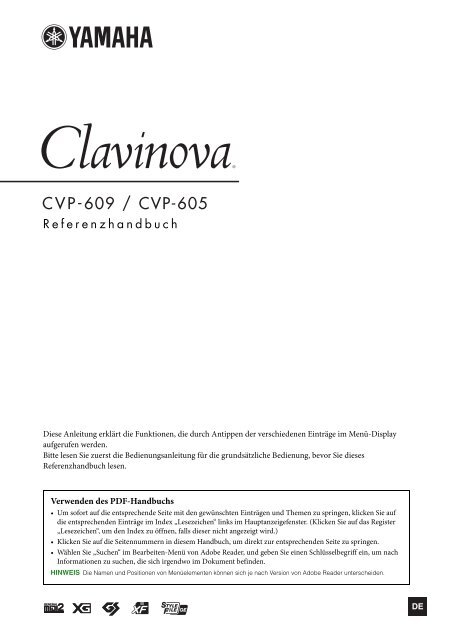











![Premere il pulsante [SONG] - Yamaha](https://img.yumpu.com/50419553/1/184x260/premere-il-pulsante-song-yamaha.jpg?quality=85)

